Page 1

Page 2

本产品的型号、序列号、电源要求等规格可能标在铭牌上或铭牌附近,
铭牌位于本机底部。请将该序列号填写到下方的横线上,并妥善保存
本说明书,以便在产品被盗时作为永久购买凭证使用。
型号名称
序列号
(bottom_zh_01)
MOXF6/MOXF8 使用说明书
2
Page 3
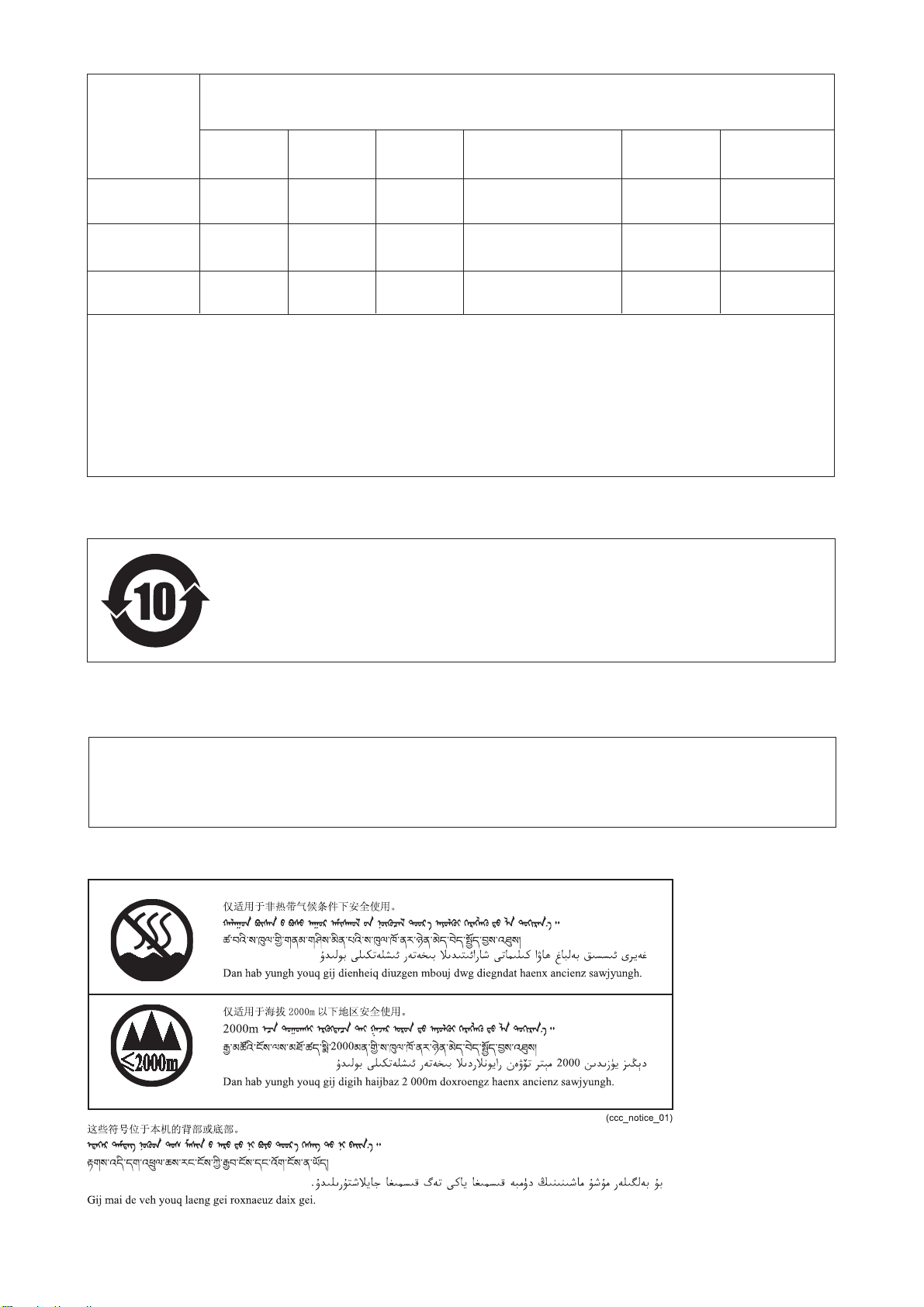
䚼ӊৡ⿄
᳝↦᳝ᆇ⠽䋼ܗ㋴
䪙˄Pb˅∲˄Hg˅ 䬝˄Cd˅ ݁Ӌ䫀˄Cr (VI)˅
⒈㘨㣃
˄PBB˅
⒈Ѡ㣃䝮
˄PBDE˅
ࠋ㒓䏃ᵓ
⬉⑤䗖䜡఼
LCD㺙㕂
ƻ˖㸼⼎䆹᳝↦᳝ᆇ⠽䋼䆹䚼ӊ᠔᳝ഛ䋼ᴤ᭭Ёⱘ䞣ഛSJ/T 11363-2006ޚ㾘ᅮⱘ䰤䞣㽕
∖ҹϟDŽ
× ˖㸼⼎䆹᳝↦᳝ᆇ⠽䋼㟇ᇥ䆹䚼ӊⱘᶤϔഛ䋼ᴤ᭭Ёⱘ䞣䍙ߎSJ/T 11363-2006ޚ㾘ᅮⱘ
䰤䞣㽕∖DŽ
×
×
×
ƻ
ƻ
ƻƻ ƻ ƻ ƻ
ƻ
ƻ
ƻ
ƻ
ƻ
ƻ
ƻ
ƻ
ℸ䆚䗖⫼ѢЁҎ⇥݅䫔ଂⱘ⬉ᄤֵᙃѻકDŽ
䆚Ё䯈ⱘ᭄ᄫЎ⦃ֱՓ⫼ᳳ䰤ⱘᑈ᭄DŽ
PS 15
ֱᡸ⦃๗
བᵰ䳔㽕ᑳᓗ䆒ᯊˈ䇋ϢᴀഄⳌ݇ᴎᵘ㘨㋏ˈ㦋পℷ⹂ⱘᑳᓗᮍ⊩DŽ䇋࣓ᇚ䆒䱣ᛣ
϶ᓗЎ⫳⌏ൗഒ໘⧚DŽ
MOXF6/MOXF8 使用说明书
3
Page 4

注意事项
请在操作使用前,首先仔细阅读下述内容
请将本说明书存放在安全且便于取阅的地方,以便将来随时参阅。
警告
为了避免因触电、短路、损伤、火灾或其它危险可能导致的严重受伤甚至死亡,请务必遵守下列基本注意事项。
这些注意事项包括但不限于下列情况:
电源/ AC 电源适配器
• 请勿将电源线放置在取暖器或暖气片附近。此外,不要过分
弯折、损伤电源线,或在其上加压重物。
• 只能使用本乐器所规定的额定电压。所要求的电压被印在本
乐器的铭牌上。
• 只能使用规定的适配器(第 73 页)。使用不适当的适配器可
能会损坏乐器或使乐器过热。
• 定期检查电插头,擦除插头上积起来的脏物或灰尘。
请勿打开
• 本乐器不含任何用户可自行修理的零件。请勿打开本乐器或
试图拆卸其内部零件或进行任何方式的改造。若出现异常,
请立即停止使用,并请有资质的 Yam aha 维修人员进行检修。
火警
• 请勿在乐器上放置燃烧着的物体,比如蜡烛。燃烧的物体可
能会倾倒并引发火灾。
当意识到任何异常情况时
• 当出现以下任何一种问题时,请立即关闭电源开关并从电源
插座中拔出电源线插头。然后请 Yamaha 维修人员进行检修。
-电源线或插头出现磨损或损坏。
-散发出异常气味或冒烟。
-一些物体掉入乐器中。
-使用乐器过程中声音突然中断。
关于潮湿的警告
• 请勿让本乐器淋雨或在水附近及潮湿环境中使用,或将盛有
液体的容器 (如花瓶、瓶子或玻璃杯)放在其 上,否则可能
会导致液体溅入任何开口。如果任何液体如水渗入本乐器,
请立即切断电源并从 AC 电源插座拔下电源线。然后请有资质
的 Yam aha 维修人员对设备进行检修。
• 切勿用湿手插拔电源线插头。
注意
为了避免您或周围他人可能发生的人身伤害、乐器或财产损失,请务必遵守下列基本注意事项。这些注意事项包
括但不限于下列情况:
• 务必将所有组件的音量调到最小值,并且在演奏乐器时逐渐
电源/ AC 电源适配器
• 不要用多路连接器把乐器连接到电源插座上。否则会降低声
音质量,或者可能使插座过热。
• 当从本乐器或电源插座中拔出电源线插头时,请务必抓住插
头而不是电源线。直接拽拉电源线可能会导致损坏。
• 长时间不使用乐器时,或者在雷电风暴期间,从插座上拔下
电插头。
安放位置
• 请勿将本乐器放在不稳定的地方,否则可能会导致突然翻
倒。
• 搬动乐器之前,请务必拔出所有的连接电缆,以防止损坏电
缆或绊倒他人造成人身伤害。
• 设置本产品时,请确认要使用的 AC 电源插座伸手可及。如果
发生问题或者故障,请立即断开电源开关并从电源插座中拔
下插头。即使关闭了电源开关,仍有极少量的电流流向本产
品。预计长时间不使用本产品时,请务必将电源线从 AC 电源
插座拔出。
连接
• 将本乐器连接到其它电子设备之前,请关闭所有设备的电源
开关。在打开或关闭所有设备的电源开关之前,请将所有音
量都调到最小。
提高音量,以达到理想的听觉感受。
小心操作
• 请勿在面板或键盘上的间隙内插入或掉落纸张、金属或其他
物体。否则可能会对您或他人造成人身伤害、对设备或其它
财物造成损坏,或造成操作故障。
• 请勿将身体压在本乐器上或在其上放置重物,操作按钮、开
关或插口时要避免过分用力。
• 请勿长时间持续在很高或不舒服的音量水平使用本乐器/设
备或耳机,否则可能会造成永久性听力损害。若发生任何听
力损害或耳鸣,请去看医生。
对由于不正当使用或擅自改造本乐器所造成的损失、数据
丢失或破坏, Yamaha 不负任何责任。
当不使用本乐器时,请务必关闭其电源。
即使当 [](待机/开机)开关处在待机状态 (显示屏关闭)
时,仍有极少量的电流流向本乐器。
当长时间不使用本乐器时,请务必从壁式 AC 插座上拔下电源
线。
请务必根据当地的规定处理废弃的电池。
MOXF6/MOXF8 使用说明书
4
DMI-5 1/1
Page 5

须知
为了避免损坏本产品、数据或其它财物,请务必遵照以下注意事项。
使用和保养
• 请勿在电视机、收音机、立体声设备、手机或其他电子设备附近使用本设备。否则,本合成器、电视机或收音机可能会产生噪
声。
• 为了避免操作面板发生变形、损坏内部元件或运行不稳定,请勿将本合成器放在有大量灰尘、震动、极端寒冷或炎热(如阳光
直射、靠近加热器或烈日下的汽车里)的环境中。
• 请勿在本合成器上放置乙烯、塑料或橡胶物体,否则可能使面板或键盘脱色。
• 清洁本合成器时,请使用柔软的干布。请勿使用涂料稀释剂、溶剂、清洁液或浸了化学物质的抹布。
保存数据
• 当关闭本合成器的电源时,合成器编辑缓存(用于存储已编辑数据的存储位置)中的数据将丢失。请将重要数据保存到用户存
储器、 USB闪存设备或电脑等外接设备中。请注意,已保存的数据可能会由于故障或不正确操作而丢失。
• 为避免数据因存储媒体损坏而丢失,建议您将重要数据保存到2个USB存储设备/外接媒体。
信息
关于版权
• 除个人用途以外,严禁复制任何市售的音乐数据 (包括但不仅限于MIDI数据和/或音频数据)。
• 对于本产品中采用和绑定的电脑程序及内容,Ya ma h a拥有版权或经许可可以使用其它公司的版权。此类版权材料包括但是不
仅限于所有电脑软件、样式文件、MIDI文件、WAVE数据、乐谱和录音。非个人使用的情况下,未经授权使用此类程序及内容
属于非法。任何侵犯版权的行为都将承担法律后果。严禁制作、传播或使用非法拷贝。
关于合成器附带的功能/数据
• 本设备能够使用多种类型/格式的音乐数据,使用设备时,其会事先按照最适当的格式优化音乐数据。因此,本设备可能不会
按照制作人或作曲者的本意准确播放。
关于本说明书
•Windows是Microsoft® Corporation在美国和其它国家的注册商标。
• Apple、 Mac和Macintosh是Apple Inc.,在美国和其它国家或地区的注册商标。
• 本说明书中所使用的公司名和产品名均系其各自所有者的商标或注册商标。
• 为便于您理解使用说明书的内容,本公司已经依据国家的相关标准尽可能的将其中的英文表述部分翻译成中文。但是,由于
(音乐上旋律、节奏、曲目等的)专业性、通用性及特殊性,仍有部分内容仅以原文形式予以记载。如您有任何问题,烦请随
时与本公司客服联系 (热线:400-051-7700)。
关于最新固件版本
Yamaha可能随时更新产品固件以及其它相关软件,恕不另行通知。建议您在我们的网站上查看最新版本发布并升级 MOXF6/
MOXF8固件或相关软件。
http://download.yamaha.com/
请注意,本使用说明书的说明适用于制作本书时的固件版本。有关之后版本中包含的追加功能,请访问以上网站。
MOXF6/MOXF8 使用说明书
5
Page 6
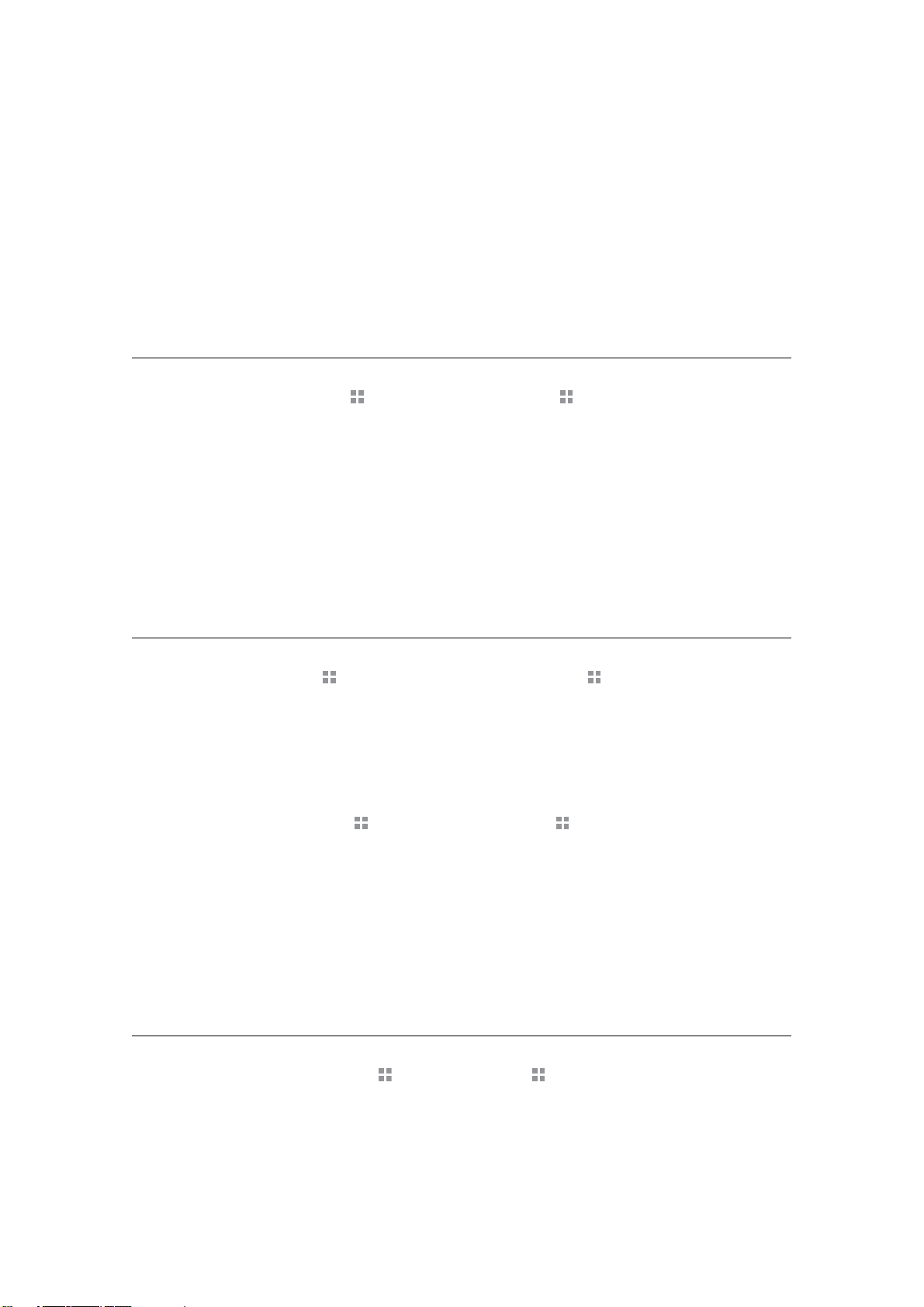
来自MOXF6/MOXF8
开发团队的问候
感谢您购买Yamaha MOXF6/MOXF8音乐制作合成器。
我们的开发团队设计本款合成器的目的在于
使各种风格和水平的演奏者都可以在制作和播放音乐时方便地享受到真正的高品质音色和
各种高级功能。
声音
适合各种用途的超高音质声音
MOXF6/MOXF8沿用了著名的MOTIF XS的高品质音色, MOTIF XS受到全世界众多艺术家的追捧,
其配备有大范围动态声音,可用于任何音乐用途。
此外,
MOXF
最重要的优势之一在于其可安装选购的闪存扩展卡。
要求。现在即使关闭了电源,样本 (音频)数据仍将保留在扩展卡上,您可在再次开启电源时
迅速使用包含样本的波形,而无需从外接USB存储设备上载入波形。
此功能的推出满足了许多大客户反复提出的
功能
快速顺畅地将您的灵感转化为音乐杰作
MOXF6/MOXF8带有强大的演奏组创建功能,可将您喜爱的音色和其他音色和鼓声部组合在一起,
并在完整节奏和叠奏伴奏下进行演奏。您只需在演奏组模式中按[REC]按钮即可将您的演奏录制为乐曲或模
板,然后在录音后可自动切换到乐曲/模板模式以便进一步编辑、加工并完成乐曲或模板。
此工作流程极其流畅和透明,可在您灵感迸发的时刻快速方便地制作音乐。
与Cubase实现无缝音乐制作
在研发
MOXF6/MOXF8
时,我们充分考虑了与
我们改良并加强了与Cubase组合使用的遥控功能,
允许您使用AI KNOB简便地控制选配参数
或使用兼容各种VST乐器的控制模板方便地控制多个参数以及
从硬件合成器键盘上直接执行软件合成器上的复杂操作。
Steinberg生产的Cubase系列DAW软件的整合流畅性。
设计
时尚设计和专业外形
我们还设计了时尚的外形以展现MOXF6/MOXF8的专业级音质和高级功能,使其成为您爱不释手的宝贝,并
MOXF6/MOXF8 使用说明书
6
能在舞台上骄傲地向大家展示。
此外,其卓越的便携性更提高了作为现场演奏乐器的价值。
我们在设计时还特别注意尺寸和外观,
以便在与电脑音乐系统组合使用时也能实现便捷的使用。
Page 7

附件
• 交流电源适配器*
•USB连接线
• 使用说明书 (本书)
• Online Manual CD-ROM x 1 (参考说明书、合成器参数说明书和数据列表)
• CUBASE AI DOWNLOAD INFORMATION
* 您所在地区可能不附带上述附件。请与Yama ha经销商确认。
关于MOXF6/MOXF8各说明书
MOXF6/MOXF8合成器附带4本不同参考书-使用说明书 (本书)、参考说明书、合成器参数说明书和数据列表。使用说明
书采用小手册的形式附带在合成器的包装内,而参考说明书、合成器参数说明书和数据列表则以附带CD-ROM中的PDF文档
形式提供。
• 使用说明书 (本书)
介绍如何设定MOXF6/MOXF8以及如何执行基本操作。
• 参考说明书 (PDF文档)
介绍MOXF6/MOXF8的内部设计以及可调节和设定的各种参数。该书中还介绍了如何将合成器用于特定用途并提供了以
下参考资料。
• 音色和演奏组的类别列表
• 控制器目的地的设定示例
• 在音色模式和混音模式中旋钮1-8的功能
• 乐曲播放类型
• 乐曲音轨循环播放-设定示例
• 在乐曲模式中的切入/切出录制
• 模板播放类型
• 模板循环录音
• 创建琶音
• 将混音设定存储为混音样板
• 远程控制分配
• 文件模式中的文件/文件夹选择
• 播放USB闪存设备的SMF (标准MIDI文件)数据
• 格式化USB闪存设备
• 合成器参数说明书 (PDF文档)
该向量文档介绍音色参数、效果器类型、效果器参数以及用于带有Yamaha AWM2 音源的所有合成器的MIDI信息。请先阅
读使用说明书和参考说明书,如有需要,可使用此参数说明书以详细了解Yam aha合成器相关的各种参数和术语。
• 数据列表 (PDF文档)
提供音色列表、波形列表、效果器类型列表、琶音类型列表等列表,以及MIDI应用表和远程控制功能列表。
如何使用PDF说明书
参考说明书、合成器参数说明书和数据列表以
Reader®查看
在浏览
http://www.adobe.com/products/reader
PDF
文件时,可搜索指定词语、打印指定页面或使用链接打开说明书中的所需部分。词语搜索和链接功能
PDF
文件时尤其方便,建议您使用这些功能。可从以下网址下载最新版本的
PDF
文档格式提供。可在电脑上查看和阅读这些
Adobe Reader
PDF
文件。使用
。
MOXF6/MOXF8 使用说明书
Adobe
®
7
Page 8

MOXF6/MOXF8主要特点
MOTIF XF声音引擎功能
本合成器中包含动态范围宽广的纯正MOTIF XF波形(如原声钢琴、电钢琴、合成器、弦乐器、风琴、鼓等乐器的逼真声
音)。本合成器还配备了高级的XA(扩展发声)功能,提供了更大的演奏灵活性和声学逼真度。它可更有效地再现真实
声音和自然演奏技术 (如连奏和颤音),并在您弹奏时提供其它随机和交替声音变化的独特模式。此外,本合成器还带
有新的鼓音色琶音类型、原有的MOTIF XF琶音类型以及各种效果器系统,包括VCM(虚拟电路建模)效果器、主控效果
器和主控EQ。 MOXF6/MOXF8可以各种方式真正为您的音乐演奏和音乐制作助上一臂之力。
便于使用的用户界面
使用16个数字按钮可直接选择所需音色或演奏组。您也可使用分类查找功能根据乐器类型调出所需音色或演奏组。本合
成器还带有强大且便于使用的Performance Creator功能,可在您灵感迸发的时刻快速流畅地制作音乐。使用该功能可通
过使用音色模式中的喜爱音色方便地创建新演奏组。
用于制作乐曲和模板的高级音序器
本合成器带有内置音序器,可在不借助电脑或任何其它设备的情况下制作高音质音乐。音序器具有实时录音方式 (在演
奏时进行实时录音)和分步录音方式 (适用于录制精确的机械乐句或其它难以执行的乐段)。此外,只需按[REC]按钮
即可将演奏录制为乐曲/模板,并方便地对乐曲进行编辑和精修直到乐曲完成。
选购的闪存扩展单元
MOXF可选配安装闪存扩展单元 (FL512M/FL1024M),可将包含采用音频声的波形存储在其中,即使关闭电源,这些
波形也会保存下来。
灵敏而极具表现力的键盘
MOXF8带有88键GHS键盘。该功能可提供逼真的键盘响应 (更像声学钢琴的演奏感觉) ,低音琴键触感沉重,高音琴
键触感较轻,各琴键之间的触感分级自然。MOXF6采用新开发的61键半配重力度琴键。键盘经过精心设计和调节,从而
方便您演奏出本合成器丰富多样的声音。
主控键盘功能
该便捷功能可让您将本合成器用作主控键盘控制器 (带有独立分区),便于在现场演奏情况下对音色/演奏组播放和乐
曲/播放模板之间方便地进行重新设定。
立体声A/D INPUT [L]/[R]插孔
您也可将麦克风、吉他或音频设备等各种设备连接到合成器的输入插孔,并使音频输入信号作为音色/演奏组/乐曲/
模板模式中的独立A/D输入声部发声。可对该声部设定音量、声相和效果器等各种参数,且声音可以与所有其它声部一
起输出,从而可使声音MOXF6/MOXF8和外部声音一起播放和输出。您还可使用来自这些插孔和内置效果器的输入信号
来创建声音合成器声音。
USB音频/MIDI接口
本合成器的USB接口同时用作MIDI和音频接口,可以数字形式将合成器的声音和来自A/D INPUT [L]/[R]插孔的信号录制
到电脑上的DAW软件。您也可输出合成器的声音和来自MOXF6/MOXF8的DAW软件输入信号。
与Cubase完美结合
MOXF可与Cubase (Steinberg的全能DAW软件)完美配合使用,可为您提供硬件和软件密切结合的全能型音乐制作系
统。
MOXF6/MOXF8 使用说明书
8
Page 9

目录
来自 MOXF6/MOXF8 开发团队的问候............................. 6
附件.................................................................................. 7
关于 MOXF6/MOXF8 各说明书........................................ 7
MOXF6/MOXF8 主要特点................................................ 8
控制器及其功能 10
上面板 ............................................................................10
后面板 ............................................................................16
设置 17
电源................................................................................ 17
连接扬声器或耳机 .......................................................... 17
打开系统电源 .................................................................17
自动关机功能 .................................................................18
调节音量和显示屏的亮度 ............................................... 18
开机................................................................................ 19
选择程序 ........................................................................ 19
播放演示乐曲 .................................................................19
将用户存储器重设到初始出厂设定................................. 20
基本操作 21
移动光标 ........................................................................ 21
改变 (编辑)参数值 ..................................................... 21
功能和子功能 .................................................................21
直接输入数字 .................................................................21
命名 (输入字符)..........................................................22
选择音符类型 .................................................................22
音符 (键)和力度设定.................................................. 22
快速指南 23
模式................................................................................ 23
基本说明 ........................................................................ 24
在音色模式中弹奏键盘...................................................25
选择预设音色............................................................25
使用分类查找功能 ....................................................26
将您最常用的音色编在一个组 — 收藏夹内............... 26
使用琶音功能............................................................27
开启/关闭琶音 .................................................. 27
改变琶音类型...................................................... 27
键盘八度/移调设定.................................................27
改变音色的音质........................................................ 28
编辑音色................................................................... 28
用效果器加强声音 ....................................................29
改变琶音类型分配 ....................................................31
使用喜欢的音色创建新的演奏组 (Performance
Creator)........................................................................ 31
层叠 — 同时演奏不同音色........................................31
分割-左右手弹奏 2 个不同的音色 ........................... 32
鼓分配-用当前音色堆叠鼓声部............................... 33
改变鼓模板 (琶音类型).......................................... 33
在演奏组模式中弹奏键盘 ............................................... 34
选择演奏组 ...............................................................34
改变音色的音质........................................................ 35
在演奏组模式中进行录音 ............................................... 36
乐曲和模板 ...............................................................36
将旋律和琶音播放录制到乐曲中............................... 36
将琶音播放录制到模板中.......................................... 37
连接麦克风或音频设备................................................... 38
在 A/D INPUT [L]/[R] 插孔输入的声音伴奏下弹奏
键盘 ..........................................................................38
在声音合成器的伴奏下弹奏键盘............................... 39
制作原创乐曲 .................................................................40
乐曲播放................................................................... 41
使用分步录音方式创建鼓声部 .................................. 41
使用实时录音方式创建低音声部............................... 43
使用琶音创建合成器声部.......................................... 44
修正错误的音符 ........................................................ 45
通过编辑混音完成乐曲 ............................................. 45
存储已制作的乐曲 ....................................................46
制作原始模板 .................................................................47
试听演示模板............................................................47
使用琶音制作模板 (区块 A)...................................47
使用已录制的数据制作另一个模板 (区块 B)......... 48
创建用于转换为乐曲的模板链 .................................. 49
连接外接
使用连接的电脑.............................................................. 53
用作主控键盘 .................................................................57
进行系统整体设定 (工具模式).................................... 58
保存/载入数据 (文件模式)........................................60
MIDI 乐器........................................................ 51
连接电脑................................................................... 53
使用电脑制作乐曲 ....................................................54
从 MOXF6/MOXF8 远程控制软件 (远程模式)........ 55
使用 MOXF6/MOXF8 Editor...................................... 57
注册已编辑的音色/演奏组/乐曲/模板 ................ 57
进行用作主控键盘的设定.......................................... 58
设定打开电源时的默认模式 ......................................58
反转 LCD 状态..........................................................59
节拍声 (节拍器)设定 ............................................ 59
应用到从 A/D INPUT 插孔输入信号的效果器设定 .... 59
音色模式中的主控效果器/主控 EQ 设定................. 59
使用脚踏开关传送控制变更信息............................... 59
将设定保存到 USB 闪存设备 .................................... 60
从 USB 闪存设备载入设定........................................60
使用 USB [TO DEVICE] 接口时的注意事项 .............. 61
附录 62
快捷功能列表 .................................................................62
显示信息 ........................................................................ 63
故障排除 ........................................................................ 65
安装选购的硬件.............................................................. 70
可用设备................................................................... 70
安装位置................................................................... 70
安装注意事项............................................................70
安装选购硬件 FL512M/FL1024M.............................. 71
取出扩展单元............................................................72
规格................................................................................73
索引................................................................................74
MOXF6/MOXF8 使用说明书
9
Page 10

控制器及其功能
上面板
MOXF8
MOXF6
6
5
23
4
A-1 B-1 C0 D0 E0 F0 G0 A0 B0 C1 C2 C3
8
7 )
9 #$%
!
1
@
^
&*(
A
C
B
D
MOXF6/MOXF8 使用说明书
10
2
3
5
4
6
7
8 ) @
9 A D
! C#
C1 D1 E1 F1 G1 A1 B1 C2 C3
1
$%
^ B
&*(
Page 11

控制器及其功能
H
NG
R
E F O
I
PQ
ST
J
K LM
C4 C5 C6 C7
E
I
F
H
N
O Q
R
PG
J
K L M
C4 C5 C6
ST
MOXF6/MOXF8 使用说明书
11
Page 12

控制器及其功能
6
1 键盘
MOXF8带有88键键盘,而MOXF6带有61个琴键。键盘都具
有力度响应和初始力度功能。初始力度,就是乐器可以感应
您弹奏琴键的力量是强还是弱,并依据所选的音色使用该
弹奏力度以各种方式影响声音。
2 滑音轮
用于控制滑音效果。也可以将其他功能分配到此控制器。
3 调制轮
用于控制调制效果。也可以将其他功能分配到此控制器。
7 8
5
4
9
9 [LEVEL]表(第39页)
表示通过[LEVEL]表开关按钮指定的信号电平。
) @
!
#
$%
^
&*(
A
) 旋钮功能1按钮
按此按钮可改变分配到旋钮1-4(在上排)的功能。当前所
使用参数旁边的指示灯将亮起。在音色模式中,各旋钮的功
能应用到当前音色;在演奏组/混音模式中,各旋钮的功能
仅应用到当前所选声部或所有声部 (根据
[PART SELECT]
注 在按住[SHIFT]按钮的同时按旋钮功能1按钮时, [TONE 1]按钮旁边的
指示灯将点亮,且TONE 1参数将分配到旋钮1-4。
按钮的设定而定)。
[COMMON]和
4 [MASTER VOLUME]滑杆 (第18页)
用于调节整体声音的音量。将滑杆向上推可以提高
[L/MONO]/[R]
5 [DAW LEVEL]滑杆
插孔和
[PHONES]
插孔的输出音量。
用于调节从USB [TO HOST]端口输入的音频信号音量。
OUTPUT
6 A/D INPUT [GAIN]旋钮 (第39页)
使用此旋钮可调节A/D INPUT [L]/[R]插孔的音频信号的输
入增益。视相连麦克风而定,可能需要将此旋钮调节到最佳
音量位置。将旋钮向右旋转可增大音量,而向左旋转可减小
音量。
注 视与A/D INPUT [L]/[R]插孔相连设备的输出音量,应在工具模式的[F1]
GENERAL画面中改变Mic/Line参数的数值。当相连设备(如麦克风、吉
他、贝司)的输出电平较低,请将此参数设定为“mic”。当相连设备(如
合成器键盘、 CD播放器)的输出电平较高,请将此参数设定为“line”。
7 A/D INPUT [ON/OFF]按钮 (第39页)
切换本合成器是否接受通过A/D INPUT [L]/[R]插孔输入的
音频信号。
8 [LEVEL]表按钮 (第39页)
选择由[LEVEL]表控制的目的地信号,通过A/D INPUT [L]/
[R]插孔输入的信号或通过OUTPUT [L/MONO]/[R]插孔输
出的信号。
! 旋钮功能2按钮
按此按钮可改变分配到旋钮5-8(在下排)的功能。当前所
使用参数旁边的指示灯将亮起。
注 在按住[SHIFT]按钮的同时按旋钮功能2按钮时,[EQ]按钮旁边的指示灯
将点亮,且EQ参数将分配到旋钮5-8。
@ 旋钮1-8 (第28页)
这8个多用途旋钮可以调整当前音色的各方面或参数。在本
说明书中,上排的旋钮称为“旋钮1”-“旋钮4”,下排的旋钮
称为“旋钮5”-“旋钮8”。按旋钮功能1按钮可改变旋钮1-4
的功能,而按旋钮功能2按钮可改变旋钮5-8的功能。
# ASSIGNABLE FUNCTION [1]/[2]按钮
根据音色音素编辑模式中的XA (扩展发声)设定,在使用
键盘演奏时,您可通过按各个按钮来调用所选音色的指定
元素。此外,您还可分配其它功能到这些按钮。
$ OCTAVE [-]和[+]按钮 (第27页)
使用以上按钮可改变键盘的音符范围。若要恢复标准八度
设定,请同时按2个按钮。
MOXF6/MOXF8 使用说明书
12
Page 13

控制器及其功能
B
% TRANSPOSE [-]和[+]按钮 (第27页)
使用这些按钮可以半音为单位升高或降低音符的音高。若
要恢复标准八度设定,请同时按2个按钮。
^ EFFECT按钮
本合成器的众多效果器模块可提供插入式
统效果器(混响和叠奏)以及主控效果器。效果器可应用到
键盘演奏的音色和乐曲/模板播放上。当 [INSERTION]、
[SYSTEM]或 [MASTER]按钮的指示灯亮起时,说明可使用
相应的效果器。
注 当在[UTILITY] [F1] GENERAL [SF1] TG画面中将“SystemFXOn/
OffBtn”参数的混响/叠奏设定为off,则即使关闭EFFECT [SYSTEM]按
钮,混响/叠奏也不会起作用。
效果器(8组)、系
& ARP [ON/OFF]按钮 (第27页)
按此按钮可启用或禁用各音色、演奏组、乐曲或模板的琶音
播放。但是,在演奏组/乐曲/模板模式中,如果所选声部
的琶音开关设定为关闭,则按此按钮无效。
*
ARP [EDIT]按钮 (第31页)
按此按钮可调出音色/演奏组/乐曲/模板模式的琶音编
辑画面。当显示的琶音编辑画面带有表示正在编辑参数的
[E] (编辑标记)时,按ARP [EDIT]按钮(指示灯闪烁)可
调出比较状态。此操作可恢复原始未编辑的设定。在比较状
态中,[E]标记由[C]标记所取代。再按一下ARP [EDIT]按钮
可退出比较状态。
( [DAW REMOTE]按钮 (第55页)
开启此按钮可进入远程模式。使用遥控模式可通过乐器的
面板控制器控制电脑上的DAW软件。
A
SEQ TRANSPORT
这些按钮可以控制乐曲/模板音序数据的录音和播放。
按钮 (第19页)
[F] (播放)按钮
按下此按钮可从乐曲或模板的当前位置开始播放/录
音。在录音和播放过程中,指示灯以当前播放速度闪
烁。
D
C
B LCD (液晶显示屏)
背光 LCD 显示屏用于显示当前所选操作或模式的相关数值
和参数。
C [F1] – [F6] (功能)按钮 (第21页)
这些按钮位于 LCD 显示屏正下方,可调出画面中显示的相
应功能。
D [SF1] – [SF6] (子功能)按钮 (第21页)
这些按钮位于 LCD 显示屏正下方,可调用显示屏中显示的
相应子功能。这些按钮也可用于调出播放模式和录音模式
(第27页)的某些画面中的不同琶音类型。这些按钮也可用
作乐曲播放/乐曲录音时的乐曲场景按钮 (参见“参考说明
书”PDF文档)。
[P] (上)按钮
立刻回到当前乐曲/模板的开始处(例如,第一小节的
第一拍)。
[G] (后退)按钮
短按可以一次后退一个小节,按住可以连续倒退。
[H] (快进)按钮
短按可以一次向前移动一小节,按住则连续快进。
[REC] (录音)按钮
按此按钮可启用录音 (乐曲或模板乐句)。(指示灯亮
起。)
[J] (停止)按钮
按此按钮可停止录音或播放。
MOXF6/MOXF8 使用说明书
13
Page 14
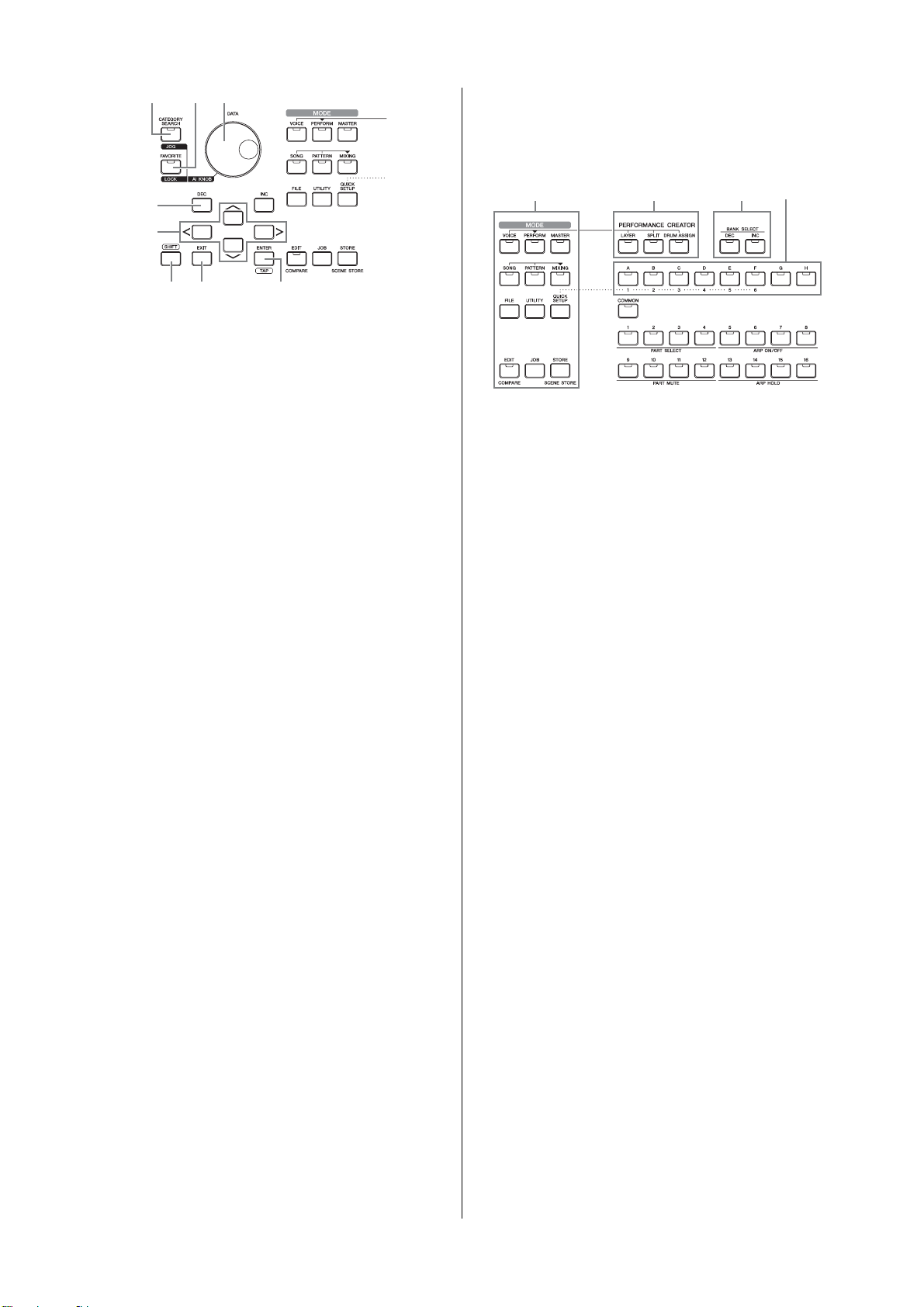
控制器及其功能
G
J
E
M
I
N
PO Q
F
H
K L
E [CATEGORY SEARCH]按钮 (第26页)
在音色/演奏组声部编辑/乐曲/模板模式中,开启此按
钮可调出分配到当前声部的音色的分类查找画面。在此状
态下, [A] – [H]按钮可用于选择音色的主类别。
在演奏组模式(不包括声部编辑模式)中,开启此按钮可调出
当前演奏组的分类查找画面。在此状态下,
[A] – [H]
按钮可
用于演奏组的主类别。
F [FAVORITE]按钮
使用此便捷功能可将您喜欢、常用的音色/演奏组存储在
一个便于存取的
数据。
在按住[SHIFT] 按钮的同时按此按钮可将当前程序添
位置,按
[FAVORITE]
按钮可方便调出这些
加到收藏夹中。这一便捷功能可帮助您从本合成器上大量
数据中快速选择所需的音色/演奏组。
G [DATA]拨盘
用于编辑当前所选参数。将拨盘向右旋转(顺时针)增大数
值,将拨盘向左旋转(逆时针)减小数值。如果选择的参数
值范围较大,可以快速旋转数据轮以大幅度改变数值。
H [INC]按钮
用于增大当前所选参数的数值。
I [DEC]按钮
用于减小当前所选参数的数值。
注 在按住
按住
[SHIFT]
[SHIFT]
按钮的同时按
按钮的同时按
[INC]
按钮可以10为单位快速增大参数值。在
[DEC]
按钮可以10为单位快速减小参数值。
J 光标按钮
光标按钮可在显示屏范围内移动 “ 光标 ”,也可对各种参数
进行加亮显示和选择。
K [SHIFT]按钮
按此按钮及另外1个按钮可执行各种命令。详细说明,请参
见“切换功能列表” (第62页)。
M [ENTER]按钮
使用此按钮可调出所选菜单画面。使用此按钮也可执行作
业或存储操作。
R
N [MODE]按钮
这些按钮可选择 MOXF6/MOXF8 的操作模式 (如音色模
式)。
O PERFORMANCE CREATOR (第31页)
此功能可根据当前音色快速编辑/创建新的演奏组
音色具有您想要在演奏组程序中使用的效果设定时,此作
业非常方便。
[LAYER]按钮
此按钮用于根据当前音色编辑层叠演奏组。按此按钮
时,将出现分类查找画面,您可在该画面上选择一层中
要使用的音色。
[SPLIT]按钮
此按钮用于根据当前音色编辑分割演奏组。按此按钮
时,将出现分类查找画面,您可在该画面上选择分割区
域中要使用的音色。
[DRUM ASSIGN]按钮
此按钮用于根据当前音色编辑带有鼓音色的演奏组。按
此按钮时,将出现分类查找画面,您可在该画面中选择
所需的鼓音色。此外,琶音也将被自动设定为开启。
。当某个
P BANK SELECT [DEC]/[INC]按钮
使用这些按钮可选择所需的音色或演奏组库。
Q [A] – [H]组按钮
使用这些按钮可选择所需音色/演奏组编组。开启
[CATEGORY SEARCH]按钮后,这些按钮可用于选择类
别。开启[QUICK SETUP]按钮时,这些按钮可用于选择快
速设定。
L [EXIT]按钮
MOXF6/MOXF8
可退出当前画面并返回到层级中的前一层。也可使用此按钮
取消作业或存储操作。
MOXF6/MOXF8 使用说明书
14
的菜单和画面采用分级结构显示。按此按钮
Page 15

控制器及其功能
R [COMMON]按钮
开启此按钮可进入通用编辑模式,可对应用到以下模式中
的所有音素、声部和分区的参数进行编辑:音色编辑、演奏
组、乐曲/模板混音编辑、混音音色编辑和主控编辑。
S T
S [PATTERN SECTION/PERFORMANCE
CONTROL]按钮
在演奏组模式、模板模式和主控模式中可使用此按钮。在演
奏组模式中,开启此按钮
按钮。
数字按钮
[1] – [4]
[5] – [8]
[9] – [12]
[13] – [16]
选择演奏组声部1-4。
设定演奏组声部1-4的琶音开关的开
启/关闭。
设定演奏组声部1-4的静音状态。
设定演奏组声部1-4的琶音锁定。
可将以下功能分配到[1] – [16]数字
功能
在模板模式中,开启此按钮可将区块A-H分配到[1] – [16]
数字按钮。
在主控模式中,开启此按钮后可使用数字按钮打开/关闭
各分区的内部开关/外部开关。有关此功能的详细说明,请
参见“参考说明书”PDF文件。
T [TRACK]按钮
在乐曲/模板模式中打开此按钮可允许[1] – [16]数字按钮
选择对应的乐曲/模板音轨。在音色模式/演奏组模式中,
此按钮可使用数字按钮选择键盘传送通道。
[MUTE]按钮 (第41页)
在常规音色编辑模式和混音音色编辑模式中开启此按钮可
允许[9] – [16]数字按钮静音音色元素 (1 – 8)。在其它模
式中开启此按钮可允许[1] – [16]数字按钮静音演奏组声部
(1 – 4)、乐曲音轨/声部 (1 – 16)和模板音轨/声部
(1 – 16)。
[SOLO]按钮 (第41页)
在常规音色编辑模式和混音音色编辑模式中开启此按钮可允
许
[9] – [16]
打开此按钮可允许
(
1-4
(
1-16
注 T – 按钮的打开/关闭状态以不同方式影响[1] – [16]数字按钮,这
取决于当前所选的模式。请参见下表。
数字按钮独奏音色元素 (
[1] – [16]
)、乐曲音轨/声部 (1-16)和模板音轨/声部
)。
数字按钮独奏演奏组声部
1 – 8
)。在其它模式中
[1] – [16]数字按钮
这些按钮的使用因
而变化。
[1] – [16]数字按钮的功能
模式
Voice Play –
Normal
Voice Edit
Drum Voice
Edit
Performance
Play
Performance
Edit
Master Play –
Master Edit –
Song/
Pattern Play
Song/Pattern
Mixing
Mixing
Voice Edit
[PATTERN SECTION/PERFORMANCE CONTROL]、[TRACK]、 [MUTE]和[SOLO]
当开启
[PATTERN SECTION/
PERFORMANCE CONTROL]
按钮时:
演奏组控制 (S) 键盘传送通道设定 声部静音设定
演奏组控制 (S) 演奏组声部选择 ([1] – [4]) 声部静音设定
模板模式中的区块选择 乐曲/模板音轨选择 乐曲/模板音
模板模式中的区块选择 乐曲/模板声部选择 乐曲/模板声
按钮的开/关状态不同
当开启[TRACK]按钮时: 当开启[MUTE]
按钮时:
键盘传送通道设定
–
–
–
将编辑模式从通用编辑改变为音
素编辑和音素选择 ([1] –[8])。
将编辑模式从通用编辑改变为鼓
键编辑
键盘发送通道设定 (当将音色模
式或演奏组模式记忆到当前主控
时)或乐曲/模板音轨选择(当将
乐曲模式或模板模式记忆到当前
主控时)
将编辑模式从通用编辑改变为分
区编辑和分区选择 ([1] – [4])
音素选择 ([1] – [8]) 音素静音设定
([9] – [16])
([1] – [4])
([1] – [4])
([9] – [16])
––
音素静音设定
–––
––
–––
轨静音设定
部静音设定
当开启
[SOLO]
按钮时:
独奏音素选择
([9] – [16])
独奏声部选择
([1] – [4])
独奏声部选择
([1] – [4])
独奏音轨选择 乐曲/模板
独奏声部选择 当前声部的
独奏音素选择
([9] – [16])
所有按钮都
关闭时:
音色选择
–
演奏组选择
–
主控程序选
择
选择
音色选择
–
MOXF6/MOXF8 使用说明书
15
Page 16

控制器及其功能
后面板
12
3456789
1 P 待机/开机开关 (第17页)
按此开关可开启电源 (O)或使其待机 (N)。
2 直流输入接口 (第17页)
可将附带的电源适配器连接到此接口。
3 USB接口
有两种类型的 USB 接口,设备后面板上两种类型接口都具
备。
USB [TO HOST]接口用于本合成器通过USB电缆连接至电
脑,并可在设备之间传输MIDI 数据和音频数据。与MIDI 线
缆不同, USB 线缆可以通过一条线缆处理多个端口。关于
MOXF6/MOXF8处理的端口信息,请参见第54页。
USB [TO DEVICE]接口用于通过USB连接线将本合成器连
接到 USB 闪存设备。这可允许您将本合成器上创建的数据
保存到 USB 闪存设备,并将数据从 USB 闪存设备载入本合
成器。保存/载入操作可在文件模式 (第60页)中执行。
注 本合成器只可识别USB闪存设备。无法使用其它USB存储设备(如硬盘
驱动器、 CD-ROM驱动器和USB集线器)。
注 虽然本合成器支持 USB1.1 标准,但您同样可在本合成器上连接使用
USB 2.0的存储设备。但是,传输速率依然是USB 1.1的速度。
4 MIDI [IN] / [OUT] / [THRU]接口
MIDI [IN]用于从其它MIDI设备 (如外接音序器)接收控制
或演奏组数据,可从相连的独立MIDI设备控制本合成器。
MIDI [OUT]用于从其它MIDI设备 (如外接音序器)发送全
部控制数据、演奏组数据和播放数据。
MIDI [THRU]用于对接收到的MIDI数据 (通过MIDI [IN]接
口)重新定向发送到所连接的设备,它可以方便地连接额外
的MIDI设备。
7 OUTPUT [L/MONO]和[R]插孔
通过这些耳机插孔输出线路音频信号。对于单声道输出,请
只使用[L/MONO]插孔。
8 [PHONES] (耳机)插孔
此标准立体声耳机插孔用于连接一副立体声耳机。此插孔
可输出与OUTPUT [L/MONO]和[R]插孔相同的音频信号
9 A/D INPUT [L]和[R]插孔
通过这些耳机插孔 (单声道插头)可输入外部音频信号。
各种设备(如麦克风、吉他、贝司、CD播放器、
连接至这些插孔,且这些设备的音频输入信号可用作音色、
演奏组、乐曲或模板的音频声部。此外,通过将麦克风
中一个插孔相连并将您的声音输入至麦克风来使用特殊的声
音合成器功能 (
使用单声道耳机插头。对于立体声信号(如音频设备输出的
信号), 2个插孔都使用。对于单声道信号 (如来自麦克风
或吉他的信号),请根据“Mono/Stereo”参数设定只使用这
些插孔中的1个。
注 使用这些插孔时,请务必确认可在以下画面中对各模式设定的 “Mono/
Stereo”参数设定:
• 对于音色模式:工具模式中的VCE A/D画面
• 对于演奏组模式:通用编辑中的A/D IN画面
• 对于乐曲/模板模式:混音通用编辑中的A/D IN画面
第39页)。
合成器)可
与其
5
FOOT SWITCH [ASSIGNABLE]/[SUSTAIN]
用于将选购的 FC3/FC4/FC5 脚踏开关连接到 [SUSTAIN] 插
孔,以及将FC4/FC5脚踏开关连接到[ASSIGNABLE]插孔。
当连接到 [SUSTAIN] 插孔时,脚踏开关可控制延音。当与
[ASSIGNABLE] 相连时,脚踏开关可控制各种不同可分配
功能中的一种。
6 [FOOT CONTROLLER]插孔
用于连接选购的脚踏板控制器(FC7等)。此插孔可持续控
制各种不同可分配功能中的一种,如音量、音调、音高或声
音的其它方面。
MOXF6/MOXF8 使用说明书
16
插孔
Page 17

设置
电源
请按照以下顺序连接附带的电源适配器 (第73页) 。在连
接电源适配器之前,请确认本合成器的电源已设定为待机
状态。
1 将电源适配器的插头连接到后面板上的直流输入接口。
2 将电源适配器的另一端连接至交流电源插座。
1 DC IN
注 断开电源适配器的连接时,请颠倒执行本操作步骤。
警告
请使用指定的适配器 (第73页) 。使用其它交流电源适配
器可能会对适配器和乐器造成无法修复的损坏。
注意
• 请确保您的 MOXF6/MOXF8 所使用的电压与您所在地区
的交流电压一致(额定电压标注在后面板上)。将本合成
器与错误的交流电源相连可能会造成内部电路的严重损
坏,甚至可能会造成触电!
• 即使当本合成器的电源处在待机状态下,仍然有极少量
的电流流向本合成器。当确定长时间不使用本合成器时,
请务必将电源适配器从交流电源插座拔出。
2电源适配器插头
交流电源插座
连接扬声器或耳机
由于本合成器没有内置扬声器,您必须使用外部设备对本
合成器的声音进行监听。请按照下图所示连接一副耳机、有
源扬声器或其它播放设备。
进行连接时,务必保证连接线的额定值正确。
有源扬声器
(左)
耳机
OUTPUT L/
MONO
PHONES
MOXF6/MOXF8
有源扬声器
(右)
OUTPUT R
打开系统电源
在打开电源之前,请务必将本合成器和外接设备(如有源扬
声器)的音量设定调至最低值。将本合成器连接到有源扬声
器时,请按照如下顺序打开各个设备的电源。
打开电源时:
首先,打开MOXF6/MOXF8的电源,然后再打开相连有源扬
声器的电源。
关闭电源时:
首先,关闭连接的有源扬声器的电源,然后再关闭MOXF6/
MOXF8的电源。
请注意,待机/开机开关位于 MOXF6/MOXF8 后面板的右
侧 (从键盘视角看)。
待机/
开机开
DC IN (直流输入)
MOXF6/MOXF8
MOXF6/MOXF8 使用说明书
关
17
Page 18

设置
自动关机功能
为避免不必要的电力消耗,本合成器提供了自动关机功能,
乐器处于不操作状态一段时间后,能够自动关闭电源。
自动关机设定
可以设定电源自动关闭前计时经过的时间量。
操作说明:
设定值
(分钟):
默认设定
(分钟):
禁用自动关机功能 (简易方法)
按住键盘上的最低音琴键的同时打开电源。短暂出现“Auto
power off disabled.”显示,且自动关机功能禁用。即使关闭
电源,设定也将保留。
[UTILITY] [F1] GENERAL [SF6]
OTHER 设定“AutoOff” [STORE]
off (禁用自动关机) , 5, 10, 15, 30,
60, 120
30
调节音量和显示屏的亮度
调节本合乐器以及相连的
注 连接一组有源扬声器或
左右,然后将有源扬声器或PA设备的音量调高到合适的水平。
如果看不清显示屏,请在按住
[DEC]
按钮
调节到最佳可视度。
用MASTER VOLUME
滑杆调节音量。
最大
最小
注意
请勿长时间以高音量使用耳机。否则可能会造成听力损伤。
功放机/扬声器系统的音量。
PA
设备时,请将
MOXF6/MOXF8
MASTER VOLUME
[UTILITY]
调节显示屏对比度。
按钮的同时按
设定为
[INC]/
70%
须知
• 即使电源已经关闭,也会有极小量的电流通向本合成器。
若要将电器电源彻底关闭,请务必从墙上的电源插座拔出
电源线。
• 根据乐器状态的不同,即使指定的计时消耗时间已经过
去,电源也可能无法自动关闭。不使用乐器时请务必手动
关闭电源。
• 连接放大器、扬声器或电脑等外接设备时,如果一定时间
之内不操作本合成器,请务必按照使用说明书中的说明关
闭本合成器以及所连接外接设备的电源,以保护设备不会
被损坏。如果设备连接时不需要自动关机,请禁用自动关
机功能。
• 如果在电源关闭之前未备份设定,则该设定将返回其默认
值。
• 当自动关机功能设定为 “off” 时,即使将保存在其它设备
上的备份数据载入本合成器,数值也将保留下来。当自动
关机设定为 “off” 以外的设定时,载入的数据将覆盖该数
值。
注 设定时间为近似值。
注 若要在执行了自动关机后打开电源,请将待机/开机开关按到待机位
置,然后再将开关按到开机位置。
注 恢复出厂设定时,设定时间将被更改为初始值 (30分钟)。
MOXF6/MOXF8 使用说明书
18
Page 19

设置
开机
现在我们就实际演奏一下 MOXF6/MOXF8 真实动感的音
色。当您打开电源时,将出现下列画面。
程序名称 主控程序编号
模式 音色库 程序编号
注 默认设定下,选择主控模式。有关各模式的详细说明,请参见第
注 请注意,本使用说明书中的示例画面仅用作讲解之目的,与您乐器上的
可能略有不同。
此时,您可弹奏键盘并试听所选程序的音色。在默认设定
中,主控模式带有总共128个程序,每个程序含有模式(音
色、演奏组、乐曲和模板)及其程序编号。主控演奏画面的
上部表示主控程序编号以及登录到当前主控程序的状态
(模式、音色库、程序编号及其名称)。
注 有关音色库的详细信息,请参见第25和34页。
23
页。
播放演示乐曲
MOXF6/MOXF8带有各种演示乐曲,以演示其极富动感的
声音和多种多样功能。以下所示为播放演示乐曲的方法。
1 按[SONG]按钮进入乐曲播放模式。
将出现PLAY画面。
2 按SEQ TRANSPORT [F](播放)按钮开始播放演示乐
曲。
开始播放画面中当前显示的乐曲。
停止按钮 播放按钮
注 若要调节演示乐曲的音量,请使用[MASTER VOLUME]滑杆。
3 按SEQ TRANSPORT [J] (停止)按钮停止播放演示
乐曲。
4
使用
[INC]按钮或[DATA]拨盘选择另一首演示乐曲。
选择程序
在默认设定中,主控模式带有总共
有模式(音色、演奏组、乐曲和模板)及其程序编号。尝试
使用不同的主控程序弹奏各种音色和演奏组。使用[INC] 按
钮、 [DEC]按钮或[DATA]拨盘可改变主控程序编号。
减小数值 增大数值
减小数值 增大数值
128个程序,每个程序含
5 执行步骤2和3播放所选的演示乐曲。
MOXF6/MOXF8 使用说明书
19
Page 20

设置
将用户存储器重设到初始出 厂设定
本合成器用户存储器的原始出厂设定能够以如下方式恢
复。
须知
当恢复出厂设定后,所有您自己创建的音色、演奏组、乐
曲、模板以及工具模式中的系统设定都将被擦除。请务必确
认不会覆盖任何重要数据。在执行此步骤(第60页)之前,
请务必将所有重要数据保存到USB闪存设备上。
1 按 [UTILITY] 按钮,然后按 [JOB] 按钮调出出厂设定画
面。
2 按[ENTER]按钮。
画面将提示您进行确认。若要取消此操作,请按 [EXIT]
按钮。
须知
当勾选Power On Auto Factory Set and executing the
Factory Set的复选框时,每次打开电源时将自动执行出厂
设定操作。请注意,每次打开电源时,Flash ROM中的原始
数据将被删除。因此,一般情况下请勿勾选此复选框。如果
您取消了此复选框的勾选并执行出厂设定,则在下次开机
时将不会执行出厂设定操作。
3 按[ENTER]按钮执行出厂设定。
出厂设定完成后,屏幕上将出现“Completed”提示信
息,然后返回到初始画面。
须知
出厂设定操作过程需要持续一段时间,在此期间您会看到
“Now executing Factory Set…”信息。当屏幕上显示此信
息时,切勿试图关闭电源。在此状态下关闭电源将导致所有
用户数据丢失,并可能造成系统死机(由于闪存 ROM中的
数据损坏)。这就意味着即使下次打开电源,本合成器也可
能无法启动。
MOXF6/MOXF8 使用说明书
20
Page 21

基本操作
移动光标
使用这4个按钮可使光标在画面上的各种可选项和参数之
间移动。选定以后,相关项目会加亮显示(光标形状变为黑
色块,字符反色显示)。您可以用[DATA]拨盘轮、 [INC]和
[DEC]按钮改变光标所在位置的选项 (参数)数值。
改变 (编辑)参数值
向右 (顺时针)转动[DATA]拨盘增大数值,向左转动 (逆
时针)则减小数值。
按 [INC]按钮可将参数值增大一档,而按[DEC]按钮则减小
一档。持续按住其中任何一个按钮可以连续增大或减小数
值。
对于数值范围较大的参数,可在按住[SHIFT]按钮的同时按
[INC]按钮将数值增大10。若要将数值减小10,请在按住
[SHIFT]按钮的同时按[DEC]按钮。
减小数值 增大数值
按[F5] LFO按钮然后按[SF1] Wave按钮可调出以下所示的
示例画面。在此示例画面中, [SF6] 按钮上没有分配子功
能。
这些功能可以通过对应按
钮 ([F1] – [F6]) 来选择。
这些功能可以通过对应按
钮([SF1] – [SF6])来
选择。
直接输入数字
对于数值范围较大的参数,您也可将 LCD 下面的按钮用作
数字小键盘直接输入数值。当光标位于此类参数位置时,
[NUM] 图标将出现在LCD 显示屏的右下角。当在此状态下
按[SF6] NUM按钮时,如下所示,每个数字 (1 – 9, 0)分
配到[SF1] – [SF5]和[F1] – [F5]按钮,使用这些按钮可直接
输入数值。视所选参数而定,可输入负数数值。当选择此参
数并想输入
然后使用[SF1] – [SF5]和[F1] – [F5]按钮。完成数值输入
后,请按[ENTER]按钮实际输入数值,并退出此状态。
负数数值时,请按
[F6]
按钮(分配了
“-”
的按钮)
,
减小
数值
增大
数值
功能和子功能
上述每种模式都包含带有多种功能和参数的各种画面。若
要进入这些画面并选择一个所需的功能,可以使用[F1]-
[F6]按钮和[SF1]-[SF6]按钮。选择了
或菜单直接
视当前所选模式而定,使用
功能
能而定,使用[SF1] – [SF6]按钮最多可以调出6种子功能。
请注意,可用的子功能因所选功能而异。
出现在显示屏底部按键的正上方 (如下所示)。
[F1] – [F6]
。请注意,可用的功能因
所选模式而异。视当前所选功
模式后,可用的画面
按钮最多可以调出6种
您可将这些按钮用作
数字小键盘。
MOXF6/MOXF8 使用说明书
21
Page 22

基本操作
命名 (输入字符)
可对已创建的数据 (如保存到
组、乐曲、模板和文件)任意命名。当光标位于此类命名
数位置时,
态下按[SF6]按钮时,将如下所示出现输入字符窗口。
在编辑区域中,您可在按住[SF6]按钮的同时按 [<] 或 [>] 按
钮移动光标决定要输入字符的位置。
在字符列表中,您可在按住[SHIFT]按钮的同时旋转[DATA]
拨盘或按[INC]或[DEC]按钮移动光标以决定要输入的字
符。 完成字符输入后,请按[ENTER]按钮实际输入当前编
辑的名称,并退出该状态。
“CHAR”
图标将出现在显示屏的右下角
USB
存储设备的音色、
字符列表编辑区域
演奏
参
。在此状
选择音符类型
当光标位于要对其设定音符类型的参数位置时,音符图标
将出现在右
口。按[F1] – [F5]按钮和[SF1] – [SF5]按钮可指定音符类
型。
下角,表示按
音符类型选择
[SF6]
按钮可调出音符类型选择
窗
音符 (键)和力度设定
有几个参数可以通过指定某些音符值来设定某个功能的琴
键范围或力度范围 (如设定键盘分区)。可以使用[INC]和
[[DEC] 按钮或 [DATA] 拨盘设定这些参数,或按键盘上的相
应琴键直接输入数值。当光标位于此类参数位置时,“KBD”
图标将出现在显示屏的右下角。您还可以通过按住[SF6]按
钮并按下所需琴键来直接从键盘上设定音符或力度。
MOXF6/MOXF8 使用说明书
22
Page 23
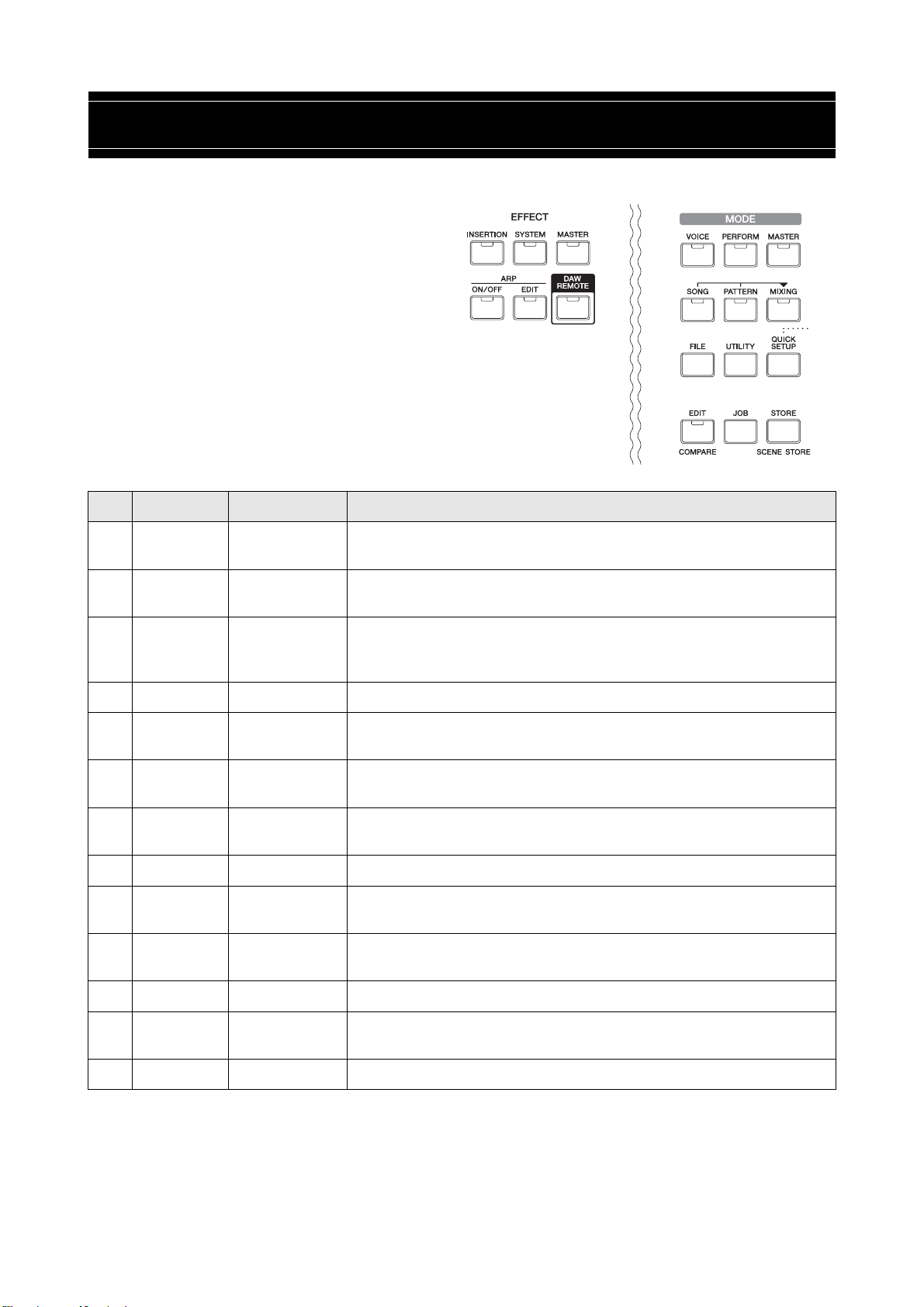
快速指南
模式
本合成器带有几种操作模式,可使用10个模式
(1 – ))按钮选择这些模式。此外,还有3种所有模
式通用的“通用”模式(编辑、作业和存储),然后可使
用按钮! – #选择这些模式。
编号 按钮 模式 描述
[VOICE]
1
音色模式 本合成器带有一系列高品质、动感十足的声音,也称为“音色”。在音色模式下,
可以在键盘上一次弹奏一种音色。此模式还能帮您创作您自己的原创音色。
)
123
456
789
!@#
2
3
4
5
6
7
8
9
)
!
@
[PERFORM]
[MASTER]
[SONG]
[PATTERN]
[MIXING]
[FILE]
[UTILITY]
[QUICK
SETUP]
[DAW
REMOTE]
[EDIT]
[JOB]
演奏组模式
主控模式 在此模式中,您可注册在音色、演奏组、乐曲或模板
乐曲模式 此模式可让您录制、编辑和演奏您自己的原创乐曲。
模板模式 在此模式中,可播放、录制编辑和播放您自己原创的旋律模板,并用于创作歌
乐曲混音模式/
模板混音模式
文件模式 在此模式中,您可将本合成器上创建的数据保存到USB闪存设备,并可将USB
工具模式 在此模式中,您可设定应用到本合成器整个系统的参数。
快速设定模式 在此模式中,您可将最多6个用于本合成器和电脑之间MIDI连接和音频连接注
远程模式
编辑 在此模式中,您可编辑音色、演奏组、乐曲、模板和主控模式中的各种参数。
作业 在此模式中,您可执行初始化、复制和MIDI数据转换等各种命令,这些命令在
此模式可播放和创建演奏组。在演奏组中,可将多个不同音色
中,或者在键盘分区中演奏2个不同音色。
模式中常用的设定,只需
按
1个按钮即可调出相关模式和自定义设定,无需先选择模式。此外,此模式可
将键盘分成4个独立的分区,就像您在弹奏4个不同的MIDI键盘那样。
曲。
在此模式中,可设定用于乐曲/模板播放的多音色音源的详细参数。
闪存设备中的数据载入到MOXF6/MOXF8。
册为“快速设定”,并可按1个按钮快速调出自定义设定。
此模式可通过乐器的面板控制器控制电脑上的
创建原创程序时非常有用。
DAW
软件。
一起放到一个层
#
[STORE]
存储 在此模式中,您可将编辑过的程序存储到内置存储器中。
MOXF6/MOXF8 使用说明书
23
Page 24

快速指南
基本说明
音色—MOXF6/MOXF8的基本组成单位
选择预设音色 ................................................................ 第25页
编辑音色 .................................................................... 第28页
组合多个音色创建演奏组
使用您喜欢的音色在音色模式中创建新的演奏组(Performance Creator) ............. 第31页
选择演奏组 .................................................................. 第34页
编辑演奏组 .................................................................. 第34页
连接麦克风或音频设备
在A/D INPUT [L]/[R]插孔输入的声音伴奏下弹奏键盘 .............................. 第38页
通过录制键盘演奏和组合模板区块创建乐曲/模板
制作原创乐曲 ................................................................ 第40页
制作原创模板 ................................................................ 第47页
主控模式—用于创建主键盘设定或快速调出所需程序
用作主控键盘 (主控模式)....................................................第57页
使用电脑制作音乐
将MOXF6/MOXF8上的演奏组录制到DAW ...................................... 第54页
将MOXF6/MOXF8用作DAW播放的音源 ......................................... 第55页
远程控制DAW (远程模式) ................................................... 第55页
将MOXF6/MOXF8 Editor VST用作软件合成器.................................... 第57页
通用设定和数据备份
MOXF6/MOXF8 使用说明书
24
进行通用系统设定 (工具模式/快速设定)...................................... 第58页
在文件模式中保存/载入数据 .................................................. 第60页
Page 25

快速指南
在音色模式中弹奏键盘
在音色播放画面(音色模式的第一个画面)中,您可选择和
播放单个音色。本合成器的音色分成以下2种类型:
常规音色
常规音色主要是可以在键盘范围内演奏的、带有音高的乐
器型声音 (钢琴、风琴、吉他等)。
鼓音色
鼓音色主要是分配到某些音符的打击乐器/鼓的声音。这
些音色用于执行节奏声部。
本合成器带有用于存储音色的音色库。基本上有3种不同类
型的音色库:预设、用户和GM。内含的音色和功能因音色
库而异,如下所示。
预设音色库
预设音色库包含一整套特别编制的音色。无法将您自己编
辑的音色保存到预设音色库中。
用户音色库
用户音色库中包含您已编辑和存储的音色。默认设定下,这
些用户音色库由预设音色组成。
须知
如果用户音色库(用户音色)中的音色被覆盖或替代,用户
音色将丢失。当您对编辑后的音色进行存储时,请注意不要
覆盖任何重要用户音色。
注 可方便地使用用户音色库连续保存所需音色,以便在现场演出时使用。
GM音色库
GM音色库包含根据GM标准分配的音色。
选择预设音色
1 按[VOICE]按钮。
将调出音色播放画面。 ([VOICE]按钮指示灯将点亮。 )
2 用BANK SELECT [DEC]/[INC]按钮选择音色库。
在这种情况下,演奏键盘可使显示在显示屏中的音色发
声。以下向您简要介绍音色播放画面中显示的参数。
I 音色播放画面
主类别 音色库 程序编号
音色名称
子类别
I 常规音色库
常规音色共有13种不同音色库:PRE1 – 9 (预设音色
库)、 USR1 – 3 (用户音色库)、 GM (GM音色库)。
I 鼓音色库
鼓音色有3种不同音色库:PDR(预设鼓音色库)、UDR
(用户鼓音色库)、 GMDR (GM鼓音色库)。
3 用[DATA]拨盘或[INC]/[DEC]按钮选择音色。
注 可使用[DATA]拨盘或[INC]/[DEC] 按钮选择音色编号。此操作可调
出后续或上一个音色库中的音色。
注 若要以10为单位在各程序 (音色)编号之中快速前进,请在按住
[SHIFT]
按钮的同时按播放画面中的
10,则在按住[SHIFT]按钮的同时按[DEC]按钮。
[INC]
按钮。若要将数值减小
GM音色
GM(通用MIDI)是一种音色组织与合成器及音源功能
的世界标准。设计的主要目的是可以让一款特定 GM
设备创建的乐曲数据可以在其它 GM 设备中以同样的
声音播放 — 无论制造商
的
GM
音色库也可以正确播放GM乐曲数据。不过,请注
意
,声音效果可能和原始音源不完全一致。
在音色模式中,共有16个音色库(预设音色库1-9、用户音
色库1-3、GM音色库、预设鼓音色库、用户鼓音色、GM鼓
音色库)。每个音色库包含各种音色类型的音色。在音色播
放画面中,您可从各种音色库中选择所需的音色,并进行播
放。
注 有关音色的详细说明,请参见“基本结构”。有关预设音色列表,请参见
另外的数据列表PDF文件。
或产品型号如何。本合成器上
4 弹奏键盘。
MOXF6/MOXF8 使用说明书
25
Page 26

快速指南
使用分类查找功能
音色被方便地分类到指定类别,无论其所在音色库位置如
何。类别的划分基于乐器类型或声音
帮助您快速
1
2
查找到您想要的声音。
按音色
播放画面中的[CATEGORY SEARCH]按钮。
出现分类查找画面。
用光标[u]按钮将光标位置移动到“Main”(主类别)位
置,然后使用[DATA]拨盘选择主类别。
特性。分类查找功能可
主类别
子类别
3 用光标[d] 按钮将光标位置移动到 “Sub” (子类别)位
置,然后使用[DATA]拨盘选择子类别。
将您最常用的音色编在一个组 — 收藏
夹内
分类功能还带有方便的收藏夹,可将您最常用和最喜爱的
音色放在一起以方便选择。这一便捷功能可帮助您从本合
成器上大量数据中快速选择所需的音色。
将您喜爱的音色登录到收藏夹中
1 执行“ 使用分类查找功能” 中的步骤 1-4 调出所选类别
的音色列表。
2 用光标[u]/[d]按钮或[DATA]拨盘选择所需的音色。
3 按[F5] SET/CLR按钮开启收藏夹标记。
此操作将开启收藏夹标记,使该标记颜色变深
且所选音色将被注册到收藏夹
SET/CLR按钮将关闭收藏夹标记 ( )。
若要注册其它音色,请重复步骤2-3。
若要删除收藏夹中的所有音色,请按[F6] CLR ALL按
钮。
类别中。再按一下[F5]
(),
4 按[ENTER]按钮或光标[>]调出所选类别。
将显示所选类别的音色列表。
主类别图标
子类别
当前所选类别的音色列表。
5 用光标[u]/[d]按钮或[DATA]拨盘选择音色。
如果想要改变类别,请按光标[<]按钮或[EXIT]按钮返回
到步骤2。
6 按[ENTER]按钮实际调出音色。
将关闭分类查找画面。
收藏夹标记
4 将音色注册到收藏夹之后,按[ENTER]按钮返回音色播
放画面。
此操作将退出分类查找画面,并将收藏夹设定存储到内
置闪存ROM。
若要将当前音色注册到收藏夹/从收藏夹删除当前音色,
只需按住[SHIFT]按钮并按[FAVORITE]按钮。
MOXF6/MOXF8 使用说明书
26
Page 27

快速指南
选择收藏夹中的音色
1 按音色播放画面中的[FAVORITE]按钮。
将出现注册到收藏夹的音色列表。
2 用光标[u]/[d]按钮或[DATA]拨盘选择音色。
3 按[ENTER]按钮实际调出音色。
使用琶音功能
琶音功能将根据您弹奏的音符自动触发预设琶音
段和节奏模板。
琶音不仅为您提供创作灵感和完整的旋律片段,其还是作
曲时可使用的优质 MIDI 数据,或是在现场演奏时可使用的
现成背景声部。可对每个音色分配
可将所需的6个琶音类型
各声部,并同时播放4声部琶音。
也可设定琶音播放方式、音符范围、
以创建您自己原创的
送琶音播放,从而将琶音数据录制到音序器上。
注 有关琶音的详细说明,请参见“参考说明书”PDF文档。
分配到每个演奏组/乐曲/模板的
音乐律动。此外,还可通过
所需的6个琶音类型。也
力度范围和播放效果,
乐句、片
MIDI Out
传
改变琶音类型
琶音类型分配到[SF1] – [SF6]按钮,这些按钮的对应选项
卡的“ARP1”-“ARP6”右侧带有
说,
根据需要按[SF1] – [SF6]按钮可改变琶音类型。
ARP1 – ARP6按钮
注 有关设定琶音类型的说明,请参见第31页上的“改变琶音类型分配”。
8
分音符图标( )。也就是
键盘八度/移调设定
若要改变弹奏键盘的音高范围,请使用 OCTAVE [-]/[+]按
钮和TRANSPOSE [-]/[+]按钮。
开启/关闭琶音
若要开启或关闭琶音播放,请按面板上的
钮。
ARP [ON/OFF]
按
I Octave
OCTAVE [-]/[+]按钮可以八度为单位改变
3
个八度。例如,
或在前奏和独奏升高音调。OCTAVE [-]/[+]控制器可快速
便地执行此操作。其调节范围为-3到+3,0为标准音高。
时按
[-]和[+]
通过OCTAVE [-]/[+]按钮指示灯的状态可确认当前八度范
围。当设定调高或调低一个八度时,对应指示灯将亮起。当
设定调高或调低2个八度时,对应指示灯将缓慢闪烁。当设
定调高或调低3个八度时,对应指示灯将快速闪烁。
您可能希望将音调降低以获取低音音符,
按钮可
将设定返回初始值 (0)。
键盘的音符,最多
方
同
I Transpose
使用TRANSPOSE [-]/[+]按钮可以半音为单位改变键盘音
高(最多11个半音) 。即使乐曲数据或其它乐器演奏者以
另外的音调进行演奏,此功能也能允许您使用相同指法弹
奏相同位置。音调升降控制功能让您需要的这些操作变得
简单快捷。同时按[-]和[+]按钮可将设定返回初始值 (0)。
当设定调高或调低一个半音时,对应指示灯将亮起。
MOXF6/MOXF8 使用说明书
27
Page 28

快速指南
注 此参数与工具模式的
此处的设定也将自动改变该参数的设定。
GENERAL
画面中的
“Octave”和“Transpose”
相同。
改变音色的音质
旋钮1-8可调节当前音色的各种参数,如效果深度、起
音/释音特性、音色和其它。可对每个旋钮分配3 个功能,
并可通过旋钮功能按钮进行选择。
1 如有必要,可反复按旋钮功能1按钮(在
2
和旋钮功能
按钮 (在
对应的指示灯点亮。
将出现
KNOB FUNCTION
中,将显示当前分配到旋钮的功能以及功能的
若要关闭弹出式
旋钮功能1按钮
旋钮
旋钮
旋钮5-8左侧) ,使得所需功能
弹出式画面。在弹出式
窗口,请按[EXIT]按钮。
1
旋钮
2
旋钮
5
旋钮
6
旋钮
3
旋钮
7
旋钮
旋钮1-4左侧)
画面
当前值。
4
8
当前使用旋钮的功能 当前值
未经编辑的数值 (之前存储)
提示
编辑标记
改变参数数值时,
LCD
右上角将出现编辑标记
。根 据
此标记可快速确认当前程序 (如音色和演奏组)已被
修改但是尚未被存储。若要存储当前的已编辑状态,
请执行存储操作 (见下文)。
编辑音色
“编辑”
指的是通过改变组成音色的
编辑可在音色模式的音色编辑子模式中进行。实际可用的
参数因音色类型而异。
参数来创建音色的过程。
旋钮功能2按钮
分配到旋钮1-4或旋钮
5-8的功能
各功能的当前值
未经编辑的数值 (之前存储)
注 当在Utility GENERAL画面中将“Knob FuncDispSw”设定为“off”
时,将不会显示KNOB FUNCTION弹出式画面。
2 在弹奏键盘时,转动所需的旋钮。
将出现KNOB FUNCTION弹出式窗口,且分配到您当前
所使用旋钮的功能将影响当前音色的声音。在KNOB
FUNCTION弹出式窗口中将显示分配到您当前使用旋
钮的功能,功能值以及“Original”值。 “Original”数值表
示分配到各旋钮功能的未经编辑数值 (之前存储的数
值)。
常规音色编辑
1个常规音色 (带有音高的乐器型声音)最多可包含8个音
素。共有2种音色编辑画面:用于编辑所有8个音素通用设
定的通用编辑画面,以及用于编辑各音素的音素编辑画面。
注 音素是音色的最小基本单位,音素是通过对乐器声的波形应用各种参数
(Effect、 EG等)生成的。本合成器的每个音色都由多个音素构成。
鼓音色编辑
共有2种鼓音色编辑画面:用于编辑应用到音色中所有鼓键
设定的通用编辑画面,以及用于编辑各键的琴键编辑画面。
MOXF6/MOXF8 使用说明书
28
Page 29

快速指南
音色编辑的基本步骤
1 按音色模式中的[EDIT]按钮。
2 编辑当前音色。
I 选择了常规音色时:
若要编辑通用参数,请按[COMMON]按钮。
若要编辑音素参数,请按[1] – [8]中的所需音素编号。
I 选择了鼓音色时:
若要编辑通用参数,请按[COMMON]按钮。
若要编辑琴键参数,请按[1]按钮,然后按键盘上的所需
音符。
注 有关音色参数的详细说明,请参见参考说明书中的音色模式章节。
通用编辑画面
表示通用编辑画面。
注 若要取消存储操作,请先按[EXIT]按钮,再按[ENTER]按钮。
须知
当数据正在写入闪存ROM (显示“Executing...”或“Please
keep power on”提示信息时)时,切勿试图关闭电源。在
此状态下关闭电源将导致所有用户数据丢失,并可能造成
系统死机 (由于闪存 ROM中的数据损坏)。
提示
比较功能
比较功能可让您在刚编辑过的音色与其原先未编辑的
状况之间切换,可让您试听编辑后的声音效果。
I 在音色编辑模式中 ([EDIT]指示灯点亮):
按 [EDIT] 按钮使其指示灯闪烁。在此状态下,将临时
恢复编辑前的音色设定,以便进行比较。再按一下
[EDIT]按钮可返回原始状态。
I 在音色存储模式中:
按 [EDIT] 按钮使其指示灯闪烁。在此状态下,您可试
听存储目的地的音色声音。再按一下 [EDIT] 按钮可返
回原始状态。
音素编辑画面
表示用于编辑音素1的画面。
琴键编辑画面
表示琴键编辑画面。
在此处选择琴键。
3 对已编辑的音色分配名称。
在通过[COMMON] [F1] GENERAL [SF1] NAME
调出的画面上,输入想要的名称。
4 将编辑结果存储为用户音色。
按[STORE] 按钮调出存储画面。设定
按
[ENTER]
按钮执行
存储操作。
目标存储器,然后
用效果器加强声音
本合成器具有各种类型的效果器,可在键盘演奏的所选音
色中加入混响和叠奏处理。只需改变应用到预设音色的效
果器类型即可迅速调出不同声音。以下说明介绍如何设定
应用到预设音色的效果器类型和相关参数,然后将设定存
储为用户音色。
1 在音色播放画面中,选择音色,然后按[F6] EFFECT按
钮。
将出现音色通用编辑的EFFECT画面。
2 选择效果器类别及插入式效果器A的类型。
如下所示,将光标移动到相应位置,然后使用[INC]/
[DEC]按钮或[DATA]拨盘。
效果器A类别 插入式效果器A类型
存储画面
目的地音色库 目的地音色名称目的地音色编号
当前参数及其数值
MOXF6/MOXF8 使用说明书
29
Page 30

快速指南
3 按照与步骤 2 中相同的说明选择效果器类别和插入式效
果器B的类型。
4 选择插入式A和B的效果器连接。
如下所示,将光标移动到相应位置,然后使用[INC]/
[DEC]按钮或[DATA]拨盘。
效果器连接
提示
可使用以下操作同时调节音素1 – 8的音量。
1 同时按旋钮功能1按钮(在旋钮1 – 4的左侧)和旋钮
功能2按钮 (在旋钮5 – 8的左侧)。
6个指示灯点亮,并将出现KNOB FUNCTION弹出
式窗口。
2 请旋转其中一个旋钮调节音素音量。
3 编辑完成后,按[EXIT]按钮返回音色播放模式。
旋钮功能1按钮
5 设定各音素/琴键的输出目的地。
将光标移动到“EL:OUT”(对于常规音色)或“KEY:OUT”
(对于鼓音色),然后使用[INC]/[DEC]按钮或[DATA]拨
盘。
音素输出1-8
6 如有必要,可在通过[SF2] INS A/[SF3] INS B按钮调出
的画面上编辑效果器参数。
试着通过详细编辑各效果器类型附带的参数来缩小所
需声音的范围。
7 设定完参数之后,按[STORE]按钮将设定存储为用户音
色。
旋钮1旋钮2旋钮3旋钮
旋钮5旋钮6旋钮7旋钮
旋钮功能2按钮
提示
使用控制器
每个预设音色分配了多个控制器,可实时对音色应用
各种变化和效果。为了方便查看,在画面上的音色名
称后面紧跟着音色的重要或特色控制器的缩写。但
是,某些音色可能会显示本合成器上实际不具有的控
制器。但是,通过从内部音序器、外部音序器或外部
MIDI 控制器传送相应 MIDI 控制编号可使用这些控制
器。
控制器
显示
AS1
AS2
AF1 ASSIGNABLE
AF2 ASSIGNABLE
FC1
FC2
MW
RB
控制器名称
ASSIGN 1旋钮
ASSIGN 2旋钮
FUNCTION [1]按钮
FUNCTION [2]按钮
脚踏板控制器
面板上未包含
调制轮
面板上未包含
4
8
MIDI控制
编号
(默认设定)
16
17
86
87
11
4
1
22
MOXF6/MOXF8 使用说明书
30
Page 31

快速指南
改变琶音类型分配
试着改变分配到预设音色
[SF1] – [SF6]
按钮的琶音类型。
1 按ARP [EDIT]按钮。
将出现琶音编辑画面。
2 按所需的琶音按钮[SF1] ARP1 – [SF6] ARP6。
3 按[F2] TYPE按钮调出TYPE画面。
4 选择您想要分配的所需琶音类型。
使用[DATA]拨盘编辑“Bank”、 “Category”、
“SubCategory”和“Type”。
5 如有必要,可编辑其它参数。
6 开启ARP [ON/OFF]按钮,然后弹奏键盘。
使用喜欢的音色创建新的演奏
组(
在一个层或其它配置中组合了多个音色(声部)的程序称为
“演奏组”。每个演奏组最多可包含4个不同的声部(音色)。
本合成器带有方便的Performance Creator功能,该功能可
使用您在音色模式中找到的喜爱的音色创建全新的演奏
组。此功能还可将音色的参数设定
组,从而快速
Performance Creator具有3种方便功能:层叠、分割和鼓分
配。
Performance Creator
(如效果器)复制到演奏
方便、准确地创建您想要的声音。
层叠—同时演奏不同音色
本章节介绍如何创建在整个键盘区域内不同音色堆叠在一
起的演奏组。创建此类演奏组之后,您可演奏层叠了钢琴和
弦乐的丰富浑厚的声音。
)
提示
将琶音类型复制到另一个按钮
若要将ARP 1按钮的琶音类型复制到ARP 2 – 6按钮中
的任意一个按钮,请按住 [STORE] 按钮并在琶音编辑
画面中按所需按钮[SF2] – [SF6]。
1 在音色模式中选择音色。
2 按面板上的[LAYER]按钮。
出现分类查找画面。
3 选择您想要堆叠的类别,然后按光标[>]按钮。
将出现音色列表。
MOXF6/MOXF8 使用说明书
31
Page 32

快速指南
4 从列表中选择您想要的音色,然后按[ENTER]按钮。
将出现演奏组播放画面。
在音色模式中所选的音色将被分配到声部1,按
[LAYER]按钮之后选择的音色将被分配到声部2。这2种
音色在一个层中作为“演奏组”同时发声。
您可在通过
音色。
[F2] VOICE
按钮调出的
画面上确认已堆叠的
5 按[STORE]按钮将设定存储为演奏组。
2 按面板上的[SPLIT]按钮。
出现分类查找画面。
3
将光标移动到
在按住[SHIFT]按钮的同时按键盘上的所需音符可决定
分割点。
注 设定为分割点的音符包含在键盘的上层区域。
“SPLITPOINT”
,然后设定
分割点。
4 将光标移动到“LO/UP”,然后选择将所需音色分配到键
盘的下层还是上层区域。
注 当在存储画面中按[EDIT]按钮时,可在存储目的地查看演奏组的声
音。
分割-左右手弹奏2个不同的音色
本章节介绍如何创建将
区域)的演奏组。右手区域中音高最低的音符称为“分割
点 ”。创建了此类演奏组后,可用左手演奏低音声部,用右
手演奏钢琴声部。
键盘分成2个区域(左手区域和右手
1 在音色模式中选择音色。
注 当原始音色为鼓音色时,分割功能将不应用到分配为鼓音色的声
部。在此情况下,根据“SPLITPOINT”和“LO/UP”设定而定,只有所
需音色分配到键盘范围。
5 将光标移动到 “Main”/“Sub” 位置,然后选择包含所需
音色的类别。
6 按光标[>]按钮。
将出现音色列表。
MOXF6/MOXF8 使用说明书
32
Page 33

快速指南
7 从列表中选择您想要的音色,然后按[ENTER]按钮。
将出现演奏组播放画面。
在音色模式中所选的音色将被分配到声部1,按[SPLIT]
按钮之后选择的音色将被分配到声部2。这 2个音色在分
割键盘的不同区域中作为“演奏组”发声。
您可在通过[F2] VOICE按钮调出的画面上确认已分配
的音色。
8 按[STORE]按钮将设定存储为演奏组。
3 按光标[>]按钮。
将出现音色列表。
4 从列表中选择您想要的鼓音色,然后按[ENTER]按钮。
将出现演奏组播放画面。
注 若要停止琶音播放,请按ARP [ON/OFF]按钮使其指示灯熄灭。若要再
次开始或启动琶音播放,请按ARP [ON/OFF]按钮使其指示灯点亮。
改变鼓模板 (琶音类型)
鼓分配-用当前音色堆叠鼓声部
本章节介绍如何创建一个可触发鼓模板(通过琶音功能)和
当前音色的演奏组。
1 在音色模式中选择音色。
2 按面板上的[DRUM ASSIGN]按钮。
出现分类查找画面。 Drum/Percussion自动分配为类
别。鼓音色分配到声部4,然后琶音自动开启。弹奏键盘
触发琶音。
执行鼓分配功能将鼓音色分配到声部 4,然后将声部 4 的琶
音设定为开启。如果您想要改变鼓模板,请在演奏组模式的
琶音编辑中选择另一个琶音类型。
5 按演奏组播放画面中的ARP [EDIT]按钮。
将出现琶音编辑画面。
6 按[F2] TYPE按钮,然后按编号[4]按钮。
将出现声部4的TYPE画面。
7 从“Bank”、“Category”、“Sub Category”和“Type”中
选择琶音类型。
8 按[PERFORM]按钮返回演奏组播放画面。
9 按[STORE]按钮存储已编辑的演奏组。
MOXF6/MOXF8 使用说明书
33
Page 34

快速指南
在演奏组模式中弹奏键盘
在一个层或其它配置中组合了多个音色(声部)的程序称为
“演奏组”。本合成器的用户音色库1-2中的任意1个音色库
中包含128 个演奏组,按 [PERFORM]按钮可播放这些演奏
组。
选择演奏组
选择演奏组与选择音色(参见第25页)的方式基本相同。像
在音色演奏模式中一样,您可以在演奏组播放模式中使用
分类查找 (第26页)和收藏夹 (第26页)功能。
切换声部的开启/关闭状态
演奏组播放模式可根据需要打开或关闭当前演奏组的4个
声部。
独奏指定声部
独奏功能与静音功能相反,可让
使其它所有声部静音。
2
您立刻独奏某个特定声部并
1 按[SOLO]按钮。
SOLO指示灯亮起,表示独奏启用。
2
按数字按钮
所按按钮的指示灯将闪烁且只有
任何其它数字
注 按[TRACK]按钮或[PERFORMANCE CONTROL]按钮可退出此状
态。
[1] – [4]
中的任意一个按钮。
按钮可改变独奏声部。
对应的声部将发声。按
1
开启/关闭指定声部 (静音功能)
通过使用静音功能可开启/关闭单个声部。
1
2
1 按[PERFORMANCE CONTROL]按钮。
按钮指示灯亮起,表示可开启/关闭的各个声部。
2
按数字按钮
所按按钮的指示灯将被关闭且对应的声部将被静音。再
次按相同按钮可开启指示灯并取消该声部的静音功能。
可通过按多个声部的按钮来开启/关闭这些按钮。
注 按
[9] – [12]
[MUTE]
按钮然后按数字按钮[1] – [4]也可对声部进行静音。
中的任意一个按钮。
使用琶音功能
琶音功能可让您只需弹奏键盘上的音符即可使用当前音色
触发节奏模板、片断和乐句。在演奏组模式,4个琶音类型
各自分配到4 个声部。这也就是说,最多可同时播放 4 种琶
音类型。试着选择不同演奏组并检查各种琶音类型。
注 有关琶音的详细说明,请参见“参考说明书”PDF文档。
由于预设演奏组已经具有了自带的预设琶音类型,您可通
过选择所需演奏组、打开ARP [ON/OFF]按钮,然后按任意
音符键播放琶音。使用琶音的操作步骤基本与音色模式中
相同。
MOXF6/MOXF8 使用说明书
34
Page 35

快速指南
对各声部开启/关闭琶音播放
您可对演奏组中的各声部打开或关闭琶音播放,如下所示。
2
1
1 按[PERFORMANCE CONTROL]按钮。
[PERFORMANCE CONTROL]指示灯亮起,表示可打
开/关闭各个声部的琶音播放。
2
按数字按钮
播放的开启/关闭。
如果[5] – [8]中的任意指示灯关闭,则对应声部的琶音
播放将被静音。
开启/关闭各声部的Arpeggio Hold参数
[5] – [8]
中的任意1个按钮可切换各声部琶音
改变音色的音质
如同在音色模式中一样,在演奏组模式中使用旋钮可编辑
演奏组(由最多4个声部或音色组成)的声音。共有2种编辑
演奏组的方式:编辑整个演奏组,以及只编辑分配到演奏组
的1个指定声部 (音色)。
I 编辑整个演奏组:
在演奏组播放模式 (只按[PERFORM]按钮调出)或演奏组
通用编辑模式 (通过[PERFORM] [EDIT] [COMMON]
调出)中旋转旋钮。
I 编辑当前演奏组的指定音色:
在演奏组声部编辑模式中旋钮旋钮 (通过[PERFORM]
[EDIT] [1] – [4]调出)。
旋钮1旋钮2旋钮3旋钮
旋钮5旋钮6旋钮7旋钮
4
8
您可对演奏组中的各声部开启或关闭
各声部的同步,如下所示。当
时,即使放开了音符键,琶音播放仍将继续。
注 Arpeggio Hold参数位于琶音编辑画面的[F3] MAIN画面中。有关此参
数的详细说明,请参见参考说明书。
Arpeggio Hold
Arpeggio Hold
参数或
参数设定为
“on”
1
2
1 按[PERFORMANCE CONTROL]按钮。
[PERFORMANCE CONTROL]指示灯亮起,表示可开
启/关闭各声部Arpeggio Hold参数或同步。
2
按数字按钮
Arpeggio Hold
如果[13] – [16]中的任意指示灯打开,则对应声部的琶
音保持参数将被打开。
[13] – [16]
中的各按钮可切换各声部
参数的开启/关闭。
MOXF6/MOXF8 使用说明书
35
Page 36

快速指南
提示
可使用以下操作调节声部1 – 4的音量和声相设定:
1 同时按旋钮功能1按钮(在旋钮1 – 4的左侧)和旋钮
功能2按钮 (在旋钮5 – 8的左侧)。
6个指示灯点亮,并将出现KNOB FUNCTION弹出
式窗口。
2 旋转所需旋钮调节设定。
旋转旋钮1 – 4中的任意一个分别改变声部1 – 4的音
量。
旋转旋钮5 – 8中的任意一个分别改变声部1 – 4的声
相。
3 编辑完成后,按[EXIT]按钮返回演奏组播放画面。
旋钮功能1按钮
旋钮1旋钮2旋钮3旋钮
旋钮5旋钮6旋钮7旋钮
旋钮功能2按钮
4
8
声部
1 – 4
声部
1 – 4
在演奏组模式中进行录音
当在演奏组模式中尝试熟悉各琶音时,您可能会发现某些
节奏模板和乐句您很喜欢,且您想要将保存它们以便将来
随时调用。最简单有效的保存方法就是将您的键盘演奏录
制到乐曲或模板中。
乐曲和模板
乐曲与模板是由最多16个音轨组成的MIDI音序数据。
I 乐曲
本合成器上的乐曲和 MIDI 音序器上的乐曲一样,可以在录
音数据的末尾自动停止播放。
I 模板
在本合成器中, “ 模板 ” 一词指的是用于循环播放的相对较
短的乐句或节奏乐句 (1-256个小节)。因此,一旦模板
启动,就会连续播放直到按[J] (停止)按钮时才会停止。
将旋律和琶音播放录制到乐曲中
当将乐曲选择为演奏录制的目的地时,您可将键盘演奏连
同琶音一起录制下来,而无需担心小节限制或
尽。例如,您可录制键盘演奏,
后根据需要编辑乐曲,相当方便。您甚至可能想要在即性创
作时 “ 连续播放 ” 并不断回放,然后挑选出最佳部分制作您
的最终乐曲。如下图所示,试着进行录制。
自由调用各种琶音类型,然
录制空间用
提示
可使用以下操作调节声部1 – 4的音高:
1 按演奏组模式中的[EDIT]按钮。
2 按您想要编辑的声部对应的[1] – [4]数字按钮。
3 按[F4] TONE按钮。
4 按[SF1] TUNE按钮。
5 更改NoteShift数值以调节音高。
6 编辑完成后,按[EXIT]按钮返回演奏组播放画面。
1
在演奏组播放模式中,选择用于录音的演奏组
2
按
ARP [ON/OFF]
按钮使其指示灯点亮。
。
MOXF6/MOXF8 使用说明书
36
Page 37

快速指南
1
2
5
6
7
8
3
按
[REC]
按钮调出演奏组录音模式。
4
在各演奏组录音画面中设定以下参数。
[F1] SETUP画面
1 “SeqMode” = “song”
此设定可将键盘演奏录制到乐曲中。
2 “Number”
选择目的地乐曲。执行演奏录制将覆盖和删除先前
录制在指定乐曲中的所有录音数据。务必选择不含
数据的乐曲。
3 “TimeSignature” = “4/4”
在此处设定与琶音类型相同的数值。通常将此参数
设定为“4/4”。
4 “Tempo”
设定所需的节拍器速度和要录制的琶音。
[F2] REC TR画面
5 “RecTrack”
从
“1 – 4”、“5 – 8”、“9 – 12”和“13 – 16”中选择目的地
音轨。
7 “CopyPerfParam” = “on”
当您想要将演奏组声部 1 -4 的参数设定复制到乐曲
的目的地声部时,请将此参数设定为“on”。
8 “MoveToRecMode” = “on”
当您想要在录音结束后移动到乐曲模式(通过
SeqMode指定)时,请将此参数设定为“on”。
[F5] CLICK
9 (节拍声开启)
如果您想要使用节拍器,请按[F5]按钮打开节拍器。
5
按任意音符键开始录音。
按照节拍器的节奏演奏键盘。在录音时,您可按[SF1]-
[SF6]的任意按钮改变琶音类型和设定。
3
4
6
按[J](停止)按钮停止录音。
录音停止,然后合成器进入乐曲模式。录音结束后,已
创建的数据将被自动存储到内部乐曲/模板存储器中。
按[F]按钮试听您最新录制的演奏。
根据需要在乐曲录音模式中将键盘演奏录制到其它音
轨中,并在乐曲编辑或乐曲作业模式中编辑已录制的数
据,从而对乐曲数据进行最终处理。
注 对于琶音,不仅弹奏的音符,连琶音播放的所有音符事件都将被录
制进去。
7
录音完成后,按
[STORE]
按钮存储乐曲。
将琶音播放录制到模板中
如果您在演奏组模式中将带有琶音播放的键盘演奏录制到
模板,则您可迅速创建持续几个小节的完整节奏模板。可重
复循环播放这些 MIDI 音序数据的短 “ 模板 ”,然后可方便地
用作原创乐曲的“组成部分”。
除了以下设定之外,将演奏录制到模板中的操作几乎与录
制到乐曲中是一样的。
[F3] OTHER画面
在演奏组录音画面中,将“Section”和“SectionLength”设定
为与“将旋律和琶音播放录制到乐曲中”中相同的设定。
9
6 “KeyOnStart” = “on”
当设定为“on”时,则当您
音将立即开始。当使用琶音时,请将此参数设定为
“on”
。
按键盘上的任意音符键时录
MOXF6/MOXF8 使用说明书
37
Page 38

快速指南
Section
从A – P中,选择包含模板的区块。如果您创建了多个区
块,则可将其用作单个乐曲中的节奏变量。
Section Length
选择所选区块的长度。根据当前琶音类型的长度设定 1 - 4
的数值。
在创建模板区块之后,设定其播放顺序以创建模板链。有关
详细说明,请参见第49页。
连接麦克风或音频设备
在A/D INPUT [L]/[R]插孔输入的声音
伴奏下弹奏键盘
您可将A/D输入声 (麦克风中的您自己的
或CD播放器的声音)分配
果等各种参数可以设定到此声部,同时声音会与键盘演奏的
声音一起
式中使用A/D输入声音。
输出。借助这些示例说明,您将了解如何在音色模
1 请务必关闭本合成器的电源
旋钮设定到最小音量。
2
将音频设备或麦克风连接到后面板上的
[R]
插孔。
立体声音频设备 (CD播放器等)
A/D
A/D
INPUT [L]
INPUT [R]
为音频输入声部。
,并将
L
R
声音、吉他、贝司
音量、相位和效
A/D INPUT [GAIN]
A/D INPUT [L]/
MOXF6/MOXF8
麦克风
A/D INPUT
[L]/[R]
MOXF6/MOXF8
注 推荐使用标准动态麦克风。(本合成器不支持幻相供电电容式麦克
风。)
3
开启相连的音频设备,然后开启
源。
4
按
[VOICE]
按钮进入音色播放模式。
MOXF6/MOXF8
的电
MOXF6/MOXF8 使用说明书
38
Page 39

5
按
[UTILITY] [F3] VCE A/D [SF1] OUTPUT
设定
“Mono/Stereo”
此参数决定通过A/D INPUT [L]/[R]插孔的
号配置,或者信号
当如步骤2所示连接音频设备时,请将此参数设定为
“stereo” 或 “LRMono”。当如步骤 2 所示连接麦克风时,
请将此参数设定为“LMono”。
如有需要,可设定其它参数。
注 有关包含单声道/立体声的参数的详细说明,请参见 “ 参考说明书
”PDF文档。
注 上述包含单声道/立体声的参数设定将应用到整个音色模式。如有
需要,可按[STORE]按钮将上述设定与工具设定存储在一起。
注 上述包含单声道/立体声的参数设定因所选模式而异。
注 对于演奏组模式,请在通过
[F5] A/D IN [SF1] OUTPUT调出的画面上设定上述参数。将
对各演奏组存储此设定。
对于乐曲/模板模式,请在通过
[EDIT]
画面上设定此参数。将对各乐曲/模板存储此设定。
参数。
音频信号的信
如何路由 (立体声还是单声道)。
[PERFORM]
[COMMON] [F5] A/D IN [SF1] OUTPUT
[EDIT] [COMMON]
[SONG]或[PATTERN]
[MIXING]
,然后
调出的
8
按
[LEVEL]
[GAIN]
注 调节[GAIN]旋钮,在不出现失真的情况下尽量提高输入电平。
9
按
[VOICE]
一边弹奏键盘,一边对着麦克风演唱或播放音频设备。
10
如有需要,可按
表按钮使
旋钮调节输入电平。
按钮,然后选择所需的音色。
[A/D INPUT]
[STORE]
[LEVEL]表按钮
[LEVEL]表
按钮存储音色。
指示灯点亮,然后用
在声音合成器的伴奏下弹奏键盘
快速指南
6
按
[UTILITY] [F1] GENERAL [SF6] OTHER
根据连接至
Line”
当相连设备(如麦克风、吉他、贝司)的输出音量较低,
请将此参数设定为“mic”。当相连设备(如
CD
“line”
注 所有模式中都可使用此设定。如有需要,可按[STORE]按钮将此设
定与工具设定存储在一起。
7
按
A/D INPUT [ON/OFF]
此设定可允许从相连的音频设备输入音频信号。
A/D INPUT [L]/[R]
参数。
播放器)的输出音量较高时,请将此参数设定为
。
按钮使其指示灯点亮。
插孔的设备设定
合成器键盘、
,然后
“Mic/
本合成器具有声音合成器功能。这是是一种特殊的“机器人
声”效果,此效果抽取麦克风声音的特性并将其通过键盘演
奏添加到声音中。借助这些示例说明,您将了解如何在音色
模式中使用声音合成器。
注 有关声音合成器的详细说明,请参见“参考说明书”PDF文档。
1 按照上一页上的步骤1-8连接麦克风。
2
按
[VOICE]
色。
本合成器带有专用于声音合成器的特殊音色。调出分类
查找画面
色。
注 如果您在演奏组/乐曲/模板模式 中使用声音合成 器效果器 ,请将
声音合成器的音色分配到声部 1。无法将声音合成器应用到任何其
它声部。
按钮,然后选择要应用声音合成器的所需音
,然后从“Vocoder”主类别中选择所需的音
MOXF6/MOXF8 使用说明书
39
Page 40

快速指南
3
按
[EDIT] [COMMON] [F6] EFFECT [SF1]
CONNECT
“vocoder”
注 如果您在步骤 2 的声音合成器类别中选择了音色,则 “InsEF
Connect”参数将自动设定为“vocoder”。
,然后将
。
“InsEF Connect”
参数设定为
制作原创乐曲
本合成器具有可将您的键盘演奏录制为 MIDI 数据的内置多
音轨音序器。仅此功能本身就已足够制作完整、复杂的多乐
器安排和完整的乐曲。
术语
4
在
[SF2] VOCODER
相关参数。
在按
音符键的同时对着麦克风说话或唱歌,从而产生机
器人声般的声音合成器声音。一边试听声音合成器的声
音,一边根据需要设定相关参数。
明,请参见“参考说明书”PDF文档。
5
按
[STORE]
音色。
按钮调出存储画面,然后将设定存储为用户
画面中,如有需要,可设定合成器
有关各参数的详细说
乐曲和模板
请参见第36页。
音轨
音轨是音序器上的存储位置,可存储您的音乐演奏 (由
MIDI事件组成)数据。MOXF6/MOXF8带有16个音轨,对应
混音的16个声部。
混音
混音是一种多种音色分配到声部的程序,以便于在乐曲和
模板模式中演奏多音色音乐。每个混音最多可包含16声
部,可对每个乐曲创建独立混音。
实时录制
使用实时录音,本合成器就能像MD录音机
时候录制演奏数据。实时录音的好处是可以捕捉到
的所有细节表现。实时录音可采用下列
加录方式和切入/切出方式。替换方式可以用新数据覆盖
已录音的音轨。加录方式可在已含有数据的音轨上添加更
多数据。切入/切出方式可仅在音轨的指定区域上进行重
新录音。
那样,在演奏的
演奏中
3种方式:替换方式、
分步录音
使用分步录音时,您可采用一次写入1个事件的方式来进行
演奏编排。它是一种非实时、分步录音的方法,类似于在纸
上书写乐谱。
MOXF6/MOXF8 使用说明书
40
Page 41

快速指南
乐曲播放
在第19页上,您已经了解了如何播放乐曲。在本章节中,您
将了解如何在播放过程中使用便捷的静音/独奏功能。
音轨静音
可对乐曲中的指定音轨或多个音轨进行静音。
1 按[MUTE]按钮使其指示灯点亮。
数字按钮的指示灯点亮,表示相应音轨开启。
[MUTE]按钮[1] - [16]数字按钮
2
若要对某个音轨进行静音,请按对应的
钮 (指示灯熄灭)。
可同时对多个音轨进行静音。
[1] – [16]
数字按
使用分步录音方式创建鼓声部
那么,让我们先试着制作一首乐曲吧。
首先,如下所示,使用分步录音将一段4小节鼓乐句录制到
音轨1。
1 按[SONG]按钮调出乐曲播放画面,然后选择空的乐
曲。
2
在
[F1] PLAY
画面上,将拍号设定为
拍号
“4/4”
3
若要取消音轨的静音,请按对应的 (指示灯熄灭)按钮
使其指示灯点亮。
为了将来录音的需要,请确认所有按钮都点亮,且对所
有音轨关闭了静音。
音轨独奏
可对乐曲的指定音轨进行独奏。
1 按[SOLO]按钮使其指示灯点亮。
[SOLO]按钮[1] - [16]数字按钮
2
若要对某个音轨进行独奏,请按对应的
钮 (指示灯闪烁)。
按其它数字按钮改变独奏音轨。
[1] – [16]
数字按
3
按
[REC]
按钮,接着按
设定参数。
•Type = step
• Event = note
•RecTr = 1
• Ch = all
如有需要,可将tempo设定为所需的数值。
4
按
[F2] VOICE
钮,然后选择鼓音色。
将
Main Category
Sub
Category设定为“Drums”。移动光标[>]按钮调出鼓
音色列表。在此列表中,选择“PDR B09 Analog”,然后
按[ENTER]按钮。
按钮,接着按
[F1] SETUP
设定为
“Drum/Percussion”
按钮,然后如下所示
[CATEGORY SEARCH]
,然后将
按
3
按
[TRACK]或[MUTE]
按钮返回原始状态。
MOXF6/MOXF8 使用说明书
41
Page 42

快速指南
5
按[F](播放)按钮进入分步录音
[F]按钮指示灯点亮,接着出现分步录音画面。
6
将
“Step Tim”
“Step Time”参数可决定输入音符后,指针将前进到哪
个位置。在这里,指针将以4分音符为单位前进。
7
按[P](上)按钮返回乐曲开头,然后按B0键4次。
敲击低音大鼓 (分配到B0键)的声音将被录制到各节
拍。
注 如果您使用的是MOXF6,在 弹奏 B0键时,请使用[OCTAVE]按钮确
认敲击低音大鼓的声音。由于 MOXF6 的键盘较短,且没有B0 键,
因此必须执行上述操作。
8
按[J](停止)按钮停止录音。
然后将返回乐曲播放画面。
9
若要录制另一个打击乐器的声音,请按
后按[F](播放)按钮再次进入分步录音模式。
[F]按钮指示灯点亮,接着出现分步录音画面。
10
将
“Step Time”
Step Time参数可决定输入音符后,指针将前进到哪个
位置。在这里,指针将以八分音符为单位前进。
设定为
设定为
“480”
“ 240”
模式。
。
[REC]
。
按钮,然
14
按
[JOB]
按钮,接着按
JOB SELECT
若要创建1 个4小节的鼓模板 (重复播放已录制的鼓乐
句),请使用Copy Event作业。
15
选择
“02: Copy Event”
16
进行如下设定,然后按
作业。
• 源音轨 = “01”, 源范围 =
“001:1:000” – “002:1:000”
• 目的地音轨 = “01”, 目的地的第一小节 = “002”
• “NumberOfTimes” = “x 03”
执行此作业将鼓乐句(录制到第一小节)分别复制到第
2、第3和第4个小节。
画面。
[F3] EVENT
,然后按
[ENTER]
按钮调出
[ENTER]
按钮执行
EVENT
按钮。
Copy Event
11
按[P](上)按钮返回乐曲开头,然后按
G1键4
和
将在每个强拍录制1个八分音符休止符,且在每个弱拍
录制踩镲镲片的声音 (分配到G1键)。
注 如果您使用的是MOXF6,在弹奏
12
按[J](停止)按钮停止录音。
然后将返回乐曲播放画面。
在执行完上述操作 (步骤1-12)之后,您
如下所示的一段
13
按[P](上)按钮,接着按[F](播放)按钮试听已录制
的数据。
若要停止播放,请按[J] (停止)按钮。
次。
确认踩镲镲片的声音。由于
此必须执行上述操作。
1
小节的鼓乐句了。
G1
MOXF6
的键盘较短,且没有G1键,因
[F3] REST
键时,请使用
[OCTAVE]
就已经拥有
按钮
按钮
17
依次按
[SONG]
钮试听已录制的数据。
若要停止播放,请按[J] (停止)按钮。
提示
分步录音小技巧
• 在分步录音时,也可输入和弦。由于放开琴键时实际
输入的是音符,请务必在按下所有您想要输入的正
确琴键后,再放开琴键。
•
在分步录音时,按[F](播放)按钮可从当前位置开始
播放
。在此状态下,按[J](停止) 按钮将停止播放,
并返回分步录音模式。
• 在分步录音时,可通过将GateTime设定为“100%”来
创建连奏乐句。
• 在分步录音时,可输入连续音符。例如,先将Step
Time设定为“480” (4分音符) ,然后按下并
键。接着,将
后按[F4] TIE按钮,产生1个苻点4分音符。
按钮、[P](上)按钮和[F](播放)按
Step Time
更改为
“240”(8
分音符)
放开琴
,然
MOXF6/MOXF8 使用说明书
42
Page 43

使用实时录音方式创建低音声部
快速指南
6
按
[REC]
按钮返回乐曲录音画面。
接着,通过实时录音到音轨2来录制低音部分。
1 在乐曲播放模式中,选择已经录制有鼓声部的乐曲(在
上文中创建)。
2
按
[REC]
按钮,接着按
设定参数。
• “Type” = “replace”
• “Quantize” = “240”
• “RecTr” = “2”
3
按
[F2] VOICE
钮,然后选择低音音色。
将“Main” (主类别)设定为“Bass”,然后将“Sub” (子
类别)设定为“Synth Bass”。移动光标[>]按钮调出音色
列表。从此列表中,选择“PRE3 E01 Uni Punch”,然后
按[ENTER]按钮。
[F1] SETUP
按钮,接着按
按钮,然后如下所示
[CATEGORY SEARCH]
按
7
按[P](上)按钮返回乐曲开头,然后按[F](播放)按
钮开始录音。
一旦导入计数 (1小节)结束,即开始播放以下乐谱。
8
播放完上述乐谱后,按[J](停止)按钮停止录音。
如果您弹错了音符,请按[J](停止)按钮,然后再次进
行录音。不断反复重复上述操作,直到得到您想要的音
乐为止。
9
按[P](上)按钮,接着按[F](播放)按钮试听已录制
的数据。
将播放音轨 1 和 2 的已录制数据。若要停止播放,请按
[J](停止)按钮。如果您对录制的数据不满意,请再次
尝试此操作。
提示
重新录制乐曲的指定声部
(切入/切出)
使用切入/切出录音方式只录制音轨的指定部分。如
果您设定了起始点 (切入)和结束点 (切出),然后
从乐曲开头开始录音,则实际的录音将只在切入点和
切出点之间进行。在以下所示的8小节示例中,只对第
3到第5小节进行重新录音。
4
按
[F5] CLICK
5
按
[UTILITY] [F2] SEQ [SF1] CLICK
下节拍声相关参数。
• “Mode” = “rec”
• “Beat” = “04”
• “RecCount” = “1meas”
在此设定下,在录音开始之前,将会有 1 小节的开头计
数,在录音过程中,将只播放节拍声。
按钮开启节拍声 ( )。
,然后设定以
在重新录音之前
开始录音 停止录音
切入点 切出点
1234567 8
在重新录音之后
1234567 8
新录制的数据
注 切入/切出录音只可在实时录音中使用。
注 请注意,切入/切出方式始终替换 (破坏)指定区域中的原始数
据。
若要在上述条件下执行切入/切出录音,
录音模式的[F1] SETUP画面中设定以下参数。
• “Type” = “punch”
• Punch In = 003:01
• Punch Out = 006:01
请事先在乐曲
MOXF6/MOXF8 使用说明书
43
Page 44

快速指南
切入点
录音音轨的播放将从此位置停止,且您的键盘演
奏将被录制到音轨中。
切出点
录音将在此位置结束,并开始正常播
放录音音轨。
[SF1] COPYLOC按钮
按[SF1] COPY LOC将注册到各位置 (Loc1和
Loc2)的小节编号分配到切入和切出点。
注 有关使用位置设定的说明,请参见“参考说明书”PDF文档。
提示
录音时的排练功能
在乐曲/模板模式下的实时录音过程中,按 [REC] 按
钮将调出“排练”模式。在此模式中,按[REC]指示灯将
闪烁,将继续播放,不中断;但是不会录制任何数据,
允许您在不实际录音的情况下练习声部或尝试各种创
意 (在试听其它音轨时)。若要返回到录音模式,只
需再按一下[REC]按钮, [REC]指示灯会持续亮起。
录音
排练模式
(继续播放)
3
按
[REC]
按钮,接着按
设定参数。
• “Type” = “replace”
• “Quantize” = “off”
• “RecTr” = “3”
4
按
[F2] VOICE
钮,然后选择合成器音色。
将Main Category设定为“Synth Pad / Choir”,然后将
Sub Category设定为“Analog”。移动光标[>]按钮调出
音色列表。从此列表中,选择“PRE5 H04 Saw Pad”,然
后按[ENTER]按钮。
5
按
ARP [EDIT]或[F3] ARP ED [F3] MAIN
Switch
“off”
为
当将“Switch”参数设定为“on”时,可播放音轨3的琶音。
如果将“VoiceWithARP”参数设定为“on”,则选择琶音类
型将会改变步骤 4 中所选的音色。这也就是为什么要在
此处将“VoiceWithARP”参数设定为“off”的原因。
按钮,接着按
参数设定为
。
[F1] SETUP
“on”,将“VoiceWithARP”
按钮,然后如下所示
[CATEGORY SEARCH]
,然后将
参数设定
按
使用琶音创建合成器声部
接着,通过实时录音到音轨3来录制琶音播放。
1 在乐曲播放模式中,选择已经录制有鼓声部和低音声部
的乐曲。
2
按
ARP [ON/OFF]
MOXF6/MOXF8 使用说明书
44
按钮使其指示灯点亮。
6
按
[F2] TYPE [SF1] ARP1
[SF1] ARP1
在此画面上,对参数进行如下设定:
• “Bank” = “Pre”
• “Category” = “Seq”
• “SubCategory” = “Genrl”
• “Type” = “7483”
如有需要,可将不同的琶音类型分配到[SF2] – [SF6]按
钮。
按钮。
,然后将琶音类型分配到
Page 45

7
按
[REC]
按钮返回乐曲录音画面。
8
按[P](上)按钮返回乐曲开头,然后按[F](播放)按
钮开始录音。
[F](播放)按钮指示灯点亮,且“RECORDING”出现在
画面上部,表示录音已经开始。在1小节导入计数结束
后,将播放以下乐谱。
3
使用光标按钮将光标移动到要编辑的位置处,然后旋转
[DATA]
拨盘编辑数值。
改变当前行的数值时,整个行将开始闪烁。
4
在将光标移动到另一行时,按
编辑过的事件行将停止闪烁。
5
根据需要,修改其它数据。
如果您发现有不需要的音符 (在乐谱上未标出) ,
光标移动到对应位置,然后按[F6] DELETE按钮。
[ENTER]
按钮确定数值。
快速指南
则将
注 将录制所有通过琶音播放生成的音符。
9
播放完上述乐谱后,按[J](停止)按钮停止录音。
如果您弹错了音符,请按[J](停止)按钮,然后再次
进行录音。不断反复重复上述操作,直到得到您想要的
音乐为止。
10
按[P](上)按钮,接着按[F](播放)按钮试听已录制
的数据。
将播放音轨1、2和3的已录制数据。若要停止播放,请
按[J] (停止)按钮。如果您对录制的数据不满意,请
再次尝试此操作。
修正错误的音符
如果您在录音时弹错了音符并想要进行修正,请在乐曲演
奏模式中按 [EDIT] 按钮进入乐曲编辑模式。在乐曲编辑模
式中您可清除并编辑已经录制的乐曲或在乐曲中插入新数
据。在乐曲编辑模式的事件列表画面中检查是否有录错或
错误的事件, 然后根据需要进行修正。
6
编辑完成后,按
若要确认已录制的数据,请按 [P] (上)按钮,接着按
[F](播放)按钮开始播放。若要停止播放,请按[J]按
钮。
[EXIT]
按钮返回乐曲播放模式。
通过编辑混音完成乐曲
在此最终步骤 (不包括我们接下来要介绍的存储之前的操
作)中,您可使用乐曲混音功能对各音轨进行混音,调节所
有声部的音量平衡和声相设定,并调节效果器等级。
注 此处的说明也适用于模板模式。
1 按 [SONG] 按钮进入乐曲播放模式,然后选择所需的乐
曲。
2
按
[MIXING]
[MIXING]按钮指示灯点亮,接着出现混音画面。按
[F1] – [F4]按钮选择您想要编辑的菜单,然后对各画面
中的参数进行编辑。
按钮进入混音模式,然后设定各种参数。
1 选择了已录制的乐曲后,按[EDIT]按钮进入乐曲编辑画
面,然后按[F1] CHANGE按钮。
将出现CHANGE画面。
2
按所需的音轨编号按钮 (
画面上将出现录制到上一区块中所选音轨的MIDI事件
列表。
位置 音符 门限时间 力度
注 您编辑或输入事件的乐曲位置显示小节、节拍和时钟。四分音符
(当拍号设定为“4/4”时的一拍)分成480个等分。每个音符的长度
(门限时间)由节拍和时钟表示。例如, 001:000相当于1个4分音
符, 000:240相当于1个八分音符。
[1] – [3]
)。
混音播放画面
有关各参数的详细说明,请参见“参考说明书”PDF文
档。
表示混音参数已修
改,但是尚未保存。
MOXF6/MOXF8 使用说明书
45
Page 46

快速指南
3
按下
[EDIT]
按钮进入混音编辑模式。
4
调出通用编辑画面或声部编辑画面。
使用声部编辑画面编辑各声部参数。使用通用编辑画面
对所有声部的参数进行编辑。
2
选择
“04:Song Name”
画面,然后输入乐曲名称。
将光标移动到所需位置,然后按住[SF6] CHAR按钮输
入字符。反复执行此操作,以创建名称。
,接着按
[ENTER]
调出乐曲命名
5
按
[F1] - [F6]
菜单,然后在各画面中对参数进行编辑。
有关各参数的详细说明,请参见“参考说明书”PDF文
档。
6
根据需要重复步骤4-5。
7
按
[STORE] [F1] SEQ [ENTER]
数据。
此操作将同时存储所有乐曲和模板。
按钮和
[SF1] - [SF6]
按钮选择想要编辑的
将设定存储为乐曲
须知
如果在编辑混音参数时没有对其进行存储就选择了另一首
乐曲,则所有已作的编辑将被删除。
提示
将混音设定存储为样板
可将您所作的混音设定存储为样板,从而创建您自己
的自定义混音/音色配置,以便将来可在录制乐曲时
使用。可在通过[SONG]
TEMPLATE调出的画面中进行此操作。有关详细说
明,请参见“参考说明书”PDF文档。
[STORE] [F2]
注 有关命名的详细说明,请参见第22页上的基本操作。
3
命名完成后,按
4
按
[STORE]
将出现存储画面。
[ENTER]
按钮,接着按
按钮实际输入名称。
[F1] SEQ
按钮。
存储已制作的乐曲
制作完乐曲之后,可对乐曲进行命名,然后执行存储操作。
1 按[SONG] [JOB] [F6] SONG调出乐曲作业列表。
5
按
[ENTER]
此操作将同时存储所有乐曲和模板。
存储完成后,按[EXIT]按钮退出存储画面。
注 乐 曲/模板数据由
对弹奏键盘进行录音获得,而混音数据是通过对各参数进行编辑创
建而来。
按钮存储乐曲。
MIDI
音序数据和混音数据组成。MIDI音序数据由
MOXF6/MOXF8 使用说明书
46
Page 47

快速指南
制作原始模板
在模板模式中,您也可根据需要将节奏模板或片断录制到
不同区块(作为创作灵感来源),然后将区块组合到模板链
中以制作完整乐曲。配合使用琶音功能和演奏组录制,您拥
有众多使用简便的工具可迅速制作编排完整、且声音效果
专业的乐曲。
第1个小节
第120个小节
试听演示模板
在创建您自己原创的模板之前,您应该试听一下部分预设
演示模板。这些特别录制的模板涵盖众多音乐类型,对于您
在制作原创音乐时创建和使用模板有极大的启发和帮助。
1 按[PATTERN]按钮进入模板模式。
将出现模板播放画面。
前奏
旋律A
旋律B
主题
旋律B
主题
结尾
区块A
区块B
区块C
区块D
区块E
区块F
区块G
使用琶音制作模板 (区块A)
除了通过传统的录制键盘演奏的方式制作模板以外,您还
可使用本合成器强大的琶音播放功能。
在本章节中,我们将通过将琶音播放作为鼓声部录制到音
轨 1、作为吉他声部录制到音轨 2 以及作为低音声部录制到
音轨3的方式来创建区块A的数据。
1 按[PATTERN]按钮进入模板播放画面,并选择模板。
2 按[PATTERN SECTION]使其指示灯点亮,然后按数字
按钮[1]选择区块A。
3
在模板播放画面上,设定模板长度、
排号 速度 长度
拍号和速度。
4 按[TRACK] 使其指示灯点亮,然后按数字按钮 [1] 选择
音轨1。
5 按ARP [EDIT] [F3] MAIN,然后将“Switch”参数设
定为“on”,将“VoiceWithARP”参数设定为“on”。
当将“Switch”参数设定为“on”时,可播放音轨1的琶音。
如果在“VoiceWithARP”参数设定为“on”的情况下选择
琶音类型,则将自动调出适合所选琶音类型的音色。
2 转动[DATA]拨盘选择模板。
3 按[F] (播放)按钮开始播放模板。
模板将重复播放直到您按[J] (停止)按钮为止。
4 按[PATTERN SECTION]按钮,然后从A-P区块中选择
并变更区块。
按[1] – [8]按钮调出区块A-H,按[9] – [16]按钮调出区
块I – P。
区块A – H [PATTERN SECTION]按钮
区块I – P
注 通过改变区块,您可创建节奏变化并实时方便地即兴创作旋律编排
(如前奏、歌词、叠奏、歌词、叠奏、结尾)。
6 按ARP [ON/OFF]按钮使其指示灯点亮。
MOXF6/MOXF8 使用说明书
47
Page 48

快速指南
7 按[F2] TYPE按钮,然后选择分配到[SF1] – [SF6]按钮
的所需琶音类型。
由于
“VoiceWithARP”
调出另一个音色。例如,如果
Category设定为类似鼓/打击乐器的名称,然后寻找
所需的琶音类型。
参数设定为
您想要录制鼓模板,请将
“on”
,改变琶音类型将
8 按[REC]按钮,然后在[F1] SETUP画面上设定用于录
音的参数,如下所示。
• “Type” = “replace”
• “Loop” = “off”
•“Quantize” = “off”
如有需要,可编辑其它参数。
13 按[STORE] [F1] SEQ [ENTER]将已录制的乐句
存储为模板。
此操作将存储所有乐曲/模板。
既然已经录制了区块A,那么接下来就让我们试着按照以下
说明借助Pattern Copy作业用已录制的用户乐句创建区块B
吧。
使用已录制的数据制作另一个模板
(区块B)
在本章节中,将向您介绍如何使用从区块A复制过来的录音
数据创建区块 B。例如,将从区块 A 复制鼓声部和低音声
部,而吉他声部
复制模板数据
首先,使用
到区块
B。
将通过与低音声部相同的音符数据来创建。
Pattern Copy
作业将所有录音数据从区块A复制
9 按[F5] CLICK按钮开启节拍声 ( )。
10 按[F] (播放)按钮开始录音。
弹奏键盘以触发琶音播放。由于“Loop”参数设定为
“off”,当达到模板长度的末尾时,将自动结束录音。
注 将录制所有通过琶音播放生成的音符。
已录制的数据用作用户乐句
在模板模式中录制的MIDI音符音序数据 (不包括音色
设定等)将被存储为用户乐句。可在模板播放模式的
[F4] PATCH画面中将已存储的用户乐句分配到不同区
块/音轨。这样可将已录制的用户乐句
区块/音轨。单个模板
句的空间。
可提供存储256个原创用户乐
用于其它不同
11 按[F] (播放)按钮试听已录制的乐句。
12 使用相同操作根据需要将乐句录制到区块A的其它音
轨。
重复执行上述步骤 4 - 11,将低音部分录制到音轨 2,
然后将吉他伴奏录制到音轨3。
1 按[PATTERN] [JOB]进入模板作业。
2 按[F6] PATTERN按钮,选择“01: Copy Pattern”,然后
按[ENTER]按钮。
将出现Copy Pattern作业画面。
3 选择要复制的模板编号和区块。
对于复制源,选择您已经在上一个区块中录制的模板编
号和区块。对于复制目的地,选择相同的模板编号和“区
块B”。
源 目的地
4 按[ENTER]按钮执行Pattern Copy作业。
区块A的所有数据将被复制到区块B。
MOXF6/MOXF8 使用说明书
48
5 按[EXIT]按钮几次返回模板播放画面。
Page 49

快速指南
6 按[PATTERN SECTION]使其指示灯点亮,然后按数字
按钮[2]。
区块B即被选择。按[F](播放)按钮试听区块B,并确
认数据已经从区块A复制到了区块B。
分配已经录制的数据 (用户乐句)
使用录制在区块A中的贝司用户乐句,让吉他和贝司合奏。
7 按[F4] PATCH按钮调出PATC H画面。
小节的数量
乐句编号
8 对于音轨3(吉他声部),分配与音轨2(低音声部)相
同的乐句。
此操作将使吉他(音轨3)和低音(音轨2)同时播放相
同乐句。
分配与音轨2相同的乐句。
9 按[F] (播放)按钮试听已录制的乐句。
如有需要,可使用[F2] NOTE作业调节吉他声部的八度
设定或力度设定。有关可用参数的详细说明,请参见
“参考说明书”PDF文档。
须知
如果将指定乐句分配到了各种区块/音轨,请注意,编辑该
乐句将会改变使用该乐句的所有区块/音轨的播放声音。
10按[STORE] [F1] SEQ [ENTER]将已录制的乐句
存储为模板。
此操作将存储所有乐曲/模板。
录制了区块B之后,根据需要创建其它区块。
和在乐曲模式中一样,也可使用分步录音方式创建模板。
创建用于转换为乐曲的模板链
在以下说明中,将向您介绍如何将每个已创建的模板乐句
分配到各区块,按照您喜爱的顺序编排各区块,以创建模板
链及将模板链转换成乐曲。转换后的乐曲数据可用作旋律
录音的背景伴奏。
模板链
根据需要改变区块以创建您想要的乐曲
区块
A
区块
B
区块
F
区块
.......
H
提示
模板分配画面
在模板分配画面上,只可将包含在当前模板中的用户
乐句分配到任意音轨。如果想要使用属于其它模板的
乐句,请按照以下说明进行操作:
1 按[SF6] COPY按钮。
2 选择所需乐句作为复制源。
3 选择用户乐句编号和音轨编号作为复制目的地。
4 按[ENTER]按钮执行复制操作。
乐曲
创建模板链
本章节介绍如何通过按照上述示例的顺序编排各区块的方
式来创建模板链。
1 在模板播放模式的 PLAY 画面中,选择在上一个区块中
已创建的模板。
2 按[F6] CHAIN按钮。
MOXF6/MOXF8 使用说明书
49
Page 50

快速指南
3 按[REC]按钮进入模板链录音模式,然后设定录音音轨
和模板速度。
共有3种模板链音轨类型可供使用。速度音轨可录制模
板链的速度变化,而
化。模板
块变化。在此,将“RecTrack”设定为“patt”。
(“patt”)音轨可录制乐曲的指定小节位置的区
场景音轨可录制音轨的开/关变
4 按[F] (播放)按钮开始录音,然后播放模板。
根据需要改变区块。可在模板播放过程中“播放”区块按
钮来创建新的乐曲。
编辑模板链
在模板链编辑模式中,可对模板链中的区块顺序、插入速度
以及场景/静音事件数据进行编辑。
1 在模板播放模式中,选择上一个区块中已创建的模板。
2 按[F6] CHAIN [EDIT]进入模板链模式,然后编辑各
音轨。
若要选择各音轨,请按[F4] TR SEL按钮。
模板音轨编辑
[F4]按钮
场景音轨编辑
区块A – H
区块I – P
5 按[J] (停止)按钮停止录音。
本合成器将返回模板播放的CHAIN画面。
6 按[F] (播放)按钮播放已录制的模板链。
7 按[STORE] [F1] SEQ [ENTER]存储已录制的模
板链。
此操作将存储所有乐曲/模板。
8 按[EXIT]按钮之后,反复执行上述步骤3-7录制速度音
轨,然后再录制场景音轨。
I录制速度音轨时:
在步骤3中,将RecTrack设定为“tempo”。在步骤4中,
将光标移动到tempo一栏 ( ),然后使用[DATA]拨盘
或 [INC]/[DEC] 按钮根据需要改变速度。将速度变化时
序实时录制到速度音轨。
[F4]按钮
速度音轨编辑
3 按[EXIT]按钮返回模板播放画面,然后按[F](播放)按
钮启动模板链。
4 按[STORE] [F1] SEQ [ENTER]存储已录制的模
板链。
此操作将存储所有乐曲/模板。
将模板链转换为乐曲
1 在模板播放画面中,选择上一个区块中已创建的模板。
2 按[F6] CHAIN [EDIT]进入模板链模式。
I录制场景音轨时:
在步骤3中,将 RecTrack设定为“scene”。在步骤4中,
按[MUTE]按钮使其指示灯点亮,然后开启/关闭所需
的数字按钮。将开启/关闭状态的变化时序实时录制到
场景音轨。
MOXF6/MOXF8 使用说明书
50
Page 51

快速指南
3 按[F3] Song按钮调出“Convert to Song”画面,然后选
择空乐曲和目的地的第一小节。
对于目的地,请选择乐
曲和第一小节。
如果勾选了“without PC”,则执行此操作将会忽视
模板数据中的程序变更事件。
4 按[ENTER]按钮执行转换。
模板链数据将被转换为乐曲数据,且转换后的数据将被
复制到步骤3中指定的第一小节。
须知
此操作会覆盖目的地乐曲中已存在的所有数据。
5 按[SONG]按钮,选择在步骤3中指定的乐曲,然后按
[F] (播放)按钮试听新创建的乐曲数据。
6 按[STORE] [F1] SEQ [ENTER]存储已制作的乐
曲。
此操作将存储所有乐曲/模板。
连接外接MIDI乐器
使用标准MIDI电缆 (另售),您可连接外接MIDI乐器并在
MOXF6/MOXF8 上进行控制。同样地,您可使用外接 MIDI
设备(如键盘或音序器)
所示为几个不同
类似的一个。
注 以下任意1个接口可用于MIDI数据传送/接收:MIDI接口或USB [TO
HOST]接口。但是它们不能同时使用。在[UTILTITY] [F6] MIDI
[SF4] OTHER画面的“MIDI IN/OUT”参数中选择用于MIDI数据传送的接
口。当您按照本章节中的说明进行操作时,由于MIDI用作此处的示例连
接,请将“MIDI IN/OUT”设定为“MIDI”。
MIDI
从外接MIDI键盘或合成器MOXF6/MOXF8进行控制
使用外接键盘或合成器远程选择和播放 MOXF6/MOXF8 的
音色。
控制
连接示例,
MIDI [IN]
MOXF6/MOXF8
请使用与您想要的设定最
的声音。以下
MOXF6/MOXF8
MIDI [OUT]
88键合成器等外接MIDI键盘
MOXF6/MOXF8 使用说明书
51
Page 52

快速指南
提示
MIDI传送通道和接收通道。
请务必使外接MIDI乐器的MIDI发送通道与MOXF6/
MOXF8的MIDI接收通道相匹配。有关设定外接MIDI
乐器的MIDI传送通道的详细信息,请参阅相应乐器的
使用说明书。有关设定MOXF6/MOXF8MIDI接收通道
的详细说明,请查看以下要点。
在音色模式/演奏组模式 (将MOXF6/MOXF8用作单
音色音源)中:
使用以下操作查看MIDI基本接收通道:[UTILITY]
[F6] MIDI [SF1] CH (channel)
如有需要,可将此参数改变为与外接
传送通道相同
编号的参数。
“BasicRcvCh”
MIDI
乐器的
在乐曲模式/模板模式 (将MOXF6/MOXF8用作多音
色音源):
使用以下操作查看复合音色各声部的 MIDI 接收通道。
[SONG]/[PATTERN] [MIXING] [EDIT]
selection parts [F1] VOICE [SF2] MODE
“ReceiveCh”。如有需要,可将参数更改为与外接MIDI
乐器相同编号的MIDI传送通道。请注意,弹奏
时,
MIDI
接收通道与外接
MIDI
乐器的
MIDI
键盘
传送通道相
同的所有声部都将发声。改变所需声部的设定以
外接MIDI乐器上的MIDI传送通道设定。
从MOXF6/MOXF8控制外接MIDI键盘或合成器
此种连接可通过弹奏
的乐曲/模板来使外接
声。当您想要使
使用此连接。
MOXF6/MOXF8
MIDI
其它乐器和
MIDI [OUT]
或播放
MOXF6/MOXF8
音源 (合成器、音源模块等)发
MOXF6/MOXF8
一起发声时,请
MIDI
匹配
。
提示
通过MIDI通道区分MOXF6/MOXF8和外接音源之间的
声音
使用上述连接示例,您可演奏 2 个乐器并使其发出不
同声部,例如,使键盘演奏发出外接乐器的声音,而让
乐曲/模板播放 MOXF6/MOXF8 的声音。若要使用此
功能,您必须将 MOXF6/MOXF8 的输出通道和外接音
源的接收 通道设定为相同的通道编号。在开启电源之
后,请查看以下要点。
当在音色模式或演奏组模式中弹奏键盘时:
使用以下操作查看MIDI传送通道:[UTILITY] [F6]
MIDI [SF1] CH (channel) “KBDTransCh”。如有
需要,可将此参数改变为与外接MIDI乐器的MIDI接收
通道相同编号的参数。在音色播放或演奏组播放画面
中,按[TRACK]按钮 (使其指示灯点亮)也可改变
MOXF6/MOXF8 的MIDI 传送通道。当您想要只让外接
音源发声时,请使用以下操作将 [Master Volume]控制
器设定为“0”,或将Local Control设定为“off”:
[UTILITY] [F6] MIDI [SF2] SWITCH
“LocalCtrl” = “off”。有关如何设定外接MIDI乐器的
MIDI接收通道的详细信息,请参见外接MIDI乐器的使
用说明书。
在乐曲模式或模板模式中播放乐曲/模板或弹奏键盘
时:
使用以下操作查看各音轨的 MIDI 传送通道:[SONG]/
[PATTERN] [F3] TRACK [SF1] CHANNEL
“OUT CH”。如有需要,可将此参数改变为与外接MIDI
乐器的MIDI 接收通道相同的编号。也可在以下画面中
设定各音轨的输出目的地 (内置或外接 MIDI 音源):
[SONG]/[PATTERN] [F3] TRACK [SF2] OUT
SW
。在此情况下,需要将外接MIDI音源设定为多音色
操作,并对各声部设定MIDI 接收通道。详细说明,请
参见外接MIDI 音源的使用说明书。也可将键盘演奏进
行分割,并使用主控模式 (第57页)中的分区设定将
其分配到不同的MIDI通道。
MOXF6/MOXF8 使用说明书
52
MOXF6/MOXF8
MIDI [IN]
MOTIF-RACK XS等外接MIDI音源
Page 53

快速指南
使用连接的电脑
通过 USB 将 MOXF6/MOXF8 连接到电脑之后,可使用电脑
上的DAW软件创建您自己原创的乐曲。
注 缩写DAW(数字音频工作站)指的是用于录音、编辑和混合音频及MIDI
数据的音乐软件。主要的DAW应用程序为Cubase、Logic Pro、SONAR
和Digital Performer。虽然MOXF6/MOXF8可有效使用上述所有程序,
但是当配合本合成器制作乐曲时,我们还是建议您使用Cubase。
将本合成器连接到电脑之后,您可充分利用以下功能和用
途。
•DAW软件和MIDI键盘的外接音源上
•DAW软件的遥控器
•
从电脑编辑参数 (
连接电脑
必须使用USB连接线和Yamaha Steinberg USB Driver将
MOXF6/MOXF8连接到电脑。请按照下列说明进行操作。请
注意,使用USB连接线可同时传送音频数据和MIDI数据。
1 请从我们网站下载最新的Yamaha Steinberg USB
Driver。
点击下载按钮之后,对压缩文件进行解压缩。
http://download.yamaha.com/
注 在上述网站中,可找到系统要求的相关信息。
注 Yamaha Steinberg USB Driver可能会随时修改和更新,恕不另行
通知。请务必从上述网站查看和下载最新版本。
2 将Yamaha Steinberg USB Driver安装到电脑上。
有关安装的说明,请参见下载的文件包中附带的在线安
装指南。将本合成器连接到电脑时,请如下所示,用
USB连接线将本合成器的USB TO HOST接口连接到电
脑上的USB接口。
MOXF6/MOXF8
USB接口
编辑器)
USB [TO HOST]接口
后面板
3 务必启用本合成器的USB [TO HOST]接口。
按[UTILITY]按钮调出工具模式,接着按[F6] MIDI按钮,
然后按[SF4] OTHER按钮调出OTHER画面。将“MIDI
IN/OUT”参数设定为“USB”。
4 根据需要设定音频数据的输入和输出设定,以匹配您的
个人喜好。
可在工具模式的[F5] USB I/O画面和[F6] MIDI画面中进
行这些设定。使用快速设定对音频数据和MIDI数据的相
关参数进行设定,可通过调出特别设定的预设值对
MOXF6/MOXF8快速重新设定,以适应不同电脑/音序
器相关程序。在此情况下,按[QUICK SETUP]按钮,然
后设定“SETUP”。在进行了设定之后,按[ENTER]按钮
将这些设定应用到MOXF6/MOXF8。
注 有关使用快速设定功能设定的参数详情,请参见“参考说明书 ”PDF
文档。
5 按[STORE]按钮将设定存储到内置存储器。
使用USB [TO HOST]接口时的注意事项
将电脑连接至
下要点。否则,可能会导致电脑死机,从而造成数据崩
溃或丢失。如果电脑或本合成器死机,请重新启动应
用程序
然后再次启动。
须知
• 请使用AB型USB连接线。不可使用USB 3.0连接
线。
• 在将电脑连接到USB [TO HOST]接口之前,请退出
电脑的任何节电模式 (如暂停、休眠、待机)。
• 打开本合成器电源之前,请将电脑连接到USB
[TO HOST]接口。
• 在打开/关闭本合成器电源或从USB [TO HOST]接
口插入/拔出USB电缆插头前请先执行下列操作。
• 退出在电脑上打开的任何应用程序软件。
• 确认未从本合成器传送数据。(只有弹奏键盘上的
音符或播放乐曲时才有数据传送。)
• 当电脑与本合成器相连时,您必须执行下列操作之
间等待6秒以上:(1)关闭合成器电源然后再次打
开时,或者 (2)交替连接/断开USB连接线。
USB [TO HOST]
软件或电脑操作系统,或者关闭合成器的
接口时,
请务必遵循以
电源,
USB连接
MOXF6/MOXF8 使用说明书
53
Page 54

快速指南
MIDI通道和MIDI端口
MIDI 数据分配到 16 个通道中的任意1个,且本合成器
能够通过 16 个 MIDI 通道同时播放 16 个独立声部。但
是,使用独立的MIDI“端口”(每个端口支持16个通道)
可以打破16个通道的数量限制。单根MIDI连接线
最多可同时处理16个通道的数据,而USB连接可以处
理更多的数据,这都有赖于MIDI端口的使用。每个
MIDI端口可以处理16个通道, USB连接最多处理8个
端口,因此最多可在电脑上使用最多128个通道 (8个
端口x16个通道)。当使用USB连接线将本合成器连接
到电脑时, MIDI端口的定义如下:
端口1
本合成器上的音源模块只可识别和使用此端口。当将
MOXF6/MOXF8 用作外接 MIDI 乐器或电脑的音源时,
应在相连的MIDI设备或电脑上将MIDI端口设定为1。
端口2
此端口用于通过远程控制功能在 MOXF6/MOXF8 上控
制电脑上的DAW软件。
端口3
此端口用作MIDI Thru端口。通过USB [TO HOST]接口
在端口3接收
传送到外接MIDI设备。通过MIDI [IN]接口传送到端口
3的MIDI数据将被
到外接设备 (电脑等)。
端口4
此端口仅用于 MOXF6/MOXF8 编辑器的数据通信。其
它软件和设备不可使用此端口。
端口5
此端口仅用于MOXF6/MOXF8远程编辑器的数据通
信。
其它软件和设备不可使用此端口。使用USB连接时,
请务必匹配MIDI传送端口和MIDI接收端口,以及匹配
MIDI传送通道和MIDI接收通道。请务必根据上述信息
设定与本合成器相连外接设备的MIDI端口。
音频通道
可将
MOXF6/MOXF8
HOST]接口和OUTPUT [L/MONO]/[R]插孔。连接到电
脑时,请使用USB [TO HOST]接口。在此情况下,共
有4个音频通道 (USB 1 – USB 4)可供使用。从输出
到通道的分配在工具模式的[F5] USB I/O画面中进
行。
到的
MIDI
数据将通过
通过
USB [TO HOST]接口再次传送
的音频信号输出到
MIDI [OUT]
USB
接口再次
[TO
使用电脑制作乐曲
通过将与MOXF6/MOXF8相连的电脑上的DAW软件和
MOXF6/MOXF8组合使用,可充分利用下列功能和用途。
• 将MOXF6/MOXF8演奏的MIDI和音频录制到电脑上的
DAW软件上。
• 使用MOXF6/MOXF8音源播放DAW软件的乐曲
本章节介绍如何在完成连接之后如何将电脑上的
MOXF6/MOXF8组合使用。
DAW软件与
将您在MOXF6/MOXF8上的演奏录制到电脑中
设定MOXF6/MOXF8
1 如果将快速设定1设定为默认设定,请同时按住[QUICK
SETUP]按钮和编组[A]按钮。
当将键盘演奏录制到电脑上的DAW软件时,应选择此
项。如果未将快速设定设置为默认设定,请如下进行设
定。
音频设定
当将音源信号和A/D INPUT [L]/[R]插孔的信号分别录制
到DAW软件并直接播放OUTPUT [L/MONO]/[R]插孔的
信号时,使用此设定。
Mode Direct Monitor SW
A/D In & Part Par t
2StereoRec on on
MIDI设定
当将本合成器的演奏
件时,使用此设定。
Local Control off
MIDI Sync auto
Clock Out off
ARPOUTSw all off
KBDTxCh 1
TrIntSw all on
TrExtSw all on
注 有关这些参数的详细说明,请参见“参考说明书”PDF文档。
(不包括琶音数据)录制到DAW软
可从USB [TO HOST]接口和A/D INPUT [L]/[R]插孔输
入MOXF6/MOXF8的音频信号。最多可将2个通道的音
频输入到USB [TO HOST]接口。使用MOXF6/MOXF8
上的[DAW LEVEL]滑杆设定输出电平。信号将输出到
OUTPUT [L/MONO]/[R]插孔。此外,最多可将2个音
频通道输入
MOXF6/MOXF8的A/D输入声部。有关详细说明,请参
见“参考说明书”PDF文档。
MOXF6/MOXF8 使用说明书
54
到
A/D INPUT [L]/[R]
插孔。信号将被发送到
2
按
[STORE]
按钮将设定存储到内置存储器。
3 按想要播放的模式按钮,然后选择想要录制的程序。
Page 55

快速指南
4 在演奏组/乐曲/模板模式中,设定各声部音频信号的
输出通道。
当在步骤1中将音频信号(“Mode”参数)的输出设定设
置为“2StereoRec” 时,可改变各声部的音频输出通道。
在演奏组模式中,可在通用编辑的[F4] USB I/O画面中
设定此参数。在乐曲/模板模式中,可在混音通用编辑
的[F4] USB I/O画面中设定此参数。
注 在音色模式中,音频输出通道固定为USB 3/4。
设定电脑上的DAW软件
1 将DAW软件上的MIDI Thru设定为“on”。
将MIDI Thru设定为“on”后,弹奏键盘产生并传送到电
脑的MIDI数据将返回到MOXF6/MOXF8。如以下示例所
示,从MOXF6/MOXF8传来然后通过MIDI通道1 录制到
电脑的MIDI数据,将根据录音音轨的设定
3从电脑返回到MOXF6/MOXF8。因此,MOXF6/MOXF8
的音源将弹奏键盘产生的MIDI数据作为通道3的MIDI数
据发声。
USB TO HOST接口
通过
MIDI
通道
2 选择要编辑的乐曲或模板。
3 按[MIXING]按钮调出混音画面。
4 根据需要设定声部1-16的混音。
在混音画面上,可在叠奏/混响和干声、插入式效果器
开启/关闭和琶音开启/关闭之间选择并设定pan、
volume和balance等各种参数。
设定电脑上的DAW软件
1 将用于播放MOXF6/MOXF8 音轨的 MIDI 输出端口设定
为“MOXF6/MOXF8”的端口1。
2 将MIDI数据输入到电脑上的DAW软件的各音轨。
与 MIDI 音轨对应的声部音源设定将在 MOXF6/MOXF8
的混音模式中设定。
注 当将 Cubase用作DAW时,可从电脑上的MOXF6/MOXF8编辑器创
建MOXF6/MOXF8的原创混音设定。可将已创建的混音设定保存为
Cubase项目文件,以备将来调用。
音源
模块
(识别MIDI
通道3的数据)
Local Control = off
MOXF6/MOXF8
电脑
(Cubase等)
将
MOXF6/MOXF8
以下说明向您介绍如何将本合成器用作 MIDI 音源。在此情
况下,将从电脑上的DAW软件传送实际的MIDI 音序数据,
从而省去了使用软件合成器的麻烦并节省了电脑的电量。
用作音源从电脑上播放乐曲
键盘
(通过
MIDI
通道1输出)
IN
CH1
MIDI Thru = on
OUT
CH3
设定MOXF6/MOXF8
从MOXF6/MOXF8远程控制软件 (远
程模式)
MOXF6/MOXF8具备极为方便的远程模式,可通过MOXF6/
MOXF8的面板操作控制电脑上的DAW软件和软件合成器。
例如,您可使用功能按钮启动/停止电脑上的 DAW 软件的
播放,并通过[DATA]拨盘、[INC]和[DEC]按钮控制DAW软
件上的乐曲位置,而无需使用电脑上的鼠标或键盘。
对软件合成器进行远程控制
可将
VST
乐器的最多50个控制样板存储到本合成器的内置
存储器。使用这些样板后,您可使用
种软件合成器。使用 MOXF6/MOXF8 远程编辑器对控制样
板进行编辑。
注 若要使用MOXF6/MOXF8远程编辑器,您需要安装MOXF6/MOXF8远程
工具。 MOXF6/MOXF8远程工具由2个组件构成:MOXF6/MOXF8
Remote Editor和MOXF6/MOXF8 Extension,可将MOXF6/MOXF8与
Cubase系列组合使用。
MOXF6/MOXF8控制各
1 按[SONG]或[PATTERN]按钮进入乐曲模式或模板模
式。
MOXF6/MOXF8 使用说明书
55
Page 56

快速指南
MOXF6/MOXF8 可从以下Ya m ah a网站下载远程工
具。有关使用MOXF6/MOXF8 Remote Editor的详细说
明,请参见MOXF6/MOXF8 Remote Editor附带的PDF
说明书。
http://download.yamaha.com/
远程控制DAW软件
通过
MOXF6/MOXF8的远程控制模式可控制 DAW 应用程序
Cubase、 Logic Pro、 SONAR和Digital Performer。
设定电脑上的DAW软件
本章节介绍了启动各应用程序后的设定方法。
注 当MOXF6/MOXF8 和Windows电脑之间的电缆断开连接或MOXF6/
MOXF8 的电源突然关闭,即使您再次连接电缆或打开MOXF6/MOXF8
的电源, DAW也无法再次识别MOXF6/MOXF8 。如果出现这种情况,
请退出DAW软件,然后在设定MOXF6/MOXF8 并确认牢固连接后再重
新启动该软件。
J Cubase
安装了MOXF6/MOXF8远程工具后即可完成设定。
J SONAR
有关可从 MOXF6/MOXF8 控制的 DAW 软件的最新信
息,请访问以下网址:
http://www.yamahasynth.com/
在使用远程控制功能之前,您需要按照以下设定说明进行
操作。
注 在进行DAW远程设定之前,请务必正确安装Yamaha Steinberg USB
Driver和MOXF6/MOXF8远程工具。
设定MOXF6/MOXF8
1 用USB连接线将本合成器连接到电脑 (第53页)。
2 按[DAW REMOTE]按钮进入远程模式。
3 按[UTILITY]按钮调出工具模式中的REMOTE画面。然
后,将“DAW Select”设定为所需的DAW软件。
1 下拉[Options]菜单并选择[MIDI Devices]调出“MIDI
Devices”窗口。
2 在Input Device中添加“Yamaha MOXF6/MOXF8-2”,然
后在Output Device中添加“Yamaha MOXF6/MOXF8-
2”。
3 下拉[Options]菜单,并选择[Control Surfaces]调出控
制界面窗口。
4 单击[+]按钮,选择“Mackie Control”,将
为
“Yamaha
“Yamaha MOXF6/MOXF8-2”。
J Digital Performer
MOXF6/MOXF8
-2”,将Output
Input Port
Port设定为
设定
1 在Mac电脑的音频/MIDI设定中,将MOXF6/MOXF8接
口的端口2连接至音源的端口2。当音源上只有1个端口
时,请添加新端口,然后再将其连接至接口。
2
下拉
[Setup]
菜单,然后选择
出控制界面窗口。
[ControlSurface Setup]
调
3 单击[+]按钮。
4 按[STORE]按钮将设定存储到内置存储器。
5 在相连的电脑上启动DAW软件。
MOXF6/MOXF8 使用说明书
56
4 在驱动部分选择“Mackie Control”。
5 在用于设定“Unit”和“MIDI”的复选框中,在“Unit”部分
中选择“Mackie Control”,在“MIDI”部分选择“MOXF6/
MOXF8 New Port 2”。
J Logic Pro
1 选择[Preference]菜单 [Control Surfaces]
[Settings]调出设定窗口。
2 选择[New]菜单 [Install]。
3 在型号列表中选择“Mackie Control”,然后将其添加为
控制界面。
Page 57

快速指南
4 将MIDI Output Port设定为“Yamaha MOXF6/MOXF8
Port2”。
5 将MIDI Input Port设定为“Yamaha MOXF6/MOXF8
Port2”。
注 Mackie Control是Mackie Designs, Inc.的商标。
有关按钮操作和功能的详细说明,请参见“参考说明
书”PDF文档。
使用MOXF6/MOXF8 Editor
关于MOXF6/MOXF8 Editor
MOXF6/MOXF8 Editor可允许您在电脑上编辑音色和混音
设定,为您提供更大的编辑便利性。此外,MOXF6/MOXF8
上编辑的数据始终与电脑(MOXF6/MOXF8编辑器)上的数
据同步,反之亦然。
数据变得非常
提供了流畅的完美接口,使创建和编辑
便捷。
用作主控键盘
主控模式具有以下用途:
I 创建和存储最多128个程序,每个程序包含1个音色、 1
个演奏组、 1个乐曲或1个模板,可对程序中的各内容进
行快速调用。
I 最多可将 4 个独立分区分配到各主控程序,用作主控键
盘。
可使用主控模式存储常用设定 (包括所使用模式在内的信
息),以后只需按1个按钮即可随时快速调出这些设定。此
外,可通过主控存储控制外接 MIDI 设备的设定,从而在现
场演奏时依次改变和控制相连的外接MIDI音源。
注册已编辑的音色/演奏组/乐曲/
模板
主控模式适用于现场演奏环境,因为在该模式中,您可在所
需的音色、乐曲、模板和演奏组之间快速切换,而无需改变
模式。使用主控模式的一种便捷方式就是根据您想要执行
的乐曲,按照编号顺序将您需要的程序(音色、演奏组等)
保存到主控程序中,请按照以下说明存储各程序。
使用MOXF6/MOXF8 Editor
在Cubase上使用MOXF6/MOXF8 Editor VST
MOXF6/MOXF8 Editor VST在Cubase上用作VST3插件软
件。在此情况下,您可使用与任何其它VST乐器相同的操作
启动MOXF6/MOXF8 Editor。
独立使用MOXF6/MOXF8 Editor
MOXF6/MOXF8 Editor也可用作独立使用的应用程序。
可从以下网址下载MOXF6/MOXF8 Editor:
http://download.yamaha.com/
有关MOXF6/MOXF8 Editor的使用说明,请参见各软
件附带的PDF说明书。
提示
MOXF6/MOXF8和Cubase的整合
当组合使用MOXF6/MOXF8和Cubase制作乐曲时,
MOXF6/MOXF8远程工具中包含的MOXF6/MOXF8
Extension可提供有用而便捷的功能。例如,将自动进
行连接所需的必要设定。包括最新信息在内的详细说
明,请参见以下网址。
http://www.yamahasynth.com/
1 按[MASTER]按钮进入主控模式。
2 选择想要编辑的主控程序。
将出现主控播放画面。
3 按[F2] MEMORY按钮。
将出现MEMORY画面。
4 在“Mode” 参数和 “Memory”参数处,选择所需的模式
和程序。
5 在存储画面中按[STORE]按钮存储主控程序。
MOXF6/MOXF8 使用说明书
57
Page 58

快速指南
进行用作主控键盘的设定
建议您在使用多个外接MIDI音源时,将主控键盘功能存储
到
主控程序中。
接MIDI音源中的程序。以下为操作方法:
只需选择另一个主控程序,即可改变相连外
1 按[MASTER]按钮进入主控模式。
2 选择想要编辑的主控程序。
3 按[F3] ZONE SW按钮。
出现ZONE SW画面。
4 将“ZoneSwitch”设定为“on”。
注 当“ZoneKnob”设定为“on”时,分区编辑设定将被分配到旋钮1 –
8。如果想要手动将存储模式中的设定分配到旋钮1 – 8,请将
“ZoneKnob”设定为“off”。
进行系统整体设定 (工具模 式)
在工具模式中可设定应用到本合成器整个系统的参数。若
要进入工具模式,按[UTILITY]
的画面。
本章节介绍工具模式中的一些有用功能。
设定打开电源时的默认模式
[F1] GENERAL [SF6] OTHER Cursor [>]按钮
“PowerOnMode”
决定打开电源时自动调出的模式。
当设定为 “STORE+ENTER” 时,打开电源时将调用指定模
式的画面(音色/演奏组/主控/乐曲/模板)以及程序编
号。
若要指定画面,请正常调出该画面,然后同时按[STORE]按
钮和[ENTER]按钮。
按钮。按
[EXIT]按钮返回原先
5 按[EDIT]按钮,然后按数字[1]按钮。
将调出分区1的主控编辑画面。
6 在[F1] – [F5]画面中设定分区1的参数。
7 使用[2] – [4]数字按钮设定其他分区及分区1的参数。
8 设定完所有所需参数之后,按[STORE]按钮将您的设定
存储为主控程序。
完成这些设定后,在主控通用编辑的[F1] Name画面中对主
控程序进行命名。命名完成后,按[STORE]按钮存储主控程
序。
有关在
主控模式中编辑参数的详细信息,请参见“参考说明
书
”PDF
文档。
MOXF6/MOXF8 使用说明书
58
Page 59

快速指南
反转LCD状态
[F1] GENERAL [SF6] OTHER Cursor [<]按钮
“LCD Mode”
此参数决定LCD状态。
当选择了“normal”时:
当选择了“reverse”时:
可使用主控模式存储常用的设定。
节拍声 (节拍器)设定
音色模式中的主控效果器/主控EQ
设定
[F2] VOICE [SF1] MFX, [SF2] MEQ
决定应用到主控输出的效果器和EQ处理的量。
使用脚踏开关传送控制变更信息
[F4] CTL ASN [SF2] FT SW
可使用与[ASSIGNABLE]插孔相连的脚踏开关传送控制变
更信息。例如,将数值设定为98 [PC Inc]时,每踩一下脚踏
开关,程序变更号增大1。
[F2] SEQ [SF1] CLICK
决定节拍声 (节拍器)的速度、音量和输出目的地。
应用到从
A/D INPUT
插孔输入信号的效
果器设定
[F3] VCE A/D
决定应用到进入音色模式中A/D INPUT [L]/[R]插孔的音频
信号的效果器设定。
MOXF6/MOXF8 使用说明书
59
Page 60

快速指南
保存/载入数据(文件模式)
文件模式中提供了用于在MOXF6/MOXF8和连接至USB
[TO DEVICE]接口的USB闪存设备之间传送数据(如音色、
演奏组、乐曲和模板)的工具。若要进入文件模式,按
[FILE]按钮。
本章节介绍如何将本合成器用户存储器上的所有数据保
存/载入为“All”文件。
将设定保存到USB闪存设备
1 将USB闪存设备连接到本合成器的USB [TO DEVICE]
接口。
2 按[FILE]按钮,然后按[F2] SAVE按钮。
文件模式中将出现SAVE画面。
文件名字段
5
按
[SF1] EXEC
按钮保存文件。
从USB闪存设备载入设定
1 将USB闪存设备连接到本合成器的USB [TO DEVICE]
接口。
2 按[FILE]按钮,然后按[F3] LOAD按钮。
文件模式中将出现LOAD画面。
3 将“TYPE” 设定为“All”,然后选择设备的所需目录。接
着,按[ENTER]按钮。
如果要存储根目录,不按[ENTER]按钮,将目录始终设
定为“root”。如果想要建立新目录,请按[SF3] NEW按
钮。
设定保存的所
需文件类型
当前决定的目录作为USB
闪存设备的保存目的地
文件/目录选择框
选择USB闪存设备的所需目
录,然后按[ENTER]按钮。
4 使用光标[<]/[v]按钮将光标移动到文件名字段,对文件
命名,然后按[ENTER]按钮。
使用光标 [<]/[>] 按钮移动到文件名字段中的所需位置,
然后使用[DATA] 拨盘或 [INC]/[DEC] 按钮选择所需字符
输入所选字符。按 [SF6] 按钮可在字符列表画面中分配
名称。按[SF2] SET NAME按钮可将文件/目录选择框
中所选的文件/目录名复制到文件名字段。
3 将“TYPE”设定为“All”,然后选择存储器的文件 (扩展
名:.X6A)。
选择包含文件/目录选择框中所需文件的目录,然后按
[ENTER]按钮。接着,选择所需的文件。
MOXF6/MOXF8 使用说明书
60
Page 61

快速指南
4
按
[SF1] EXEC
按钮载入文件。
须知
载入操作将覆盖指定目的地内部存储器中所有先前已有的
数据。应将重要数据保存到与USB [TO DEVICE]接口相连
USB闪存设备中。
使用USB [TO DEVICE]接口时的注意
事项
本合成器带有一个内置USB [TO DEVICE]接口。当将USB
设备连接至此接口时,请务必小心使用USB设备。请遵循以
下重要注意事项。
注 有关使用USB设备的详细信息,请参见USB设备的使用说明书。
J 兼容的USB设备
MOXF6/MOXF8上只可使用闪存类型的USB存储设备。此
外,本合成器不一定支持所有市售的USB闪存设备,
Yama ha也不保证您所购买的USB设备能在本合成器上正
常使用。在购买本合成器上使用的USB闪存设备之前,请访
问以下网页:
http://download.yamaha.com/
J 连接/拔出USB闪存设备
从本合成器上拔出存储器之前,请确保本合成器不在存取
数据 (例如保存、复制和删除操作)。
须知
避免频繁打开/关闭 USB 闪存设备的电源或连接/拔出存
储器。否则可能会造成本合成器“死机”或故障。本合成器正
在存取数据(如保存、复制、删除、载入和格式化操作)时,
或者在安装USB闪存设备 (连接后不久),切勿拔出USB
接头,切勿从合成器上拔出设备,切勿关闭本合成器或
USB 闪存设备的电源。否则可能会损坏任意一个设备的数
据或造成两个设备上的数据都损坏。
J 连接USB闪存设备
将USB闪存设备连接到[USB TO DEVICE]接口时,请确保
存储设备上的接头适用且连接方向正确。
注 虽然本合成器支持USB1.1标准,但您同样可在本合成器上连接使用
USB 2.0的存储设备。但是,传输速率依然是USB 1.1的速度。
J 格式化USB闪存设备
连接USB闪存设备时,可能会出现一条提示信息提示您对
存储器进行格式化。此时,请执行格式化操作 (参见“参考
说明书”PDF文档)。
须知
格式化操作将覆盖任何已有数据。请确认要格式化的设备
不含重要数据。
J 保护数据 (写保护)
为了防止重要的数据被误删除,请使用USB闪存设备附带
的写保护功能。如果您想将数据保存到设备,请务必取消写
保护。
MOXF6/MOXF8 使用说明书
61
Page 62

附录
快捷功能列表
本合成器上的某些重要功能和操作具有方便的面板控制快捷方式。只需在按住[SHIFT]按钮的同时按以下所示的按钮即可。
模式 操作 功能
所有模式
所有模式 [SHIFT] + [DATA]拨盘 以10为单位增大/减小数值。(与[SHIFT] + [INC]/[DEC]相同)
音色播放
除文件模式以外
的所有模式
除文件模式以外
的所有模式
除文件模式以外
的所有模式
所有模式 [SHIFT] + [Level]表按钮 将[LEVEL]表设定为A/D INPUT电平。
音色/演奏组/
乐曲混音/模板
混音/主控模式
音色播放/
演奏组播放/分
类查找画面
[SHIFT] + [INC]/[DEC]
[SHIFT] + BANK SELECT
[DEC]/[INC]
[SHIFT] + 旋钮1 – 8 以10为单位增大/减小数值。
[SHIFT] + 旋钮功能1按钮 将旋钮功能设定为TONE 1。
[SHIFT] + 旋钮功能2按钮 将旋钮功能设定为EQ。
[SHIFT]+当前模式按钮 执行当前模式的BULK作业。
[SHIFT] + [FAVORITE]
以10为单位增大/减小数值。(播放模式中的程序编号;编辑模式中的
参数值)
按照下列顺序改变音色库。
PRE1 USR1 PDR UDR GM GMDR
收藏夹标记
开启/关闭当前音色或演奏
组的收藏夹标记。
音色/演奏组/
乐曲/模板模式
音色/演奏组/
乐曲/模板模式
音色/演奏组/
乐曲/模板模式
音色/演奏组/
乐曲/模板模式
音色/演奏组/
乐曲/模板模式
音色/演奏组/
乐曲/模板模式
音色/演奏组/
乐曲/模板模式
音色/演奏组/
乐曲/模板模式
[SHIFT] + ARP [ON/OFF]
[SHIFT] + A/D INPUT [ON/
OFF]
[SHIFT] + EFFECT
[INSERTION]
[SHIFT] + EFFECT [SYSTEM]
[SHIFT] + EFFECT [MASTER]
[SHIFT] +
ASSIGNABLE FUNCTION
[1]/[2]
[SHIFT] + OCTAVE [-]/[+]
[SHIFT] + TRANSPOSE [-]/
[+]
• 在音色模式中,此操作将调出琶音编辑的[F3] MAIN画面。
• 在演奏组/乐曲/模板模式中,此操作将调出琶音编辑的[F1]
COMMON画面。
• 在音色模式中,此操作将调出工具模式的[F3] VCE A/D – [SF1]
OUTPUT画面。
• 在演奏组模式中,此操作将调出通用编辑的[F5] A/D IN – [SF1]
OUTPUT画面。
• 在乐曲/模板模式中,此操作将调出混音通用编辑的
[SF1] OUTPUT画面。
调出通用编辑的[F6] EFFECT – [SF1] CONNECT画面。
调出通用编辑的[F6] EFFECT – [SF1] CONNECT画面。
• 在音色模式中,此操作将调出工具模式的[F2] VOICE – [SF1] MFX画
面。
• 在演奏组模式中,此操作将调出通用编辑的[F2] OUT MFX – [SF2]
MFX画面。
• 在乐曲/模板模式中,此操作将调出混音通用编辑的[F2] MFX画面。
• 在音色模式中,此操作将调出通用编辑的[F1] GENERAL – [SF4]
OTHER画面。
• 在演奏组模式中,此操作将调出通用编辑的[F1] GENERAL – [SF5]
OTHER画面。
• 在乐曲/模板模式中,此操作将调出混音通用编辑的[F1] GENERAL
画面。
调出工具模式的[F1] GENERAL – [SF3] KBD画面。
调出工具模式的[F1] GENERAL – [SF3] KBD画面。
[F5] A/D IN –
MOXF6/MOXF8 使用说明书
62
Page 63

显示信息
LCD指示 描述
All remote templates
stored.
Are you sure?
Arpeggio memory full.
Arpeggio type copied.
Bad USB device.
Bulk protected.
Can't undo.OK?
Completed.
Device number is off.
Device number
mismatch.
Edited data will be
discarded.
Edits will be stored by
loading.
Edits will be stored by
saving.
Empty Favorite!
[SHIFT]+[FAVORITE]
to add.
Executing…
File already exists.
File not found.
Folder is too deep.
Illegal file name.
Illegal file.
Illegal input.
Illegal measure.
Illegal phrase number.
Illegal Track number.
Incompatible USB
device
MIDI buffer full.
MIDI checksum error.
MIDI data error.
Mixing Voice full.
New Flash Memory
Module.Please load
waveform data.
No data.
No F7 (End of Exc.)
No Flash Memory
Module installed or
module is unformatted.
No response from USB
device
No sample data.
当您在远程模式中存储控制样板时,将出现此提示信息。
确认是否想要执行特定操作。
琶音数据的内置存储器已满。
琶音类型已被复制到[SF1] – [SF6]按钮。
与本合成器相连的USB闪存设备不可使用。请对USB闪存设备进行格式化,然后再次重试。
由于工具模式中的设定导致批量转储数据无法接收。
当执行某些乐曲/模板工作时,内置存储器容量太满,以致于无法使用撤销操作。
已经完成特定的载入、保存、格式化或其它作业。
由于设备编号为关闭状态,因此不能传送/接收批量数据。
由于设备编号不匹配,因此不能传送/接收批量数据。
提示您确认是否删除已编辑的数据。
确认您是否想要继续载入操作。如果选择yes,则当前编辑将被存储。
确认您是否想要继续保存操作。如果选择yes,则当前编辑将被存储。
当您按了[FAVORITE]按钮,但是收藏夹中未注册任何程序时,将出现此提示信息。
正在执行格式化操作或作业。请稍等。
已存在与您想要保存的文件同名的文件。
无法找到指定类型的文件。
无法访问此层以下的目录。
指定文件名称无效。请尝试输入不同的名称。
指定用于加载的文件对于本合成器不可用,或在当前模式中无法被载入。
已指定了非法输入或数值。请查看输入方式或数值。
在乐曲/模板模式中指定了非法的小节数。请再次选择小节。
在模板模式中指定了非法的乐句数。请再次选择乐句。
在乐曲/模板模式中指定了非法的音轨数。请再次选择音轨。
无法使用已连接到本合成器USB [TO DEVICE]接口的USB设备。
由于同时接收到的数据太多,以致于无法处理MIDI数据。
接收批量数据时发生了错误。
接收MIDI数据时发生了错误。
混音音色不能保存,因为已经保存的音色数量已经超过了最大容量。
当将之前安装在另一台MOXF上的闪存扩展单元 (FL512M/FL1024M)安装到当前MOXF时,将
出现此信息。如果出现此信息,应将之前MOXF的波形数据 (包括参数设定)保存到USB存储设
备,将
USB存储设备连接到当前MOXF,然后载入波形数据。发生这种情况是因为不带参数设定
的样本无法正确发声。
执行乐曲/模板作业时,所选的音轨或范围中不包含数据。选择适当的音轨或范围。另外,由于
指定的混音音色无效,当执行与混音音色相关作业时将出现此信息。
在不含必需的“End of Exclusive”字节 (F7)的情况下输入或更改了专用数据。确认已包含F7信
息。
未安装闪存扩展单元或安装了未经格式化的单元时,将出现此信息。
没有来自与USB [TO DEVICE]接口相连的USB设备的响应。
在闪存扩展单元中没有相应样本情况下试图载入取消了“with sample”勾选的波形数据时,将出
现此信息。
附录
MOXF6/MOXF8 使用说明书
63
Page 64

附录
LCD指示 描述
Not empty folder
Not empty waveform.
Now Installing data to
Flash Memory Module
Now loading...
Now saving...
Now working...
Overwrite?
Part ** is used for
Drum Assign.
Part ** is used for
Layer.
Part ** is used for Split.
Phrase limit exceeded.
Please keep power on.
Please reboot.
Please stop
sequencer.
Power on mode
stored.
Quick Setup **
applied.
Read only file.
Receiving MIDI bulk
Sample is too long.
Sample full.
Sample memory full.
Scene & Arpeggio
type stored
Sequence memory full.
Too many fixed notes
Transmitting MIDI bulk
Unrecognized Flash
Memory
Module.Please format
that.
USB connection
terminated.
USB device
connecting
USB device full.
USB device not ready.
USB device read/write
error.
USB device write
protected.
Utility stored
Waveform full.
Waveform is
protected.
您试图删除包含数据的文件夹。
您试图将波形数据载入到已含数据的波形中。
正在将样本数据复制到闪存扩展单元。
表示正在载入文件。
表示正在保存文件。
在按下[EXIT]按钮之后,取消了载入/保存操作。
保存操作将覆盖USB闪存设备上的数据,此提示信息用于确认是否继续。
当所有声部的声部开关都设定为on,且鼓分配功能在演奏组模式中在鼓声部上使用声部**时,将
出现此信息。 **标记表示声部编号。
当所有声部的声部开关都设定为on,且层叠功能在演奏组模式中在层叠声部上使用声部**时,将
出现此提示信息。 **标记表示声部编号。
当所有声部的声部开关都设定为on,且分割功能在演奏组模式中在分割声部上使用声部**时,将
出现此提示信息。 **标记表示声部编号。
在录制、执行模板作业或编辑时,超过了乐句的最大数目 (256)。
数据正写入到闪存ROM中。在数据写入到闪存ROM中时,切勿试图关闭电源。显示此条信息时
关闭电源会导致所有用户数据丢失,并可能会导致系统死机(由于闪存ROM中的数据崩溃)。这
样也可能会导致在下次打开电源时无法正确启动本合成器。
请重新启动本合成器。
您试图进行的操作无法在乐曲/模板播放过程中执行。
已存储了开机模式中的设定 (同时按[STORE]和[ENTER]按钮)。
已对本合成器应用了快速设定**。 **标记表示快速设定编号。
您试图对只读文件进行删除、重命名或覆盖操作。
本合成器正在接收MIDI批量转储数据。
样本尺寸太大,无法执行载入操作。
已超过样本的最大总数。
样本存储器已满,无法再执行更多的作业或载入操作。
已将乐曲场景和当前琶音类型存储到[SF1] – [SF6]按钮中的任意1
个按钮。
音序数据的内置存储器已满,无法进一步操作(例如录制、编辑、作业执行、MIDI接收/传送或
从外接存储设备加载)。在删除不想要的乐曲、模板或用户乐句数据后重试。
当将乐曲或模板数据转换为琶音数据时,数据中要转换的不同音符量已经超过了16。
本合成器正在传送MIDI批量数据。
识别了未经格式化的闪存扩展单元。请执行格式化操作。
由于异常电流导致与USB闪存设备的连接产生中断。请断开设备与USB [TO DEVICE]接口的连
接,然后按[ENTER]按钮。
正在识别与USB [TO DEVICE]接口相连的USB闪存设备。
USB闪存设备已满,无法保存更多数据。请使用新的USB闪存设备,或删除USB闪存设备上不需
要的数据以腾出空间。
未将USB闪存设备正确插入或连接到USB [TO DEVICE]接口。
在读写USB闪存设备时,出现错误。
USB闪存设备已启用了写保护,或者您试图对只读媒体进行写入操作。
已存储了工具模式中的设定。
已超过波形的最大总数。
您试图载入受保护的波形数据。
MOXF6/MOXF8 使用说明书
64
Page 65

故障排除
没有声音?声音不正常?当出现类似此类的问题时,请先查看下列要点,再确定本产品是否出现故障。很多问题可以通过将
数据备份到USB闪存设备(第60页)之后执行出厂设定操作(第20页)的方式来解决。如果问题仍然存在,请咨询Yam aha
经销商。
没有声音。
是否已通过音频线将本合成器正确连接至相关的外接设备 (例如,功放机、扬声器、耳机)?
由于本合成器不带内置扬声器,因此需要外接音频系统或立体声耳机才可以正常监听 (第17页)。
是否开启了本合成器和任何与本合成器相连的外接设备的电源?
是否已进行了所有适当音量的设定—包括本合成器上的主音量和任何相连外接设备上的音量设定?
如果脚踏控制器与[FOOT CONTROLLER]插孔相连,请使用脚踏控制器并查看音量。
查看工具模式中的Local Control参数。
当单独使用本合成器并将此参数设定为off时,即使弹奏键盘,也不会发出声音。
[UTILITY] [F6] MIDI [SF2] SWITCH “LocalCtrl”
查看工具模式中的Direct Monitor Switch参数。
当单独使用本合成器并将此参数设定为off时,即使弹奏键盘,也不会发出声音。
[UTILITY] [F5] USB I/O “DirectMonitorSw Part”
当演奏组/乐曲/模板不发声时,是否开启了各声部的“ArpPlyOnly”参数?
开启此参数时,对应声部只通过琶音播放发声。
[PERFORM] [EDIT] 数字[1] – [4] [F1] VOICE [SF2] MODE “ArpPlyOnly”
[SONG]/[PATTERN] [MIXING] [EDIT] 数字按钮 [1] – [16] [F1] VOICE [SF2] MODE “ArpPlyOnly”
附录
使用外接控制器时, MIDI音量或MIDI表达设定是否过低?
效果器与滤波器设定是否正确?
如果使用滤波器,试着改变截止频率。某些截止设定有可能会过滤掉所有声音。
[VOICE] [F6] EFFECT
[PERFORM] [F6] EFFECT
[SONG]/[PATTERN] [MIXING] [F6] EFFECT
[VOICE] [EDIT] 选择音素/琴键 [F3] FILTER
[PERFORM] [EDIT] 选择声部 [F4] TONE [SF1] FILTER
[SONG]/[PATTERN] [MIXING] [EDIT] 选择声部 [F4] TONE [SF1] FILTER
[SONG]/[PATTERN] [UTILITY] [F2] SEQ [SF2] FILTER
是否选择了“Vocoder”作为音色的插入式效果器类型?
如果是这种情况,请将与AD声部和A/D INPUT接口相关的参数设定为适当数值,然后一边对着相连的麦克风说话,一边
弹奏键盘。确认是否将后面板上的A/D INPUT [GAIN]旋钮设定到最小音量位置。
[VOICE] [F6] EFFECT [SF1] CONNECT “InsEF Connect”
音量或表达设定是否过低?
[UTILITY] [F1] GENERAL [SF1] TG “Volume”
[VOICE] [EDIT] [COMMON] [F2] OUTPUT “Volume”
[VOICE] [EDIT] 选择音素/琴键 [F4] AMP [SF1] LVL/PAN “Level”
[PERFORM] [EDIT] [COMMON] [F2] OUT/MFX [SF1] OUT “Volume”
[PERFORM] [EDIT] 选择声部 [F2] OUTPUT [SF1] VOL/PAN “Volume”
[SONG]/[PATTERN] [MIXING] [EDIT] 选择声部 [F2] OUTPUT [SF1] VOL/PAN “Volume”
Element Switch、 Part Switch、 Note Limit和Vel o c i t y L i m i t 等参数设定是否正确?
[VOICE] [EDIT] 选择音素/琴键 [F1] OSC [SF1] WAVE “ElementSw”
[VOICE] [EDIT] 选择音素/琴键 [F1] OSC [SF3] LIMIT
[PERFORM] [F2] VOICE
[PERFORM] [EDIT] 选择声部 [F1] VOICE [SF1] VOICE “PartSw”
[PERFORM] [EDIT] 选择声部 [F1] VOICE [SF3] LIMIT
MOXF6/MOXF8 使用说明书
65
Page 66

附录
当在演奏组/乐曲/模板模式中演奏键盘不产生声音时,各声部是否正确分配了音色?
[PERFORM] [F2] VOICE
[SONG]/[PATTERN] [MIXING] [F2] VOICE
当乐曲/模板播放不产生声音时,演奏模式中各音轨的输出通道和混音模式中各声部的接收通道是否正确设定?
[SONG]/[PATTERN] [F3] TRACK
[SONG]/[PATTERN] [MIXING] [EDIT] 选择声部 [F1] VOICE [SF2] MODE “ReceiveCh”
当乐曲/模板播放不产生声音时, Groove的Velocity Offset设定是否正确?
[SONG]/[PATTERN] [F2] GROOVE “VELO OFST”
A/D INPUT插孔没有声音输出
是否开启了麦克风的开关?
请查看麦克风类型。务必使用动态麦克风。
是否在麦克风或音频设备和本合成器之间正确连接了连接线?
是否将A/D INPUT [GAIN]旋钮逆时针旋转到底 (旋转到最小位置)?
是否开启了A/D INPUT [ON/OFF]按钮?
查看A/D INPUT [L]/[R]的连接状态是否与“Mono/Stereo”参数相匹配。
[VOICE] [UTILITY] [F3] VCE A/D “Mono/Stereo”
[PERFORM] [EDIT] [COMMON] [F5] A/D IN “Mono/Stereo”
[SONG]/[PATTERN] [MIXING] [EDIT] [COMMON] [F5] A/D IN “Mono/Stereo”
查看“Mic/Line”参数是否已设定为正确数值。
当相连设备 (如麦克风、吉他、贝司)的输出电平较低时,请将此参数设定为“mic”。当相连设备 (如合成器键盘、 CD
播放器)的输出电平较高,请将此参数设定为“line”。
[UTILITY] [F1] GENERAL [SF6] OTHER 按[<]几次调出第一页。 “Mic/Line”
A/D输入声部的音量设定是否设定得过低?
[VOICE] [UTILITY] [F3] VCE A/D [SF1] OUTPUT “Volume”
[PERFORM] [EDIT] [COMMON] [F5] A/D IN [SF1] OUTPUT “Volume”
[SONG]/[PATTERN] [MIXING] [EDIT] [COMMON] [F5] A/D IN [SF1] OUTPUT “Volume”
效果器设定是否正确?
[VOICE] [UTILITY] [F3] VCE A/D
[PERFORM] [EDIT] [COMMON] [F5] A/D IN
[SONG]/[PATTERN] [MIXING] [EDIT] [COMMON] [F5] A/D IN
A/D输入声部的输出设定是否正确?
[UTILITY] [F4] USB I/O
查看是否选择了声音合成器效果器。
当选择声音合成器作为当前音色的插入式效果器或当前演奏组/乐曲/模板的声部1时,视参数设定而定,来自
插孔的音频信号输入可能会不发声。
[VOICE] [F6] EFFECT “Ins EF Connect”
A/D INPUT
连续不停播放。
当ARP [ON/OFF]按钮打开时,按此按钮使其指示灯熄灭。
当在乐曲模式或模板模式中时,按[J] (停止)按钮。
当节拍声持续时,请查看下列参数设定。将此参数设定为“all”之外的其它值,因为此设定不论音序器状态如何,均始终播
放节拍声。
[SONG]/[PATTERN] [UTILITY] [F2] SEQ [SF1] CLICK “Mode”
MOXF6/MOXF8 使用说明书
66
Page 67

声音失真。
效果器设定是否正确?
在某些设定下使用效果器有可能会产生失真。
[VOICE] [F6] EFFECT
[PERFORM] [F6] EFFECT
[SONG]/[PATTERN] [MIXING] [F6] EFFECT
滤波器设定是否正确?
过高的滤波器谐振设定可导致失真。
[VOICE] [EDIT] 选择音素/琴键 [F3] FILTER
[PERFORM] [EDIT] 选择声部 [F4] TONE [SF1] FILTER
[SONG]/[PATTERN] [MIXING] [EDIT] 选择声部 [F4] TONE [SF1] FILTER
是否将下列任何音量参数设定过高以至于产生截止?
[UTILITY] [F1] GENERAL [SF1] TG “Volume”
[VOICE] [EDIT] [COMMON] [F2] OUTPUT Vol u m e
[VOICE] [EDIT] 选择音素/琴键 [F4] AMP [SF1] LVL/PAN “Level”
[PERFORM] [EDIT] [COMMON] [F2] OUT/MFX [SF1] OUT “Volume”
[PERFORM] [EDIT] 选择声部 [F2] OUTPUT [SF1] VOL/PAN “Volume”
[SONG]/[PATTERN] [MIXING] [EDIT] 选择声部 [F2] OUTPUT [SF1] VOL/PAN “Volume”
附录
声音被切除。
弹奏的音符总量 (通过键盘播放和乐曲/模板/琶音播放)是否超出了本合成器的最大复音数?
每次只有一个音符发声。
当发生此情况时,将当前模式中的Mono/Poly参数设定为“mono”。如果要演奏和弦,需要将此参数设定为“poly”。
[VOICE] [F4] PORTA “Mono/Poly”
[PERFORM] [EDIT] 选择声部 [F1] VOICE [SF2] MODE “Mono/Poly”
[SONG]/[PATTERN] [MIXING] [EDIT] Part selection [F1] VOICE [SF2] MODE “Mono/Poly”
音高错误。
工具模式中的Master Tune参数是否设定为“0”以外的其它值?
[UTILITY] [F1] GENERAL [SF1] TG “Tune”
工具模式中的Note Shift参数是否设定为“0”以外的其它值?
[UTILITY] [F1] GENERAL [SF1] TG “NoteShift”
当音色产生错误的音高时,是否从音色编辑模式的Micro Tuning参数中选择了恰当的调音系统?
[VOICE] [EDIT] [COMMON] [F1] GENERAL [SF2] PLY MODE “M. Tuning No.”
当音色产生错误的音高时,音色编辑模式中的LFO Pitch Modulation Depth是否设定过高?
[VOICE] [EDIT] 选择音素/琴键 [F5] LFO “PMod”
当音色的音高错误时,是否在音色编辑模式中正确设定了粗调或微调?
[VOICE] [EDIT] 选择音素/琴键 [F2] PITCH “Coarse” / “Fine”
当演奏组/乐曲/模板产生错误的音高时,各声部的
[PERFORM] [EDIT] 选择声部 [F4] TONE [SF1] TUNE
[SONG]/[PATTERN] [MIXING] [EDIT] 选择声部 [F4] TONE [SF1] TUNE
当乐曲/模板播放产生错误的音高时,
[SONG]/[PATTERN] [F2] GROOVE “NOTE OFST”
Groove
Note Shift和Detune
画面中的
Note Shift
参数是否设定为
参数是否设定为
“0”
之外的其它值?
“0”
之外的其它值?
MOXF6/MOXF8 使用说明书
67
Page 68

附录
不应用效果器。
请查看EFFECT [INSERTION]/[SYSTEM]/[MASTER]按钮的开启/关闭状态。
是否将混响发送或叠奏发送设定为“0”以外的数值?
[VOICE] [EDIT] [COMMON] [F2] OUTPUT “ChoSend” / “RevSend”
[PERFORM] [EDIT] [COMMON] [F2] OUT/MFX [SF1] OUT “ChoSend” / “RevSend”
[ SO N G ]/ [ PAT TE R N ] [MIXING] [EDIT] Part selection [F2] OUTPUT
[SF1] VOL/PAN “ChoSend” / “RevSend”
是否在音色编辑模式的效果器设定画面中将任何1个或所有音素的Insertion Effect Output参数设定为“thru”?
[VOICE] [F6] EFFECT [SF1] CONNECT “EL: OUT 1-8”
是否已将某个或所有效果器类型设定为“thru”或“No Effect”?
当在演奏组模式/乐曲模式/模板模式中发生此现象时,检查是否正确设定Insertion Switch (INS SW)参数。
[PERFORM] [F6] EFFECT [SF2] INS SW
[SONG]/[PATTERN] [MIXING] [F3] EFFECT [SF2] INS SW
即使不对参数进行编辑,编辑指示也会出现。
请记住,即使编辑模式未激活,只需移动旋钮/推子或播放乐曲/模板即可改变当前音色、演奏组或混音,从而导致编辑
指示出现。
无法启动琶音。
查看ARP [ON/OFF]按钮开启还是关闭。
当选择了User Arpeggio类型时,所选琶音是否真正包含数据?
是否正确设定了Note Limit和Ve l o c i t y Lim it 等琶音相关参数?
[VOICE] ARP [EDIT] [F4] LIMIT
[PERFORM] ARP [EDIT] [F4] LIMIT
[SONG]/[PATTERN] ARP [EDIT] [F4] LIMIT
当在演奏组/乐曲/模板模式中发生此现象时,检查Arpeggio Switch参数。
如果当前声部的此参数设定为关闭时,即使ARP [ON/OFF]开启,琶音播放也不会通过您的键盘演奏触发。
[PERFORM] ARP [EDIT] [F3] MAIN Part selection “Switch”
[SONG]/[PATTERN] ARP [EDIT] [F3] MAIN 选择声部 “Switch”
是否将MIDI Sync参数设定为“internal”或“auto” (使用内部时钟) ?
[UTILITY] [F5] MIDI [SF3] SYNC “MIDI Sync” = “auto”或“internal”
无法停止琶音。
即使已经释放琴键,琶音播放还是不停止时,请将Arpeggio Hold参数设定为“off”。
[VOICE] ARP [EDIT] [F3] MAIN “Hold”
[PERFORM] ARP [EDIT] [F3] MAIN 选择声部 “Hold”
[SONG]/[PATTERN] ARP [EDIT] [F3] MAIN 选择声部 “Hold”
分配至演奏组的音色与音色模式中的音色产生不同的声音。
这是正常现象,因为音色的声音取决于演奏组模式中的参数设定。
若要解决此问题,您需要使用以下3个步骤应用与音色模式中所使用的相同的参数设定。
1. 将某个声部的“P.WithVce”(带有音色的参数)参数设定为“on”,然后重新选择相同的音色。某些音色通用参数设定将应
用到演奏组声部。
[PERFORM] [EDIT] 数字按钮[1] – [4] [F1] VOICE [SF1] VOICE “P.WithVce”
2. 在演奏组作业模式中执行Voice Copy作业。
此作业可将音色模式中的系统效果器、主控效果器和主控EQ设定复制到演奏组通用参数。
[PERFORM] [JOB] [F3] COPY [SF2] VOICE
3. 手动将Reverb Send Level和Chorus Send Level设定到所需的数值 (与音色模式中相同)。
[PERFORM] [EDIT] 选择声部 [F2] OUTPUT [SF2] EF SEND
MOXF6/MOXF8 使用说明书
68
Page 69

即使是按下[F] (播放)按钮也无法启动乐曲/模板。
所选乐曲或模板 (乐句)是否确实包含数据?
[DAW REMOTE]按钮是否开启?
是否将MIDI Sync参数设定为“internal”或“auto” (使用内部时钟) ?
[UTILITY] [F5] MIDI [SF3] SYNC “MIDI Sync” = “auto”或“internal”
不能录制乐曲/模板 (乐句)。
是否有足够的可用存储空间用于录制?
总的存储器容量决定可录制的乐曲/模板 (乐句)数目。例如,如果存储器包含使用了大量存储空间的乐曲/模板 (乐
句),即使未使用全部可用的模板或乐曲编号,存储器也可能已满。
即使在模板模式中按[JOB]按钮,也无法进入模板作业模式/模板混音模式。
查看本合成器是否处在模板链模式中。
如果在此模式中,请从该模式中退出,然后按[JOB]按钮或[MIXING]按钮。
当在乐曲/模板播放模式中改变移调值时,鼓声不正确或未如预期发声。
这很正常。在播放鼓音色时更改移调设定将使弹奏同一个琴键时产生不同音色。
附录
电脑和本合成器之间的数据通信未正常工作。
检查电脑上的端口设定是否正确。
确认MIDI IN/OUT参数是否设定为正确数值。
[UTILITY] [F6] MIDI [SF4] OTHER “MIDI IN/OUT”
通过减小电脑负荷可能可以解决此问题。若要减小电脑负荷,请在以下画面中将USB Audio Output Channel设定为
“2ch”。如果在该画面中改变了设定,请按[ENTER]按钮,然后重新启动合成器。
[UTILITY] [F5] USB I/O [SF1] OUT CH
即使在与相连的电脑或
务必将本合成器设定为乐曲模式或模板模式。
即使在与本合成器相连的MIDI乐器或电脑上播放乐曲数据时,音色模式或演奏组模式也有可能不产生正确的声音。
MIDI
乐器上播放乐曲数据时,也无法正确发声。
MIDI批量数据传送/接收不能正常工作。
Receive Bulk参数是否设定为on?
[UTILITY] [F6] MIDI [SF2] SWITCH “RcvBulk”
当接收通过批量转储功能传送并且录制在外接MIDI设备中的MIDI批量数据时,需要将MIDI设备编号设定为与传送时相同
的值。
[UTILITY] [F5] MIDI [SF1] CH “DeviceNo”
当传送无法正常工作时,连接至本合成器的MIDI乐器的设备编号是否设定为与工具模式中的Device Number参数匹配?
[UTILITY] [F5] MIDI [SF1] CH “DeviceNo”
无法将数据保存到外接USB闪存设备
USB闪存设备是否启用了写保护? (在保存数据时,应将写保护设定为关闭。)
是否对所使用的USB闪存设备正确进行了格式化?
[FILE] [F1] CONFIG [SF2] FORMAT
无法进入编辑模式
是否开启了分类查找功能?
关闭分类查找功能,然后按[EDIT]按钮。
MOXF6/MOXF8 使用说明书
69
Page 70

附录
安装选购的硬件
可用设备
可将下列选购设备安装到MOXF上。
FL512M/FL1024M
(闪存扩展单元)
安装位置
MOXF6
安装注意事项
在安装选购的硬件以前,请先准备一把十字螺丝刀,同时确
保有足够的工作空间。
警告
• 开始安装之前,请关闭乐器及相连外围设备的电源,然后
将它们从电源插座上拔下。只有在本合成器(和任何选购
硬件)的温度降至正常室温以后,才可开始安装或拆卸任
何设备。然后拔下连接本合成器与其它设备的所有电缆。
(作业时如果没有拔下电源插头可能会造成触电。如果没
有拔下其它电缆,则可能会妨碍作业。)
• 小心操作,切勿在安装过程中将任何螺钉掉落到乐器中。
(在安装时将选购的装置及盖板远离乐器放置,可防止此
类情况发生)。如果发生这种情况,一定要先取出螺钉才
可打开电源。乐器内松脱的螺钉可能会造成运作异常或
严重损坏。如果无法取出掉落的螺钉,请向Yam aha经销
商寻求建议。
• 请按下述步骤小心安装选购装置。安装不当可能会造成
短路,从而可能会造成不可挽回的损失及火灾。
• 请勿拆卸、改装选购装置上的电路板区域或接口,或对其
施加过大的力。弯曲或擅改板卡和接口可能会造成触电、
火灾或设备故障。
MOXF8
FL512M/FL1024M的底盖
FL512M/FL1024M的底盖
注意
• 建议戴手套,防止双手被选购装置和其它部件上的金属
突出物刺伤。直接用手触摸导线或接口可能会割破手指,
同时也可能会造成电气接触不良或静电损坏。
• 小心静电。静电放电可能会损坏IC芯片。在操作选购装置
之前,为降低静电的可能性,请触碰未涂油漆的金属部件
或已接地设备上的接地导线。
• 小心操作选购的装置。使其跌落或受到震动可能会造成
损坏或故障。
• 请勿触摸电路板上裸露的金属部件。触摸这些零部件可
能会造成接触不良。
• 小心操作,切勿将任何螺钉放错位置。
• 切勿使用任何非乐器安装用螺钉。如果使用的螺钉不正
确,可能会导致损坏。
MOXF6/MOXF8 使用说明书
70
Page 71

附录
安装选购硬件FL512M/FL1024M
配置
共有2种闪存扩展单元可供选择:
FL512M
存储容量为512 MB。
FL1024M
存储容量为1024 MB。
安装步骤
1 关闭MOXF的电源,然后断开交流电源线的连接。另
外,必须将MOXF从任何相连的外接设备断开连接。
2 将MOXF上下颠倒放置使键盘朝下,以便直接接触乐器
底部。
为保护旋钮、转轮和推子免于损坏,请在放置键盘时,
用杂志或垫子之类能提供足够支承的物体来支撑四个
角。请在全部四个角下均放置支承物,小心切勿碰到旋
钮、转轮和推子。
背面
3 从底部拆下底盖。
使MOXF的后面板朝向您,然后用十字螺丝刀从底盖上
拆下螺钉。拆下螺钉后,滑动底盖将其取下。
重要事项
将拆下的螺钉放在安全的位置。在安装完成后重新将底盖
装回乐器时,将用到这些螺钉。
背面
底部
4 将FL1024M或FL512M装入插槽。
如下图所示。
FL512M/
FL1024M
的位置
插槽
内螺纹
键盘的底面视图
请在全部四个角下均放置支承物,
小心切勿碰到旋钮、转轮和推子。
注意
• 由于乐器,特别是 MOXF8 非常重,所以此步骤应由两至
三个人进行操作,而不能由单个人独自操作。
通过以下步骤将扩展单元装入插槽。
4-1 将扩展单元垂直插入插槽并将扩展单元上的螺钉
分别对准内螺纹。
ß背面
插槽
内螺纹
FL512M/
FL1024M
MOXF6/MOXF8 使用说明书
71
Page 72

附录
4-2 如下所示按压接头顶部,然后将接头牢牢推入插
槽。
轻推此部分
用力轻,但是要牢固
序列号封条
4-3 如下所示,用手将存储单元的各个螺钉拧入到
MOXF的内螺纹中。
5 按照相反顺序,装回步骤3中拆下的底盖。
6 确认安装好的扩展单元是否正常工作。
取出扩展单元
1 松开2个螺钉。
须知
• 如果无法用手松开螺钉,请使用十字螺丝刀。在此情况
下,请注意不要刮伤FL512M/FL1024M和MOXF的电路
板。
• 由于可从扩展单元上拆下螺钉,在松开螺钉时请注意不
要使螺钉掉入乐器内部。
2 垂直拔出FL512M/FL1024M。
3 将底盖装回底面板。
将螺钉对准螺钉孔并将底盖放到底面板上,然后用十字
螺丝刀拧紧螺钉固定底盖。
6-1 将MOXF翻转过来使键盘朝上,然后开启电源。在
启动时,您将看到表示无法识别闪存单元的提示
信息。
6-2 按[FILE]按钮进入文件模式,然后按[F6] FLASH按
钮。
6-3 按[SF1] Format按钮。
6-4 按[ENTER]按钮执行格式化操作。
6-5 确认显示屏上显示的总容量是否正确。
背面
底部
MOXF6/MOXF8 使用说明书
72
Page 73

规格
附录
键盘
MOXF8
MOXF6
88键, GHS键盘 (初始力度)
61键,半配重键盘 (初始力度)
音源模块 音源 AWM2,带扩展发音
复音数 128音符
多音色功能 16声部 (内部)、 A/D输入声部
波形 741MB (当转化为16位线性格式时), 3,977波形
音色 预设:1,152种常规音色
GM:128种常规音色
用户音色: 384种常规音色
演奏组 用户:256 (最多4声部)
滤波器 18种类型
效果器系统 混响 x 9种类型、叠奏 x 22种类型、插入(A, B) x 54种类型 x 8个声部、声音
合成器x 1 (同时使用插入式效果器A和B模块)、主控效果 x 9种类型、主控EQ
(5频段)、声部EQ (3频段,立体声)
音序器模块 音符容量 约226,000音符
音符分辨率 480 ppq (声部/四分音符)
最大复音数 124音符
速度 (BPM)
5 – 300
录音类型 实时替换,实时加录 (模板链除外),实时切入/切出 (仅乐曲),分步 (模
板链除外)
音轨 乐器:16个音序音轨(可为各音轨设定循环开启/关闭)、速度音轨、场景音轨
模板:16个乐句音轨
模板链:模板音轨、速度音轨、场景音轨
乐曲 64首乐曲
混音音色:每首乐曲/模板16个音色 (最多256个音符)
混音样板:全部乐曲及模板总共32个
场景存储器 每首乐曲6个
模式 64个模板 (x 16个区块)
小节:最多256
乐句 用户乐句:每个模板256个
琶音 预设:7,981种类型
用户:256种类型
(可设定MIDI同步、 MIDI传送/接收通道、力度限制和音符限制。可同时播放4
个琶音声部。)
音序格式 原始格式, SMF格式0、 1 (仅加载格式1)
其它 主控 用户:128
(每个主控程序包括带有4分区、可分配旋钮设定和程序变更表的主控键盘设
定。)
兼容遥控功能的音序软件对于Windows
对于Mac
®
: Cubase 7系列、 SONAR X2
®
:Cubase 7系列, Logic Pro 9, Digital Performer 7
(要控制的功能取决于软件。)
控制器 滑音轮、调制轮、可分配旋钮x 8、 [DATA]拨盘x 1、可分配功能按钮x 2
显示屏 240 x 64点,背光LCD
接口 OUTPUT [L/MONO]/[R] (标准耳机插孔) 、 A/D INPUT [L]/[R] (标准耳机插
孔)、 [PHONES] (标准立体声耳机插孔)、 [FOOT CONTROLLER]、 FOOT
SWITCH [ASSIGNABLE]/[SUSTAIN]、 MIDI [IN]/[OUT]/[THRU]、 USB [TO
HOST]/[TO DEVICE]、 DC IN
功耗 10W(整机)、 13W(整机和 AC 电源适配器)
外形尺寸、重量 MOXF8: 1320 (宽) x 405 (深) x 168 (高) mm, 14.9 kg
MOXF6: 1030 (宽) x 358 (深) x 125 (高) mm, 7.1 kg
附件 交流电源适配器 (PA-150A或Yama ha推荐使用的性能相当的产品)、 USB连接
线、使用说明书 (本书)、 Online Manual CD-ROM x 1 (内含参考说明书、合
成器参数说明书和数据列表)、 CUBASE AI DOWNLOAD INFORMATION
选购存储单元
FL512M/FL1024M x 1
+ 72种鼓组音色
+ 1种鼓组音色
+ 32个鼓组音色
本使用说明书的内容为印刷时最新的技术规格。由于Yama ha公司不断改善产品,可能本说明书中的规格与您的产品规格
不符。请至Yama ha网站下载最新版本的使用说明书。技术规格、设备或选购配件在各个地区可能会有所不同,因此如有
问题,请与当地Yama ha经销商确认。
MOXF6/MOXF8 使用说明书
73
Page 74

附录
索引
符号
[1] - [16] 数字按钮 ..................................................... 15
[A] – [H] 组按钮 ............................................................14
A
A/D INPUT [GAIN] 旋钮 ............................................... 12
A/D INPUT [L] 和 [R] 插孔 ......................................16, 38
A/D INPUT [ON/OFF] 按钮 ...........................................12
ARP [EDIT] 按钮 .....................................................13, 31
ARP [ON/OFF] 按钮 ............................................... 13, 27
ASSIGNABLE FUNCTION [1] / [2] 按钮 .......................12
B
BANK SELECT [DEC]/[INC] 按钮 ................................14
保存 ..............................................................................60
比较功能 ...................................................................... 29
编辑标记 ...................................................................... 28
C
[CATEGORY SEARCH] 按钮 ..................................14, 26
常规音色 ...................................................................... 25
CHAR ...........................................................................22
层叠 ..............................................................................31
出厂设定 ...................................................................... 20
存储 ........................................................................29, 46
[COMMON] 按钮 .......................................................... 15
Cubase ............................................................56, 57, 73
D
待机/开机开关 ............................................................16
[DATA] 拨盘 ...........................................................14, 21
[DAW LEVEL] 滑杆 .......................................................12
[DAW REMOTE] 按钮 .............................................13, 55
DAW 软件 .....................................................................54
[DEC] 按钮 .............................................................14, 21
电源 ..............................................................................17
Digital Performer ....................................................56, 73
[DRUM ASSIGN] 按钮 ..................................................14
独奏 ........................................................................34, 41
E
EFFECT 按钮 ................................................................13
[ENTER] 按钮 ...............................................................14
耳机 ..............................................................................17
[EXIT] 按钮 ...................................................................14
F
[F1] - [F6] (功能)按钮 ........................................ 13, 21
[FAVORITE] 按钮 ...................................................14, 26
分步录音 ................................................................40, 41
分割 ..............................................................................32
FL512M/FL1024M ........................................................70
[FOOT CONTROLLER] 插孔 ........................................16
FOOT SWITCH [ASSIGNABLE]/[SUSTAIN] 插孔 .........16
G
格式化 ..........................................................................61
GM 音色 ....................................................................... 25
GM 音色库 ...................................................................25
工具模式 ...................................................................... 58
鼓分配 ..........................................................................33
鼓音色 ..........................................................................25
故障排除 ...................................................................... 65
光标按钮 ................................................................14, 21
H
滑音轮 ..........................................................................12
混音 ........................................................................40, 45
混音样板 ...................................................................... 46
I
[INC] 按钮 ..............................................................14, 21
J
键盘 ..............................................................................12
节拍声 ..........................................................................59
静音 ........................................................................34, 41
K
开机模式 ...................................................................... 58
KNOB FUNCTION 弹出式画面 .....................................28
快捷功能列表 ............................................................... 62
快速设定 ...................................................................... 54
L
[LAYER] 按钮 ...............................................................14
LCD .............................................................................. 13
LCD 状态 ...................................................................... 59
[LEVEL] 表 ...................................................................12
[LEVEL] 表按钮 ............................................................12
连接 (电脑) ...............................................................53
连接 (外接 MIDI 乐器) ...............................................51
Logic Pro ...............................................................56, 73
录音 (演奏组) ............................................................36
录制 (模板) ...............................................................47
录制 (乐曲) ...............................................................41
M
麦克风 ..........................................................................38
MASTER VOLUME .................................................12, 18
MIDI [IN] / [OUT] / [THRU] 接口 ..................................16
MIDI 传送通道 ..............................................................52
MIDI 端口 .....................................................................54
MIDI 接收通道 ..............................................................52
MIDI 通道 .....................................................................54
命名 ..............................................................................22
模板 ..............................................................................36
模板播放 ...................................................................... 47
模板分配画面 ............................................................... 49
MOXF6/MOXF8 使用说明书
74
Page 75

附录
模板链 ..........................................................................49
模板模式 ...................................................................... 47
模式 ..............................................................................23
[MODE] 按钮 ................................................................14
MOXF6/MOXF8 Editor .................................................57
[MUTE] 按钮 .................................................................15
N
NUM .............................................................................21
O
OCTAVE [-] 和 [+] 按钮 ..........................................12, 27
OUTPUT [L/MONO] 和 [R] 插孔 ...................................16
P
琶音 ........................................................................27, 34
[PATTERN SECTION/PERFORMANCE CONTROL]
按钮 ..............................................................................15
Performance Creator .............................................14, 31
[PHONES] (耳机)插孔 .............................................16
Q
切入/切出 ................................................................... 43
琴键编辑 ...................................................................... 29
区块 ..............................................................................38
区块长度 ...................................................................... 38
效果器 ....................................................................29, 59
旋钮 ........................................................................12, 28
旋钮功能按钮 .........................................................12, 28
Y
Yamaha Steinberg USB Driver ....................................53
演示模板 ...................................................................... 47
演示乐曲 ...................................................................... 19
演奏组编辑 ................................................................... 35
演奏组播放 ................................................................... 34
演奏组模式 ................................................................... 34
扬声器 ..........................................................................17
音轨 ..............................................................................40
音频设备 ...................................................................... 38
音频通道 ...................................................................... 54
音色编辑 ...................................................................... 28
音色播放 ...................................................................... 25
音色模式 ...................................................................... 25
音素编辑 ...................................................................... 29
用户音色库 ................................................................... 25
用户乐句 ................................................................48, 49
预设音色库 ................................................................... 25
远程控制 ...................................................................... 55
乐曲 ..............................................................................36
乐曲模式 ...................................................................... 40
S
闪存扩展单元 ............................................................... 70
SEQ TRANSPORT 按钮 .......................................... 13, 19
[SF1] – [SF6] (子功能)按钮 ................................13, 21
声部 ..............................................................................34
声音合成器 ................................................................... 39
实时录音 ................................................................40, 43
[SHIFT] 按钮 .................................................................14
收藏夹 ..........................................................................26
[SOLO] 按钮 .................................................................15
SONAR ..................................................................56, 73
[SPLIT] 按钮 .................................................................14
T
调制轮 ..........................................................................12
通用编辑 ...................................................................... 29
[TRACK] 按钮 ...............................................................15
TRANSPOSE [-] 和 [+] 按钮 ...................................13, 27
U
USB [TO DEVICE] 接口 ................................................ 61
USB [TO HOST] 接口 ...................................................53
USB 端口 ......................................................................16
USB 闪存设备 ........................................................60, 61
Z
载入 ..............................................................................60
直流输入接口 ............................................................... 16
主控 EQ ........................................................................59
主控模式 ...................................................................... 57
主控效果器 ................................................................... 59
W
文件模式 ...................................................................... 60
X
显示信息 ...................................................................... 63
MOXF6/MOXF8 使用说明书
75
Page 76

雅马哈乐器音响(中国)投资有限公司
客户服务热线:4000517700
公司网址:http://www.yamaha.com.cn
厂名:天津雅马哈电子乐器有限公司
厂址:天津经济技术开发区洞庭路130号
ZG45890
Yamaha Web Site (English)
http://www.yamahasynth.com/
Yamaha Downloads
http://download.yamaha.com/
C.S.G., DMI Development Division
© 2013-2014 Yamaha Corporation
2014年6月 改版 MW##*.*-**B0
Printed in China
ZG45890
